Page 1
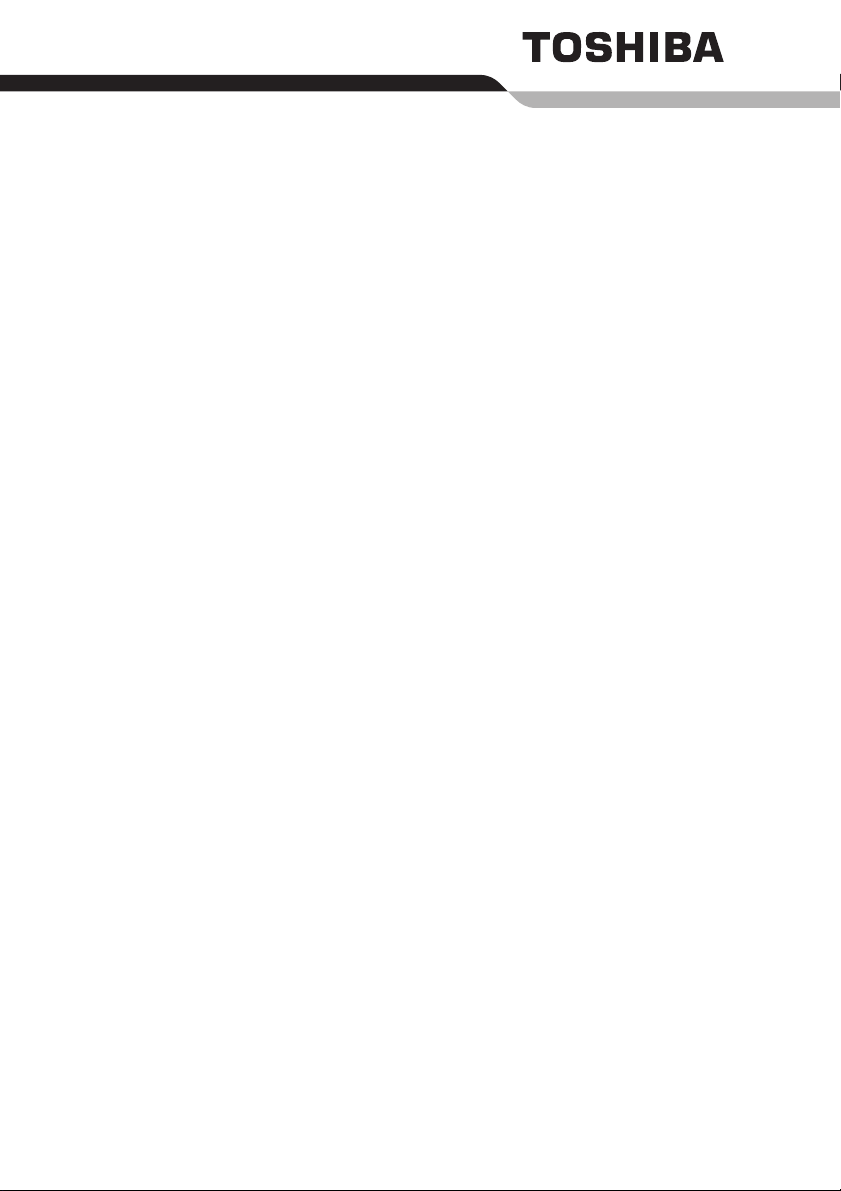
Uživatelská příručka
TECRA A8 / Satellite Pro A120
Page 2
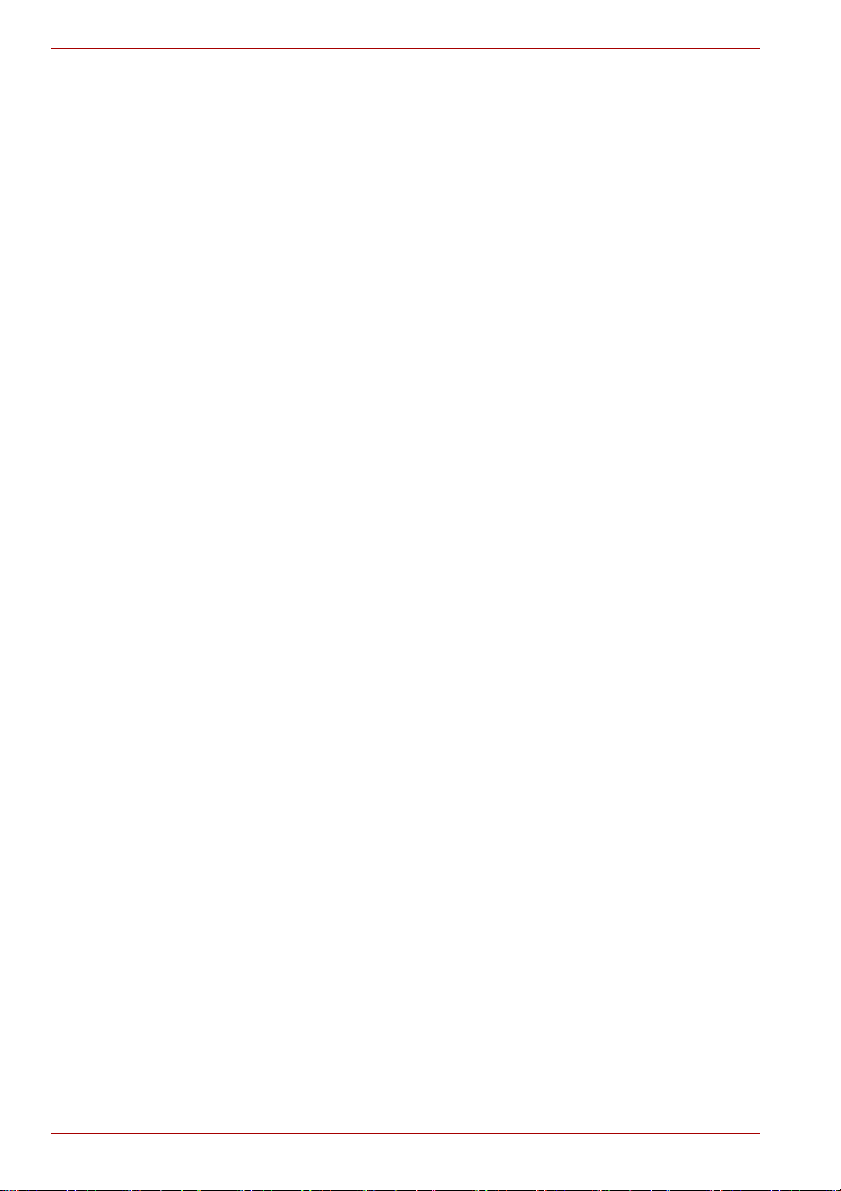
Copyright
© 2006 TOSHIBA Corporation. Všechna práva vyhrazena. Podle
autorského práva nesmí být tato příručka reprodukována v jakékoliv formě
bez předchozího písemného souhlasu společnosti TOSHIBA. S ohledem
na použití informací zde uváděných není předpokládána žádná návaznost
na patenty.
TOSHIBA TECRA A8 / Satellite Pro A120 Uživatelská příručka pro
přenosný osobní počítač
První vydání Květen 2006
Autorská práva pro hudbu, filmové klipy, počítačové programy, databáze a
jiné duševní vlastnictví zahrnutá pod autorské právo náležím autorům nebo
vlastníkům autorských práv. Materiál chráněný autorskými právy lze
reprodukovat pouze pro osobní nebo domácí použití. Jakékoliv jiné
způsoby použití, které překračují výše uvedené omezení (včetně převodu
do digitální podoby, změny, přenosu zkopírovaného materiálu nebo jeho
distribuce po síti) bez schválení vlastníkem autorských práv, jsou
porušením autorských práv a mohou být hodnoceny jako kriminální čin. Při
jakémkoliv způsobu reprodukování této příručky nebo její části prosím vždy
dodržujte autorské právo.
Poznámka
Tato příručka byla ověřena a byla zkontrolována přesnost jejího obsahu.
Informace obsažené v této příručce platí pro osobní přenosný počítač
TOSHIBA TECRA A8 / Satellite Pro A120 a odpovídají stavu v době vydání
této příručky. Nové modely počítačů nebo nová vydání této příručky mohou
být uvedena bez předchozího upozornění. Společnost TOSHIBA nepřebírá
žádnou odpovědnost za škody způsobené přímo nebo nepřímo
technickými nebo typografickými chybami nebo opomenutími zde se
vyskytujícími nebo rozdíly mezi produktem a příručkou.
Obchodní značky
IBM je registrovaná obchodní značka a IBM PC obchodní značka
společnosti International Business Machines Corporation.
Intel, Intel SpeedStep, Intel Core a Centrino jsou obchodními značkami
nebo registrovanými obchodními značkami společnosti Intel Corporation
nebo jejích zástupců ve Spojených státech a ostatních zemích nebo
oblastech.
Windows a Microsoft jsou registrované obchodní značky společnosti
Microsoft Corporation.
Photo CD je obchodní značkou společnosti Eastman Kodak.
Sonic RecordNow! je registrovaná obchodní značka společnosti Sonic
Solutions.
Bluetooth je obchodní značka v držení svého vlastníka a společností
TOSHIBA je používána na základě licenční smlouvy.
ii Uživatelská příručka
Page 3

i.LINK je obchodní značka a registrovaná obchodní značka společnosti
Sony Corporation.
InterVideo a WinDVD jsou registrované obchodní známky společnosti
InterVideo Inc. WinDVD Creator je obchodní známka společnosti
InterVideo Inc.
V příručce mohou být použity i další obchodní značky a registrované
obchodní značky neuvedené výše.
Evropa – Prohlášení o shodě EU
TOSHIBA prohlašuje, že tento produkt: PTA82*/ PTA83*/ PSAC0*/ PSAC1*
splňuje tyto normy:
Tento produkt je označen štítkem CE v souladu s příslušnou evropskou
direktivou, jmenovitě s Direktivou o elektromagnetické kompatibilitě
89/336/EEC pro přenosné počítače a další elektronické vybavení včetně
dodaného napájecího adaptéru, s Direktivou o vybavení rádiových a
rádiových telekomunikačních zařízení 99/5/EEC v případě, že je
implemetováno telekomunikační příslušenství a Direktivou pro nízké napětí
73/23/EEC pro dodaný napájecí adaptér.
Označení CE je zaručeno společností TOSHIBA EUROPE GmbH,
Hammfelddamm 8, 41460 Neuss, Německo, telefon +49 (0) 2131-158-01.
Kopii příslušného Prohlášení o shodě CE naleznete na následujících
internetových stránkách: http://epps.toshiba-teg.com
Tento produkt a jeho dodané příslušenství jsou navrženy tak, aby
vyhovovaly příslušné EMC (elektromagnetické kompatibilitě) a
bezpečnostním normám. Společnost Toshiba nicméně nezaručuje soulad
produktu s požadavky těchto standardů EMC, pokud použité nebo
zapojené příslušenství a kabely nejsou vyrobeny nebo distribuovány
společností Toshiba. Chcete-li se vyhnout problémům s EMC, postupujte
podle následujících pokynů:
■ Připojujte/ implementujte pouze př
■ Připojujte pouze nejlepší stíněné kabely
íslušenství označené značkou CE
Následující informace platí pouze pro členské státy EU:
Použití tohoto symbolu značí, že s výrobkem nelze nakládat jako s běžným
domovním odpadem. Pokud zajistíte, že výrobek bude správně zlikvidován,
pomůže předejít negativnímu dopadu na životní prostředí a zdraví obyvatel,
k čemuž by při nesprávné likvidaci výrobku mohlo dojít. Podrobnější
informace o recyklaci tohoto výrobku získáte od místních úřadů, služby pro
likvidaci domácího odpadu nebo v obchodě, kde jste zakoupili tento
výrobek.
Uživatelská příručka iii
Page 4
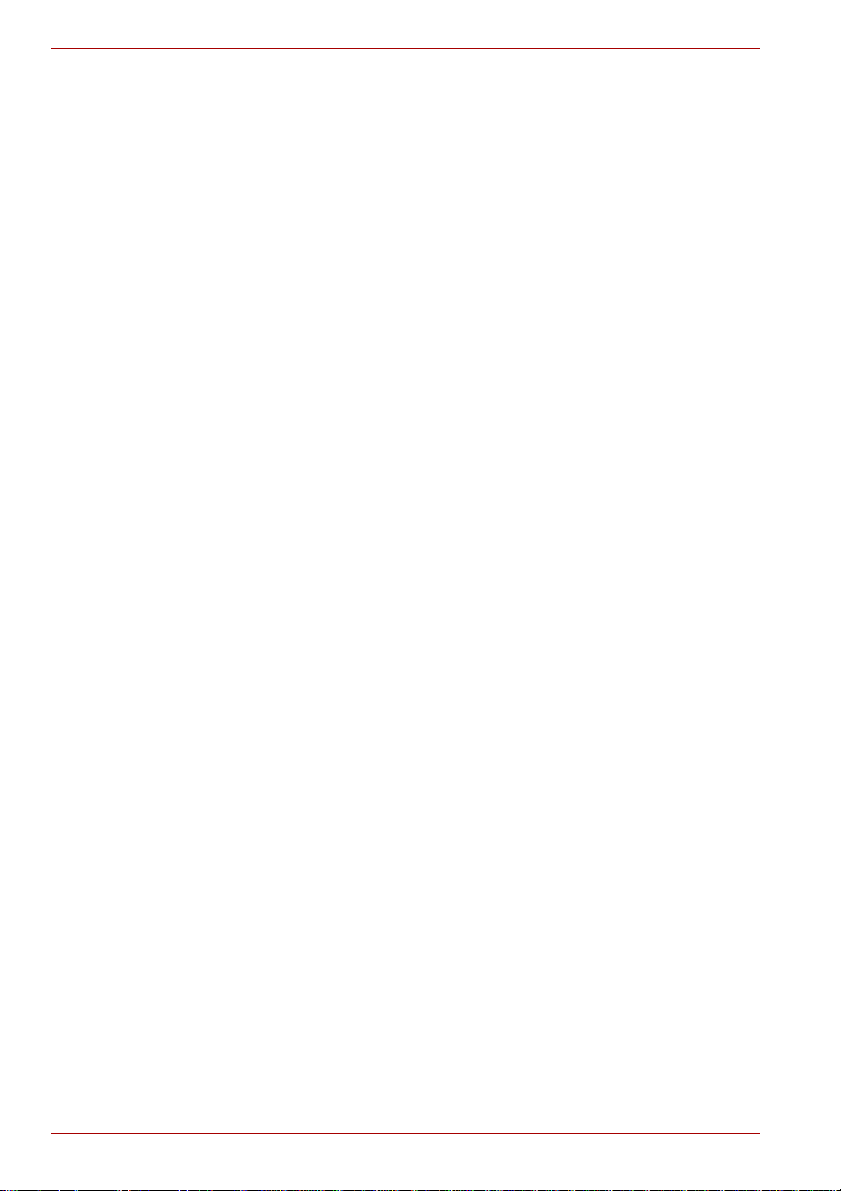
Modem - upozornění
Prohlášení o shodě
Zařízení bylo schváleno [Rozhodnutí Evropské komise „CTR21“] pro
celoevropské jednoterminálové připojení k veřejné telefonní síti (PSTN).
Díky rozdílům mezi sítěmi PSTN v jednotlivých zemích není zaručeno, že
toto schválení bezpodmínečně zaručuje bezporuchový provoz na všech
koncových bodech sítě PSTN.
V případě potíží se nejprve obrat’te na vašeho dodavatele zařízení v první
instanci.
Prohlášení o kompatibilitě sítě
Tento produkt je navržen pro práci v následujících sítích a je s nimi
kompatibilní. Byl testován podle dalších požadavku a vyhověl požadavkům
obsaženým v EG 201 121.
Německo ATAAB AN005,AN006,AN007,AN009,AN010
Řecko ATAAB AN005,AN006 and GR01,02,03,04
Portugalsko ATAAB AN001,005,006,007,011 a
Španělsko ATAAB AN005,007,012 a ES01
Švýcarsko ATAAB AN002
Všechny ostatní státy / oblastiATAAB AN003,004
Zvláštní nastavení přepínačů nebo nastavení software je třeba pro
jednotlivé sítě, obrat’te se na příslušné uživatelské příručky, kde naleznete
podrobnosti.
Funkce hookflash (časované přerušení zpětného volání) musí být
schválena v každém státu zvlášt’. Nebylo testováno, zda tato funkce je v
souladu s normami jednotlivých států, nelze tedy zaručit bezchybnou
činnost této specifické funkce v jednotlivých státech a ve specifických
sítích.
a DE03,04,05,08,09,12,14,17
P03,04,08,10
iv Uživatelská příručka
Page 5

Bezpecnostní pokyny pro provoz optické diskové jednotky
Jednotka optických médií využívá laserový systém. Správné používání
výrobku vyžaduje pečlivé prostudování návodu a jeho uschování pro
budoucí použití. Pokud výrobek vyžaduje údržbu, obrat’te se na
autorizovaný servis.
Jiné než v těchto pokynech popsané využití ovládacích prvků, provádění
úprav nebo postupů jiných, než zde uvedených, může způsobit
nebezpečné ozáření.
Zabraňte možnosti zásahu laserovým paprskem, nepokoušejte se výrobek
rozebírat.
POUŽITÍ OVLÁDACÍCH PRVKŮ, PROVÁDĚNÍ ÚPRAV NEBO POSTUPŮ
JINÝCH NEŽ UVEDENÝCH V PŘÍRUČCE MŮŽE MÍT ZA NÁSLEDEK
NEBEZPEČNÉ OZÁŘENÍ.
Jednotka optických disků použitá v tomto počítači je vybavena laserovým
zařízením. Klasifikační štítek s následující větou je upevněn na povrchu
jednotky.
Výrobce jednotky s výše uvedeným štítkem zaučuje, že tato jednotka
vyhovuje k datu výroby požadavkům na laserová zařízení podle článku 21
Zákona o federálních regulacích Spojených států amerických, Ministerstva
zdravotnictví, Úřadu pro potraviny a léčiva.
V ostatních zemích je zařízení certifikováno podle požadavků vyplývajících
z IEC 825 a EN60825 pro laserové produkty třídy 1.
Tento počítač je vybaven jednotku optických médií podle následujícího
seznamu v závislosti na modelu:
Výrobce: Typ
Panasonic DVD Super Multi (±R Double Layer)
UJ-841BJTJ-J
Panasonic DVD-ROM&CD-R/RW
UJDA770TB-A
TEAC DVD-ROM
DV-28E-RT4
TEAC CD ROM
CD 224E-NT4
Uživatelská příručka v
Page 6
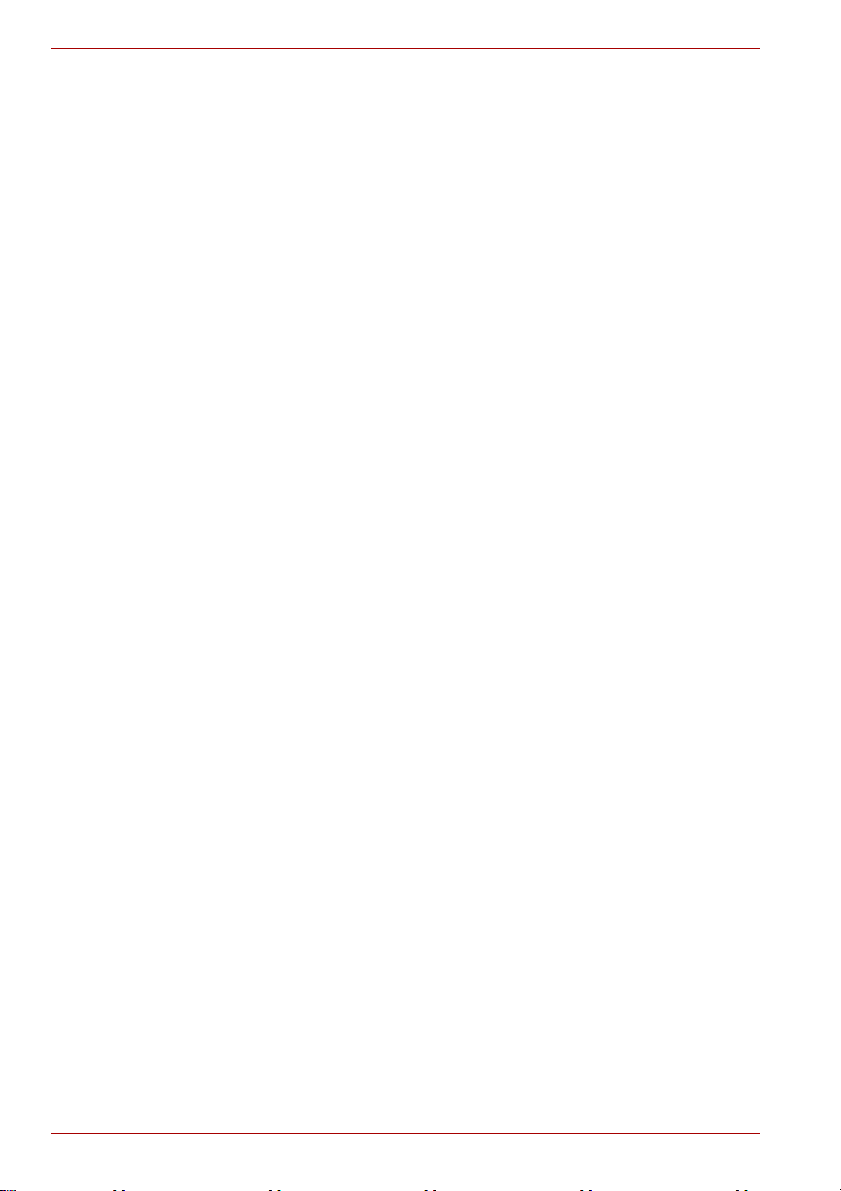
vi Uživatelská příručka
Page 7
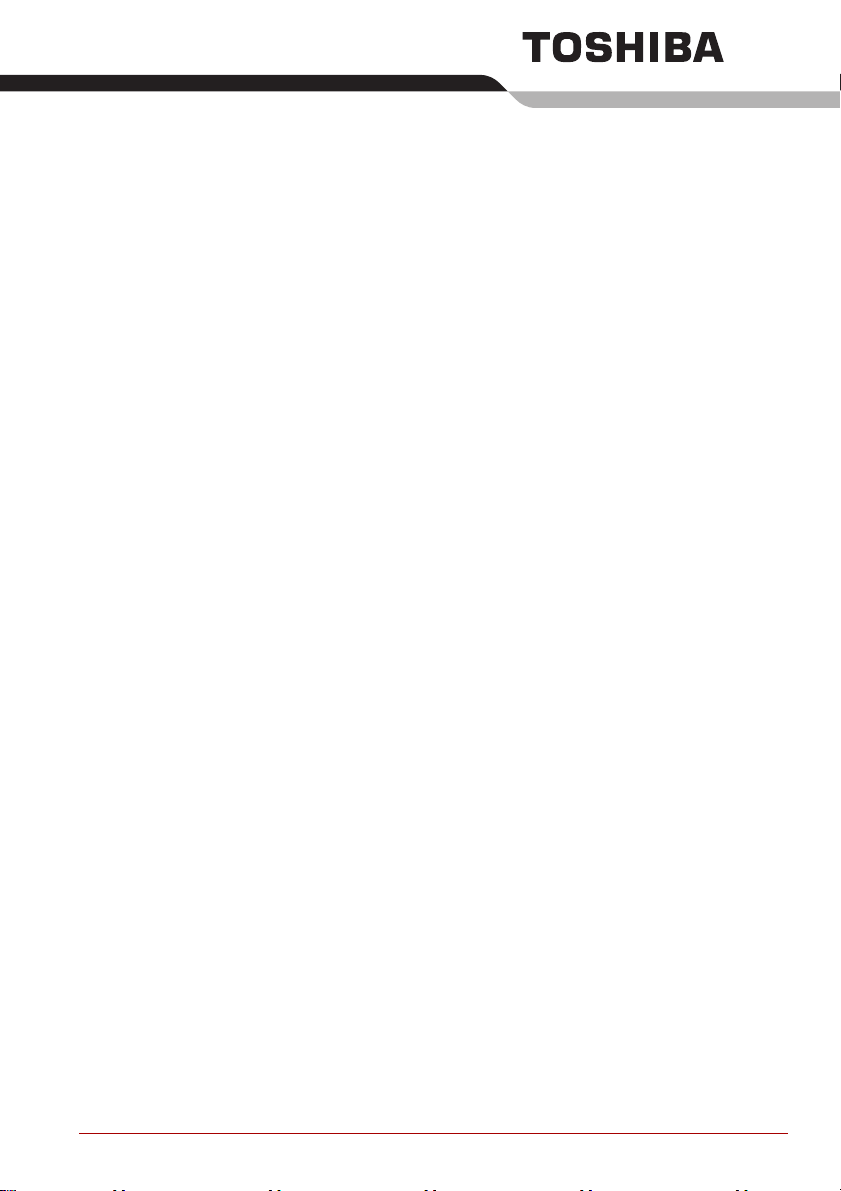
Obsah
Předmluva
Obecná upozornění
Kapitola 1 Úvod
Kontrola vybavení . . . . . . . . . . . . . . . . . . . . . . . . . . . . . . . . . . . . . . . . 1-1
Vlastnosti . . . . . . . . . . . . . . . . . . . . . . . . . . . . . . . . . . . . . . . . . . . . . . . 1-3
Zvláštní funkce . . . . . . . . . . . . . . . . . . . . . . . . . . . . . . . . . . . . . . . . . . 1-12
nástroje . . . . . . . . . . . . . . . . . . . . . . . . . . . . . . . . . . . . . . . . . . . . . . . . 1-14
Možnosti . . . . . . . . . . . . . . . . . . . . . . . . . . . . . . . . . . . . . . . . . . . . . . . 1-17
Kapitola 2 Seznámení s počítačem
Přední strana při zavřeném displeji . . . . . . . . . . . . . . . . . . . . . . . . . . 2-1
Levá strana . . . . . . . . . . . . . . . . . . . . . . . . . . . . . . . . . . . . . . . . . . . . . . 2-3
Pravá strana . . . . . . . . . . . . . . . . . . . . . . . . . . . . . . . . . . . . . . . . . . . . . 2-4
Zadní strana . . . . . . . . . . . . . . . . . . . . . . . . . . . . . . . . . . . . . . . . . . . . . 2-4
Spodní strana . . . . . . . . . . . . . . . . . . . . . . . . . . . . . . . . . . . . . . . . . . . . 2-7
Přední strana při otevřeném displeji . . . . . . . . . . . . . . . . . . . . . . . . . 2-8
Systémové indikátory . . . . . . . . . . . . . . . . . . . . . . . . . . . . . . . . . . . . 2-10
Indikátory klávesnice . . . . . . . . . . . . . . . . . . . . . . . . . . . . . . . . . . . . 2-12
USB disketová jednotka. . . . . . . . . . . . . . . . . . . . . . . . . . . . . . . . . . . 2-13
Jednotky optických disků . . . . . . . . . . . . . . . . . . . . . . . . . . . . . . . . . 2-14
Napájecí adaptér. . . . . . . . . . . . . . . . . . . . . . . . . . . . . . . . . . . . . . . . . 2-17
Kapitola 3 Začínáme
Připojení napájecího adaptéru . . . . . . . . . . . . . . . . . . . . . . . . . . . . . . 3-2
Otevření displeje. . . . . . . . . . . . . . . . . . . . . . . . . . . . . . . . . . . . . . . . . . 3-4
Zapnutí napájení. . . . . . . . . . . . . . . . . . . . . . . . . . . . . . . . . . . . . . . . . . 3-5
První spuštění počítače . . . . . . . . . . . . . . . . . . . . . . . . . . . . . . . . . . . . 3-5
Vypnutí napájení. . . . . . . . . . . . . . . . . . . . . . . . . . . . . . . . . . . . . . . . . . 3-6
Restartování počítače . . . . . . . . . . . . . . . . . . . . . . . . . . . . . . . . . . . . 3-10
Obnova předinstalovaného softwaru ze záchranného média . . . . 3-10
User’s Manual vii
Page 8

Kapitola 4 Základy provozu
Použití plošky Touch Pad . . . . . . . . . . . . . . . . . . . . . . . . . . . . . . . . . . .4-1
Používání USB disketové jednotky. . . . . . . . . . . . . . . . . . . . . . . . . . . .4-2
Používání jednotek optických disků. . . . . . . . . . . . . . . . . . . . . . . . . . .4-3
Zápis na CD v jednotce DVD-ROM a CD-R/-RW . . . . . . . . . . . . . . . . .4-6
Zápis na disky CD/DVD v jednotce DVD Super Multi . . . . . . . . . . . . .4-8
Péče o média . . . . . . . . . . . . . . . . . . . . . . . . . . . . . . . . . . . . . . . . . . . .4-17
Zvukový systém . . . . . . . . . . . . . . . . . . . . . . . . . . . . . . . . . . . . . . . . . .4-18
Modem. . . . . . . . . . . . . . . . . . . . . . . . . . . . . . . . . . . . . . . . . . . . . . . . . .4-19
Bezdrátové komunikace . . . . . . . . . . . . . . . . . . . . . . . . . . . . . . . . . . .4-22
LAN . . . . . . . . . . . . . . . . . . . . . . . . . . . . . . . . . . . . . . . . . . . . . . . . . . . .4-26
Čištění počítače . . . . . . . . . . . . . . . . . . . . . . . . . . . . . . . . . . . . . . . . . .4-27
Přeprava počítače . . . . . . . . . . . . . . . . . . . . . . . . . . . . . . . . . . . . . . . .4-28
Používání ochrany jednotky pevného disku (HDD) . . . . . . . . . . . . .4-28
odvod tepla . . . . . . . . . . . . . . . . . . . . . . . . . . . . . . . . . . . . . . . . . . . . . .4-31
Kapitola 5 Klávesnice
Znakové klávesy. . . . . . . . . . . . . . . . . . . . . . . . . . . . . . . . . . . . . . . . . . .5-1
Funkční klávesy: F1 … F12 . . . . . . . . . . . . . . . . . . . . . . . . . . . . . . . . . .5-2
Programovatelné klávesy: kombinace klávesy Fn . . . . . . . . . . . . . . .5-2
Horké klávesy . . . . . . . . . . . . . . . . . . . . . . . . . . . . . . . . . . . . . . . . . . . . .5-3
Speciální klávesy Windows. . . . . . . . . . . . . . . . . . . . . . . . . . . . . . . . . .5-7
Překryvná klávesnice. . . . . . . . . . . . . . . . . . . . . . . . . . . . . . . . . . . . . . .5-7
Generování znaků ASCII . . . . . . . . . . . . . . . . . . . . . . . . . . . . . . . . . . . .5-9
Kapitola 6 Napájení a režimy při zapnutí
Podmínky napájení. . . . . . . . . . . . . . . . . . . . . . . . . . . . . . . . . . . . . . . . .6-1
Indikátory napájení. . . . . . . . . . . . . . . . . . . . . . . . . . . . . . . . . . . . . . . . .6-2
Typybaterií . . . . . . . . . . . . . . . . . . . . . . . . . . . . . . . . . . . . . . . . . . . . . . .6-3
Péče o baterii a její použití . . . . . . . . . . . . . . . . . . . . . . . . . . . . . . . . . .6-5
Výměna baterie. . . . . . . . . . . . . . . . . . . . . . . . . . . . . . . . . . . . . . . . . . . .6-9
Nástroj hesla TOSHIBA . . . . . . . . . . . . . . . . . . . . . . . . . . . . . . . . . . . .6-11
Režimy při zapnutí . . . . . . . . . . . . . . . . . . . . . . . . . . . . . . . . . . . . . . . .6-15
Zapnutí a vypnutí panelem displeje . . . . . . . . . . . . . . . . . . . . . . . . . .6-15
Automatické vypnutí systému . . . . . . . . . . . . . . . . . . . . . . . . . . . . . .6-15
Kapitola 7 HW Setup
Přístup k programu HW Setup . . . . . . . . . . . . . . . . . . . . . . . . . . . . . . .7-1
Okno HW Setup . . . . . . . . . . . . . . . . . . . . . . . . . . . . . . . . . . . . . . . . . . .7-1
Spouštění a ukončování programu nastavení BIOS. . . . . . . . . . . . . .7-9
viii User’s Manual
Page 9
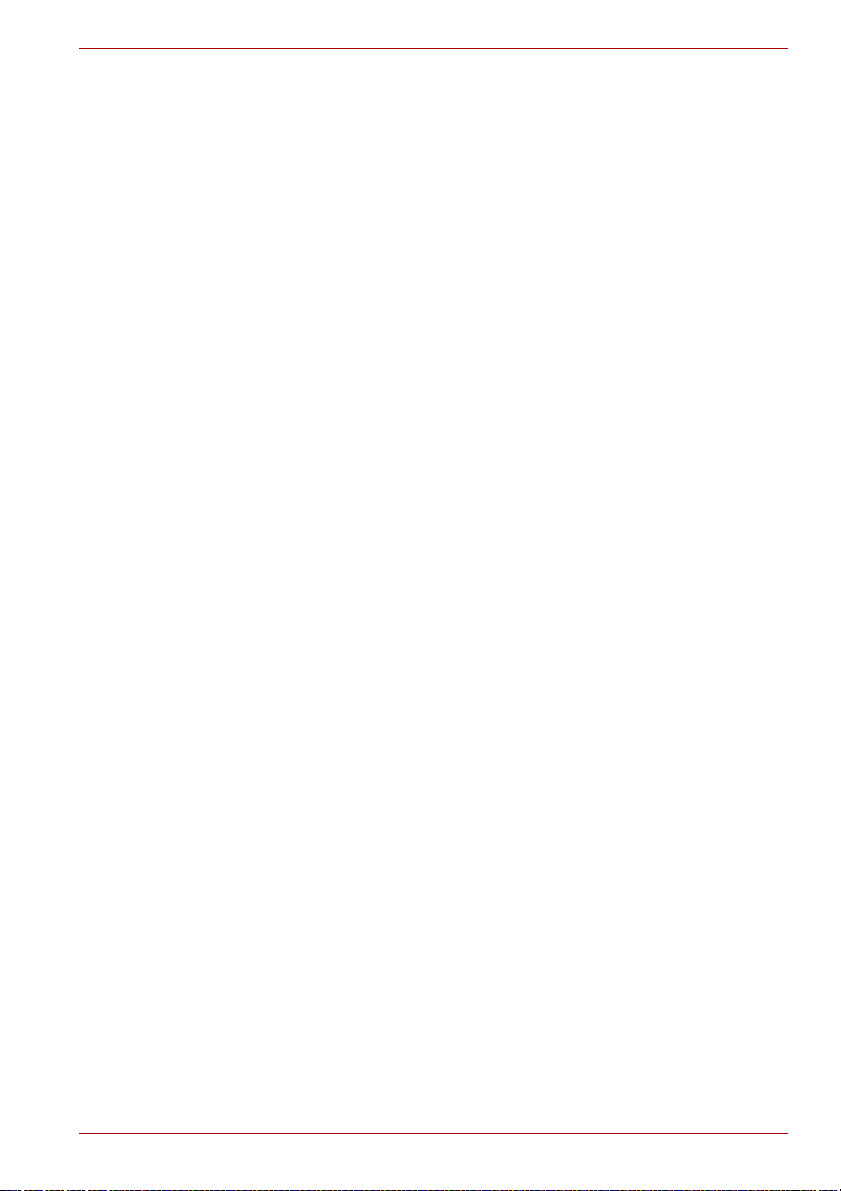
Kapitola 8 Doplňková zařízení
PC karta . . . . . . . . . . . . . . . . . . . . . . . . . . . . . . . . . . . . . . . . . . . . . . . . . 8-2
SD karta . . . . . . . . . . . . . . . . . . . . . . . . . . . . . . . . . . . . . . . . . . . . . . . . . 8-3
Rozšíření paměti. . . . . . . . . . . . . . . . . . . . . . . . . . . . . . . . . . . . . . . . . . 8-6
Hlavní baterie . . . . . . . . . . . . . . . . . . . . . . . . . . . . . . . . . . . . . . . . . . . 8-10
Napájecí adaptér. . . . . . . . . . . . . . . . . . . . . . . . . . . . . . . . . . . . . . . . . 8-10
Nabíječka baterií . . . . . . . . . . . . . . . . . . . . . . . . . . . . . . . . . . . . . . . . . 8-10
USB disketová jednotka. . . . . . . . . . . . . . . . . . . . . . . . . . . . . . . . . . . 8-10
Externí monitor. . . . . . . . . . . . . . . . . . . . . . . . . . . . . . . . . . . . . . . . . . 8-10
TV . . . . . . . . . . . . . . . . . . . . . . . . . . . . . . . . . . . . . . . . . . . . . . . . . . . . . 8-11
i.LINK (IEEE1394) . . . . . . . . . . . . . . . . . . . . . . . . . . . . . . . . . . . . . . . . 8-13
Replikátor portů (Advanced Port Replicator III Plus) . . . . . . . . . . . 8-15
Sériový port. . . . . . . . . . . . . . . . . . . . . . . . . . . . . . . . . . . . . . . . . . . . . 8-16
Bezpečnostní zámek . . . . . . . . . . . . . . . . . . . . . . . . . . . . . . . . . . . . . 8-17
Kapitola 9 Odstraňování závad
Postup při řešení problémů. . . . . . . . . . . . . . . . . . . . . . . . . . . . . . . . . 9-1
Kontrolní seznam pro hardware a systém . . . . . . . . . . . . . . . . . . . . . 9-3
PodporaTOSHIBA. . . . . . . . . . . . . . . . . . . . . . . . . . . . . . . . . . . . . . . . 9-22
Kapitola 10 Právní poznámky
Dodatek A Specifikace
Dodatek B Řadič zobrazení a režimy
Řadič zobrazení . . . . . . . . . . . . . . . . . . . . . . . . . . . . . . . . . . . . . . . . . . B-1
Zobrazovací režimy . . . . . . . . . . . . . . . . . . . . . . . . . . . . . . . . . . . . . . . B-1
Dodatek C Wireless LAN
Specifikace karty . . . . . . . . . . . . . . . . . . . . . . . . . . . . . . . . . . . . . . . . . C-1
Rádiové charakteristiky . . . . . . . . . . . . . . . . . . . . . . . . . . . . . . . . . . . . C-2
Podporovaná dílčí frekvenční pásma. . . . . . . . . . . . . . . . . . . . . . . . . C-2
Dodatek D Kompatibilita bezdrátové technologie Bluetooth
Bezdrátová technologie Bluetooth a vaše zdraví . . . . . . . . . . . . . . . D-3
Regulační opatření . . . . . . . . . . . . . . . . . . . . . . . . . . . . . . . . . . . . . . . . D-3
Použití karty Bluetooth™ TOSHIBA v Japonsku. . . . . . . . . . . . . . . . D-5
Dodatek E Napájecí kabel a konektory
certifikační agentury . . . . . . . . . . . . . . . . . . . . . . . . . . . . . . . . . . . . . . E-1
Dodatek F Časovač ochrany proti zcizení TOSHIBA
Dodatek G Pokud je vám počítač odcizen
Glosář
Rejstřík
User’s Manual ix
Page 10

x User’s Manual
Page 11

Předmluva
Blahopřejeme vám k zakoupení počítače série TECRA A8 / Satellite Pro
A120. Tento výkonný přenosný počítač lze velmi snadno rozšířit a to i o
nástroje multimédií, je navržen tak, aby vám poskytl roky spolehlivého a
vysoce výkonného provozu.
V této příručce se dozvíte, jak počítač TECRA A8 / Satellite Pro A120
zapojit a jak jej začít používat. Je zde také podrobně popsáno, jak lze
počítač nakonfigurovat, jsou popsány základní operace a údržba,
používání doplňků a odstraňování závad.
Pokud s počítači teprve začínáte nebo pokud jste dříve přenosný počítač
neužívali, pročtěte si nejprve kapitoly Úvod a Seznámení s počítačem a
seznamte se s jednotlivými funkcemi, součástmi a doplňkovými zařízeními.
Poté si přečtěte kapitolu Začínáme, kde naleznete podrobný návod, jak
počítač zapojit.
Pokud již máte s používáním počítačů
četbě úvodu, abyste se seznámili s organizací této příručky a potom si
můžete příručku prolistovat. Určitě si ale pročtěte oddíl Zvláštní funkce v
Úvodu, abyste se seznámili s funkcemi počítače, které nejsou běžné nebo
obvyklé a také si pečlivě pročtěte HW Setup.
Pokud chcete instalovat PC karty nebo připojovat externí zařízení jako je
monitor, přečtěte si kapitolu 8, Doplňková zařízení.
Obsah příručky
zkušenosti, pokračujte prosím v
Tato příručka obsahuje tyto části.
Kapitola 1, Úvod, obsahuje přehled funkcí, možností a doplňků počítače.
Kapitola 2, Seznámení s počítačem, popisuje součásti počítače a stručně
vysvětluje jejich funkci.
Kapitola 3, Začínáme, poskytuje stručný přehled, jak s počítačem začít
pracovat a poskytuje pokyny k bezpečnosti a k přizpůsobení pracovního
prostředí.
Kapitola 4, Základy provozu, popisuje základní funkce počítače a uvádí
upozornění, pokud jde o jeho používání a manipulaci s CD/DVD.
Kapitola 5, Klávesnice, popisuje zvláštní klávesové funkce včetně
přepínání klávesnice a horkých kláves.
Kapitola 6, Napájení a režimy při zapnutí, popisuje podrobně možnosti
napájení počítače, úsporné režimy baterie a způsob nastavení hesla.
Uživatelská příručka xi
Page 12

Předmluva
Ujednání
Zkratky
Kapitola 7, HW Setup, vysvětluje, jak provést konfiguraci počítače pomocí
programu HW Setup a TPM.
Kapitola 8, Doplňková zařízení, popisuje dostupný doplňkový hardware.
Kapitola 9, Odstraňování závad poskytuje užitečné informace pro
provádění některých diagnostických testů a rady pro případy, kdy počítače
nepracuje jak má.
Kapitola 10, Právní poznámky, obsahuje právní poznámky týkající se
počítače.
Dodatky uvádějí technické informace o počítači.
Glosář definuje obecnou počítačovou terminologii a obsahuje seznam
zkratek použitých v textu.
Pomocí části Rejstřík můžete v této příručce rychle vyhledat požadovanou
informaci.
V této příručce se pro popis, identifikaci a zvýraznění termínů a provozních
postupů používají následující prostředky.
Při prvém výskytu a kdykoliv je to pro srozumitelnost potřebné, jsou zkratky
uvedeny v závorkách za jejich definicí. Příklad: Read Only Memory (ROM).
Zkratková slova jsou také definována v Glosáři.
Ikony
Ikony identifikují porty, displeje a ostatní části vašeho počítače. Panel
indikátorů také používá ikony k identifikaci těch součástí, o jejichž stavu
podává informaci.
Klávesy
Klávesy jsou v textu použity při popisu mnoha postupů práce s počítačem.
Výrazným typem písma jsou označeny nejdůležitější symboly, které se na
klávesnici objevují. Například Enter označuje klávesu Enter.
Použití kláves
Některé operace vyžadují současné stisknutí dvou nebo více kláves. Tyto
operace jsou zde označeny hlavními symboly těchto kláves, které jsou
odděleny znakem plus (+). Například Ctrl + C znamená, že musíte podržet
klávesu Ctrl a ve stejný okamžik stisknout klávesu C. Pokud jsou použity tři
klávesy, podržte první dvě a ve stejný okamžik stiskněte třetí.
ABC
xii Uživatelská příručka
Pokud postup vyžaduje akci jako je klepnutí na
ikonu nebo zadání textu, je název ikony nebo
text, který je třeba zapsat, uveden v písmu podle
příkladu vlevo.
Page 13

Displej
Předmluva
S ABC
Jména oken nebo ikon nebo text vytvořený
počítačem, který se objevuje na obrazovce
počítače, je v příručce uveden písmem, které
vidíte vlevo.
Upozornění
V této příručce se upozornění většinou používá pro zvýraznění důležité
informace. Každý druh upozornění je označen podle níže uvedeného
vzoru.
Dejte pozor! Upozornění vás informuje o tom, že nesprávné použití
zařízení nebo neuposlechnutí instrukcí může mít za následek ztrátu dat
nebo i poškození vašeho počítače.
Přečtěte si prosím. Poznámka je návod nebo rada, která vám pomůže co
nejlépe využívat vaše zařízení.
Označuje potenciálně nebezpečnou situaci, kdy v případě nedodržení
pokynů může být způsobena smrti nebo vážné poranění.
Uživatelská příručka xiii
Page 14
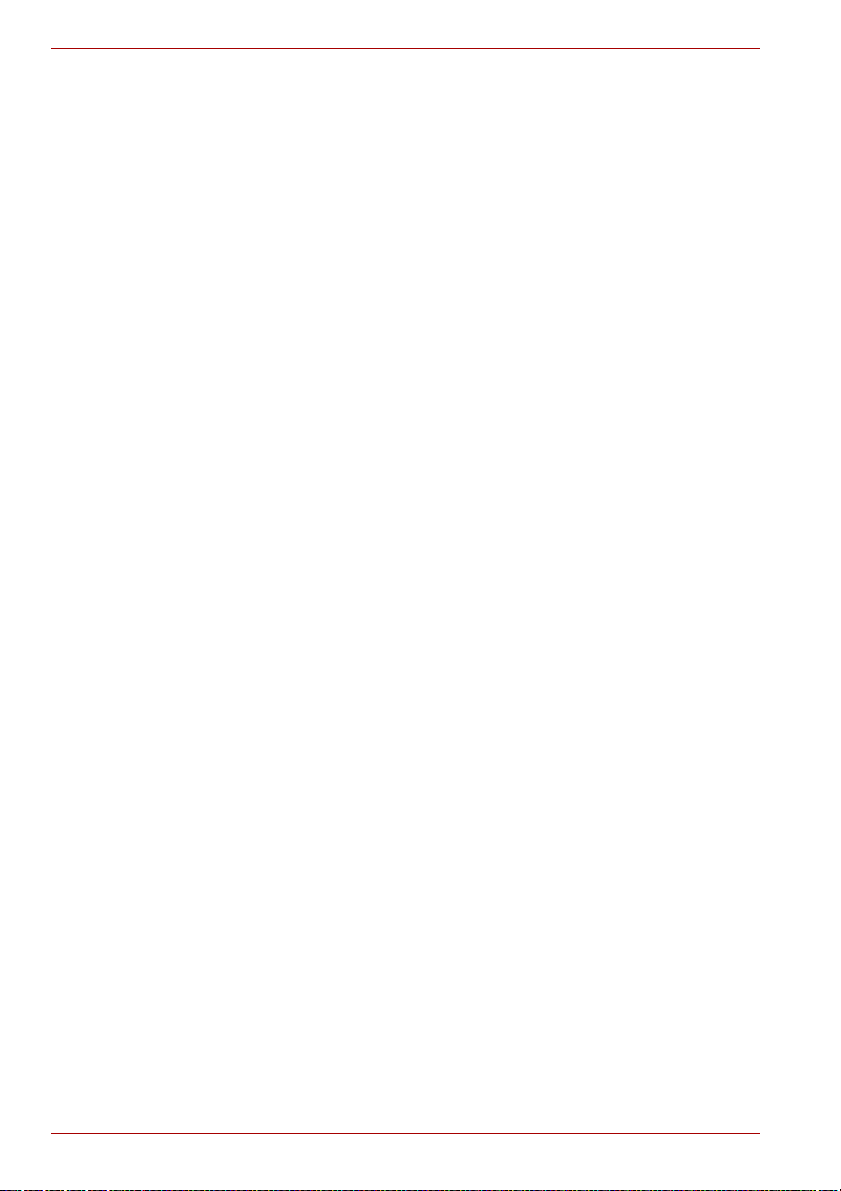
Předmluva
xiv Uživatelská příručka
Page 15
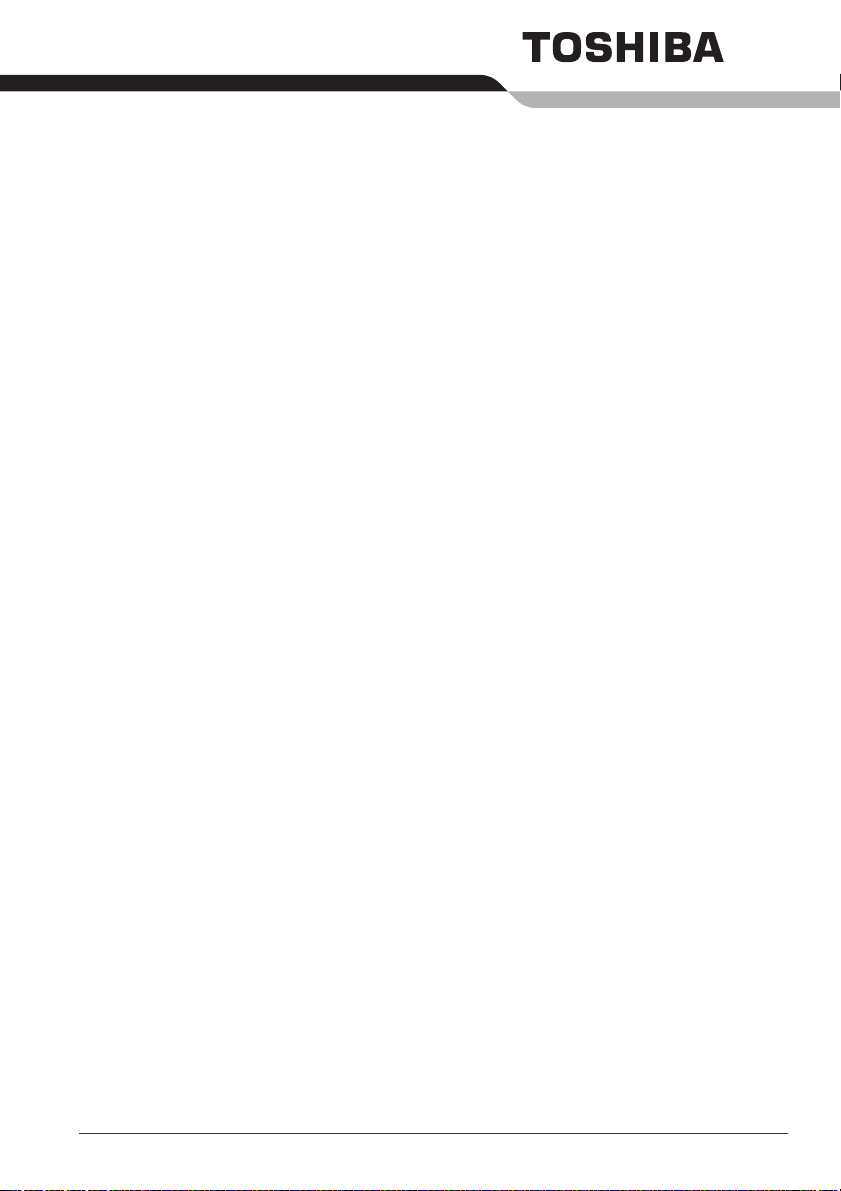
Obecná upozornění
Počítače TOSHIBA jsou navrženy tak, aby zaručovaly optimální
bezpečnost, minimalizovaly námahu a odolávaly nárokům kladeným na
přenosné stroje. Určitá omezení a doporučení je nicméně vhodné vzít v
úvahu, aby nedošlo k případnému poranění osob nebo poškození
počítače.
Zcela určitě si proto přečtěte obecná bezpečnostní opatření níže a
upozornění uvedená v textu této příručky.
Vytvoření prostředí vhodného pro počítač
Umístěte počítač na rovnou podložku, která je dostatečně velká na to, aby
na ní mohl být umístěn počítač a všechny další věci, které budete používat,
například tiskárna. Ponechejte dostatek místa také kolem počítače, aby
byla zaručena dostatečná ventilace. Jinak může dojít k přehřátí. Aby
počítač zůstal ve výborném stavu, chraňte pracovní prostor před:
■ Prachem vlhkostí a přímým slunečním světlem.
■ Zařízeními, která vytvářejí silné elektromagnetické pole, jako jsou
například stereo reproduktory (jiné než ty, které jsou připojeny k
počítači) nebo stereofonní sluchátka.
■ Rychlými změnami teploty nebo vlhkosti, například před ventilátory
klimatizace nebo topením.
■ Extrémním horkem, chladem nebo vlhkostí.
■ Kapalinami a korosivními látkami.
Přílišná námaha
Pozorně si přečtěte Příručku pro bezpečnost a pohodlí. Obsahuje
informace potřebné pro prevenci únavy z námahy rukou a zápěstí, která
může být způsobena dlouhodobým používáním klávesnice. Kapitola 3,
Začínáme rovněž obsahuje informace o vhodném uspořádání pracovního
prostoru, postavení a osvětlení, které vám pomůže snížit fyzickou námahu.
Uživatelská příručka xv
Page 16
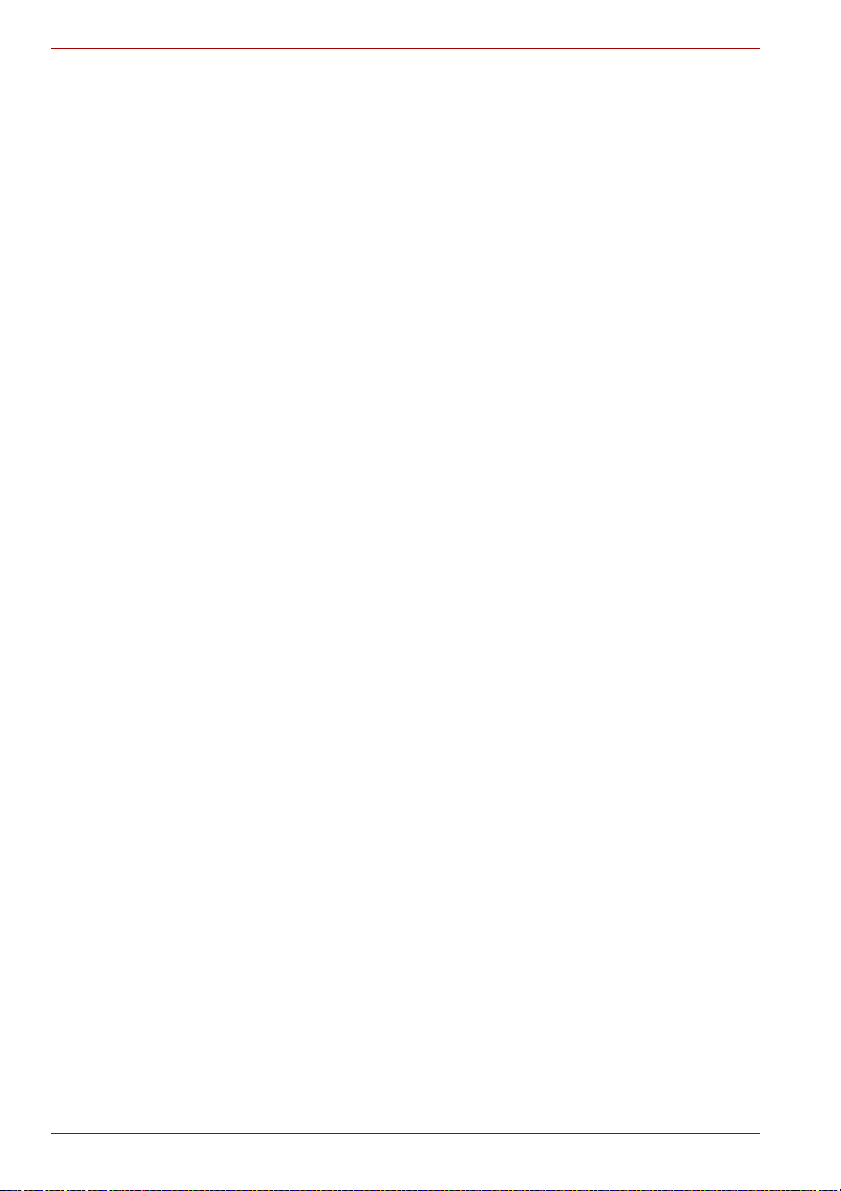
Obecná upozornění
Popálení
■ Vyhnete se delšímu fyzickému kontaktu s pocítacem. Při dlouhodobém
používání počítače se může povrch počítače silně zahřívat. Teplota
sice nemusí být príliš vysoká na dotyk, ale dlouhodobý fyzický kontakt
(napríklad pokud si položíte pocítac na klín nebo pokud si ruce položíte
na operku pro dlane) muže zpusobit popálení pokožky.
■ Rovněž, je-li počítač užíván po dlouhou dobu, vyhněte se přímému
kontaktu s kovovou deskou podpírající vstupní a výstupní porty. Může
být velmi horká.
■ Povrch napájecího adaptéru může být po delším používání horký.
Tento stav není příznakem poruchy. Pokud potřebujete přenášet
napájecí adaptér, odpojte jej a nechejte jej před přenášením
vychladnout.
■ Nepokládejte napájecí adaptér na materiály, které jsou citlivé na teplo.
Takové materiály by mohly být poškozeny.
Tlak a poškození nárazem
Nevystavujte počítač vysokému fyzickému tlaku a vyhněte se silným
nárazům. Vysoký tlak nebo nárazy mohou zpusobit poškození soucástí
pocítace a být prícinou jeho selhání.
Přehřátí karet PC
Některé karty PC se mohou silně zahřívat při dlouhodobém používání.
Přehřátí karet PC může způsobovat chyby a nestabilitu při provozu karet
PC. Rovněž buďte opatrní, pokud vyměňujete karty PC, které byly
dlouhodobě používány.
Mobilní telefon
Používání mobilních telefonu muže rušit zvukový systém. Provoz počítače
tím není nijak omezen, ale doporučuje se udržovat mezi počítačem a
mobilním telefonem vzdálenost 30 cm, pokud je používán.
Příručka pro bezpečnost a pohodlí
Všechny důležité informace o bezpečném a správném používání tohoto
počítače jsou popsány v přiložené příručce pro bezpečnost a pohodlí. Před
používáním počítače si ji nezapomeňte přečíst.
xvi Uživatelská příručka
Page 17
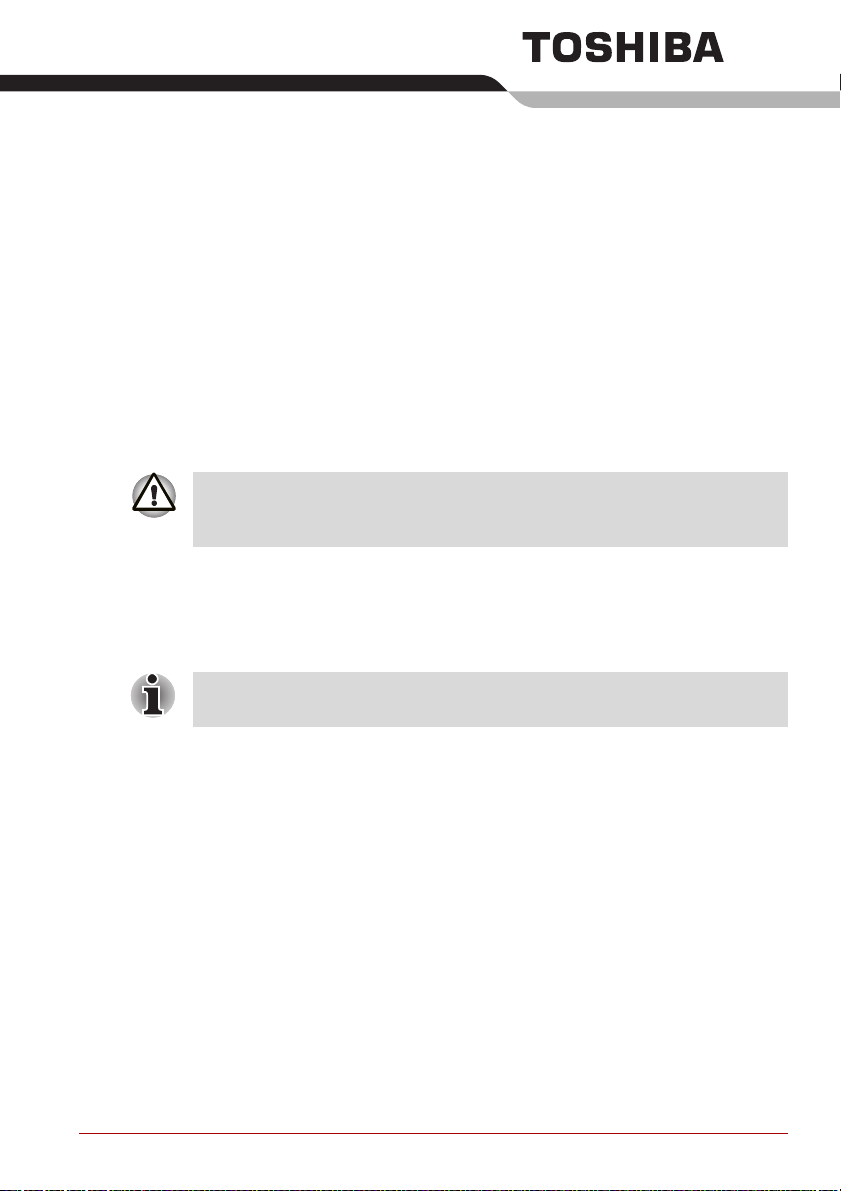
Úvod
V této kapitole naleznete seznam položek v krabici s počítačem, jsou zde
uvedeny parametry počítače, popsány doplňky a příslušenství.
Nekteré funkce popsané v této prírucce nemusí správne fungovat, pokud
budete používat operacní systém, který nebyl predem nainstalován firmou
TOSHIBA.
Kontrola vybavení
Pečlivě vybalte počítač. Uschovejte krabici a balicí materiál pro budoucí
použití.
Hvězdička * označuje doplňkovou součást, která je závislá na
zakoupeném modelu.
Hardware
Přesvědčte se, zda máte všechny následující položky:
■ Přenosný osobní počítač TECRA A8 / Satellite Pro A120
■ AC adaptér a napájecí kabel (2-pinová zástrčka nebo 3-pinová
zástrčka)
■ Disketová jednotka USB (příslušenství nebo standardní součást
některých modelů)
■ Baterie *
Kapitola 1
Uživatelská příručka 1-1
Page 18
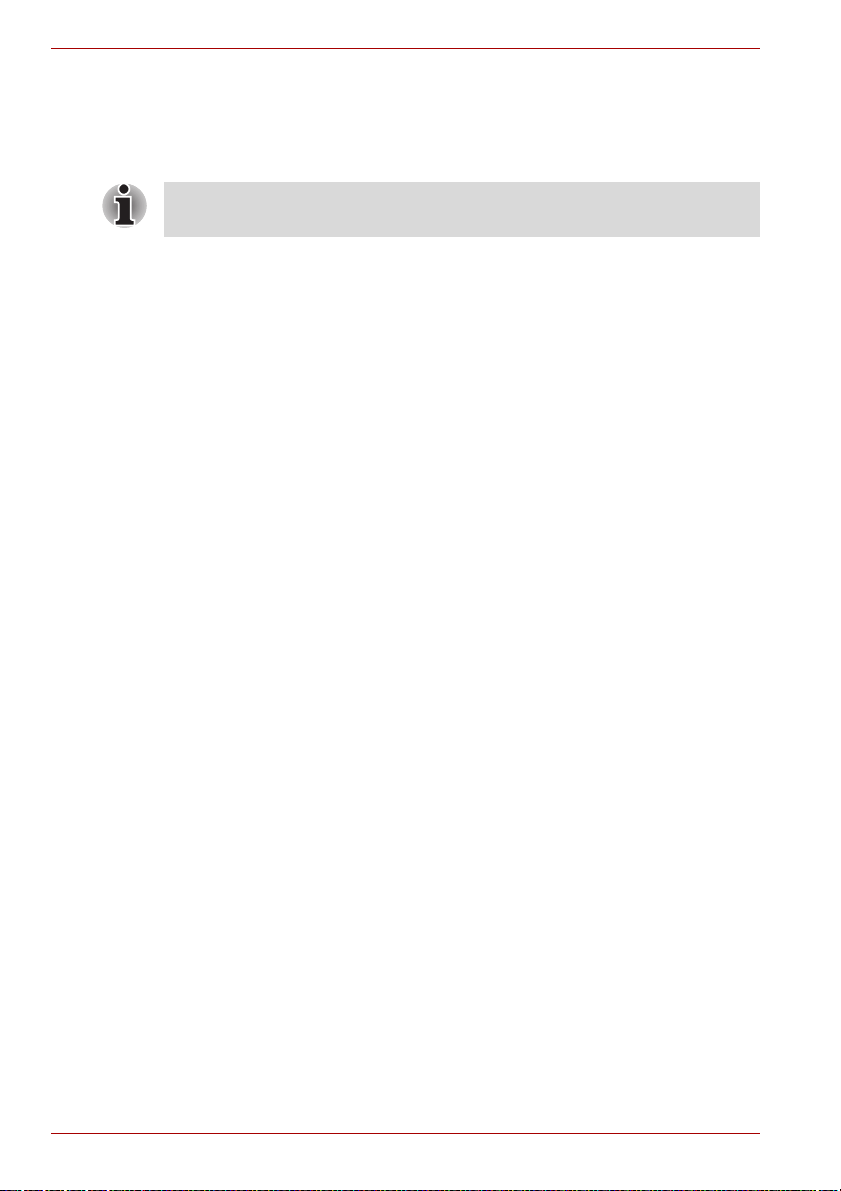
Úvod
Software
Microsoft® Windows XP
■ V počítači je předem instalován následující software:
Hvězdička * znamená, že určitý software není předem nainstalován v
závislosti na zakoupeném modelu.
■ Microsoft® Windows XP
■ Ovladač modemu
■ Sít’ový ovladač
■ Ovladač Wireless LAN (lze použít pouze u modelů s Wireless LAN)
■ Ovladač Bluetooth (lze použít pouze na modelech se zařízením
Bluetooth)
■ Ovladač grafické karty pro Windows
■ Ovladač zvukové karty pro Windows
■ Ovladač polohovacího zarízení
■ Přehrávač videa na DVD
■ Nástroje TOSHIBA
■ Řízení spotřeby TOSHIBA
■ Uživatelská příručka ’ TOSHIBA
■ TOSHIBA Assist
■ TOSHIBA ConfigFree
■ Vypínač Touch Pad
■ TOSHIBA PC Diagnostic Tool
■ Nástroj TOSHIBA Zooming
■ Ovládací prvky TOSHIBA
■ TOSHIBA Acoustic Silencer
■ Horké klávesy TOSHIBA
■ TOSHIBA Formátování pamět’ové karty SD
■ Spouštění z SD paměti TOSHIBA
■ Ochrana HDD TOSHIBA
■ Nástroj pro změnu zobrazovacího zařízení TOSHIBA
■ Utilita hesla TOSHIBA
■ TOSHIBA Security Assist
■ Prostředí Sun Java 2 Runtime
■ Nástroj klienta Atheros
■ Nástroj Intel PROSET
Mobilní rozšíření TOSHIBA Mobile Extension3 *
■
■ Konzola pro správu TOSHIBA *
■ Software otisků prstů TOSHIBA *
1-2 Uživatelská příručka
Page 19
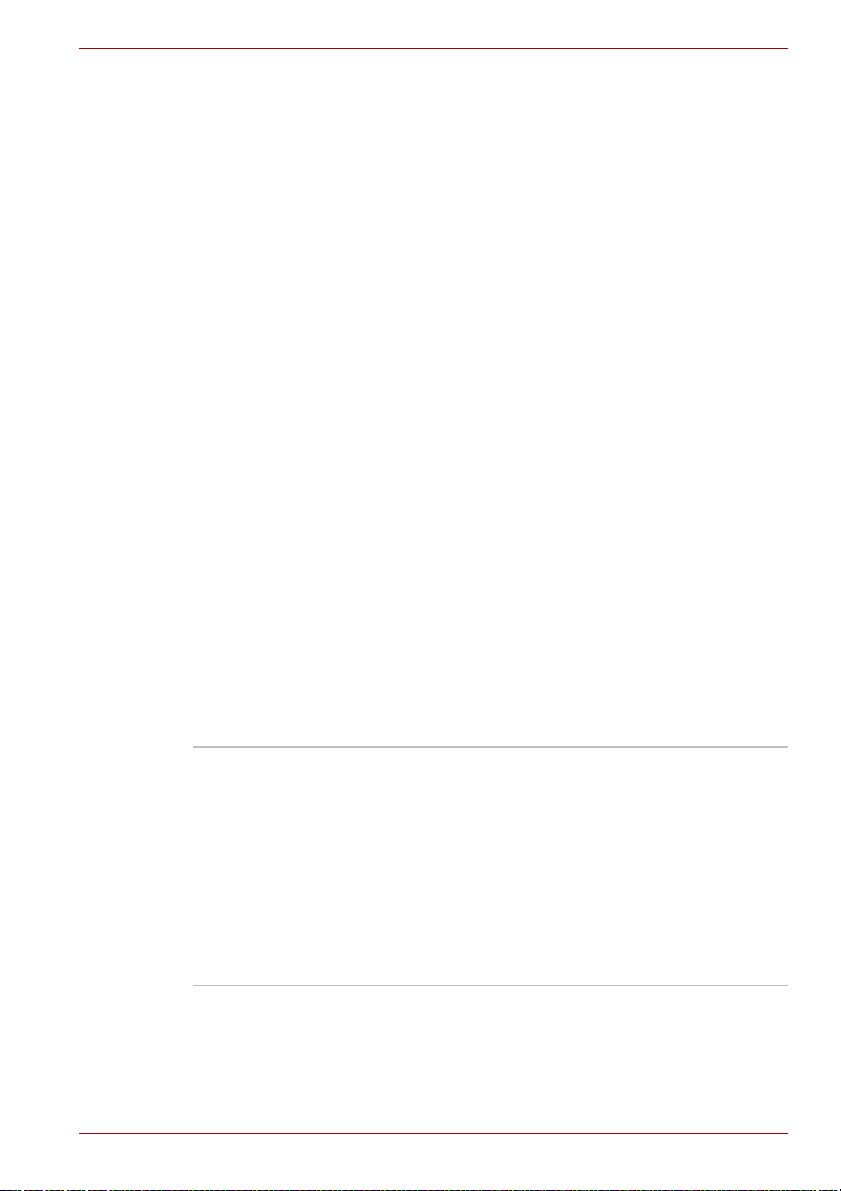
■ Software TPM *
■ RecordNow!Basic pro TOSHIBA *
■ DLA pro TOSHIBA *
■ Ovladač TOSHIBA DVD-RAM *
■ WinDVD Creator 2 Platinium *
Dokumentace
■ Uživatelská příručka pro přenosný osobní počítač TECRA A8 /
Satellite Pro A120
■ Rychlý start TECRA A8 / Satellite Pro A120
■ Příručka pro bezpečnost a pohodlí
■ Záruční informace
Médium pro obnovu produktu a další software
■ Obnovení produktu
■ Další software *
Pokud nekteré z techto položek chybí nebo jsou poškozeny, kontaktujte co
nejdríve svého prodejce.
Vlastnosti
Pocítac používá technologii vysoké integrace LSI (Large Scale Integration)
spolecnosti TOSHIBA, polovodicovou technologii CMOS (Complementary
Metal-Oxide Semiconductor) k dosažení malých rozmeru, minimální
hmotnosti, nízké spotreby energie a vysoké spolehlivosti. Tento počítač má
následující vlastnosti a výhody:
Úvod
Procesor
Vestavená Počítač je vybaven jedním z následujících
procesorů Intel
■ Procesor Intel® Core™ Duo, který obsahuje
pamět’ cache 2 MB úrovně 2. Dále podporuje
technologii Enhanced Intel® SpeedStep®.
■ Procesor Intel
pamět’ cache 2 MB úrovně 2. Dále podporuje
technologii Enhanced Intel® SpeedStep®.
■ Procesor Intel
MB paměti cache úrovně 2.
Uživatelská příručka 1-3
®
.
®
Core™ Solo, který obsahuje
®
Celeron® M, který obsahuje 1
Page 20
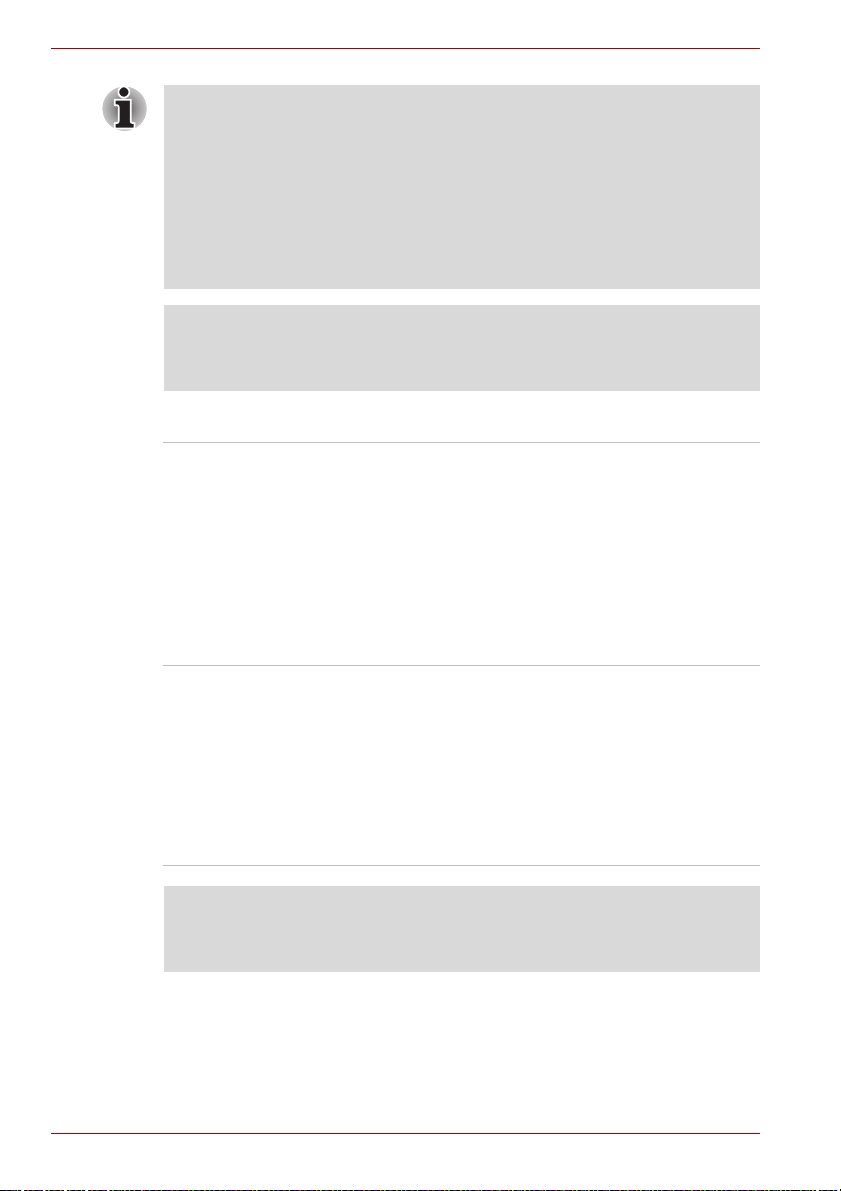
Úvod
Některé modely v této řadě používají technologii Intel® Centrino® Duo
Mobile, která je založena na samostatných technologiích procesoru Intel
™
Core
Duo, bezdrátového sít’ového připojení Intel® PRO/Wireless
Network Connection a skupiny čipových sad Intel
Některé modely počítače používají technologii Intel
®
945 Chipset Family.
®
Centrino® Duo
Mobile, která je založena na samostatných technologiích procesoru Intel
™
Core
Solo, bezdrátového sít’ového připojení Intel® PRO/Wireless
Network Connection a skupiny čipových sad Intel
®
945 Chipset Family.
Právní poznámka (CPU)*1
Více informací o právní poznámce týkající se CPU najdete v části Právní
poznámky v kapitole 10. Klepněte na *1.
Pamět’
Sloty Pamět’ové moduly s kapacitou 256, 512, 1024
nebo 2048 MB lze instalovat do dvou
pamět’ových slotů a dosáhnout tak maximální
kapacity paměti systému 4096 MB. (Model s
procesorem Intel
Pamět’ové moduly s kapacitou 256, 512 nebo
1 024 MB lze instalovat do dvou pamět’ových
slotů a dosáhnout tak maximální kapacity paměti
systému 2 048 MB. (Mopdel s procesorem Intel
Celeron
®
M)
Video RAM Část systémové paměti se používá jako Video
RAM.
Model s procesorem Intel® Celeron® M:
až 128MB
Model s procesorem Intel® Core™ Duo/Solo:
až 128MB (velikost hlavní paměti: 256MB)
až 256MB (velikost hlavní paměti: 512MB,
768MB, 1024MB nebo více).
®
Core™ Duo/Solo)
®
®
®
Právní poznámka (obecná hlavní pamět’)*2
Více informací o právní poznámce týkající se obecné hlavní paměti
najdete v části Právní poznámky v kapitole 10. Klepněte na *2.
1-4 Uživatelská příručka
Page 21

Napájení
Úvod
Hlavní baterie Počítač je napájen jednou lithium-ionovou baterií
umožňující dobíjení.
Právní poznámka (životnost baterie)*3
Více informací o právní poznámce týkající se baterie najdete v části Právní
poznámky v kapitole 10. Klepněte na *3.
Baterie RTC Vestavěná baterie RTC udržuje nastavení času a
kalendáře.
Napájecí adaptér Napájecí adaptér dodává systému energii a
dobíjí vybité baterie. Dodává se s odpojitelným
napájecím kabelem, který má buď 2-pinovou
nebo 3-pinovou zástrčku.
Vzhledem k tomu, že je univerzální, muže být
pripojen k síti strídavého napetí v rozmezí od 100
do 240 voltu, výstupní proud se liší u jednotlivých
modelu. Použití jiného modelu muže poškodit
pocítac. Viz oddíl Napájecí adaptér oddíl v
Kapitole 2, Seznámení s počítačem.
Disky
Kapacita jednotky
pevného disku
(HDD)
K dispozici v pěti velikostech.
■ 40,0 miliard bajtů (37,26 GB)
■ 60,0 miliard bajtů (55,89 GB)
■ 80,0 miliard bajtů (74,53 GB)
■ 100.0 miliard bajtů (93,16 GB)
■ 120,0 miliard bajtů (111,79 GB)
Část prostoru na pevném disku je vyhrazen jako
prostor pro správu.
Právní poznámka (kapacita jednotky pevného disku
(HDD))
Více informací o právní poznámce týkající se kapacity jednotky
pevného disku (HDD) najdete v části Právní poznámky v kapitole 10.
Klepněte na *4.
USB disketová
jednotka
Uživatelská příručka 1-5
*4
Pracuje s disketami 3,5" o kapacitě 1,44 MB
nebo 720 KB. Připojuje se k portu USB.
Příslušenství nebo k dispozici u některých
modelů.
Page 22

Úvod
Jednotka optického disku
Počítač v této řadě je možné konfigurovat s nainstalovanou jednotkou
optických disků. Dostupné jednotky optických disků jsou popsány níže.
Jednotka CD-ROM Některé modely jsou vybaveny jednotkou
CD-ROM plné velikosti, která umožňuje
přehrávat disky CD bez nutnosti použití
adaptéru. Čte disky CD-ROM rychlostí nejvýše
24-násobnou. Tato jednotka podporuje
následující formáty:
■ CD–DA
■ CD-Text
■ Photo CD™ (jedna/více částí)
■ CD–ROM Režim 1, Režim 2
■ CD–ROM XA Režim 2 (Form1, Form2)
■ Rozšířené CD (CD–EXTRA)
■ Metoda adresování 2
Jednotka DVD-ROM Některé modely jsou vybaveny modulem
jednotky DVD–ROM plné velikosti, která
umožňuje přehrávání disků CD velkosti 12 cm
(4,72") nebo 8 cm (3.15") a disků DVD velkosti
12 cm (4,72") bez použití adaptéru. Čte disky
DVD-ROM s maximálně 8-násobnou rychlostí a
disky CD-ROM s maximálně 24-násobnou
rychlostí. Jednotka podporuje následující
formáty:
■ DVD–ROM
■ DVD–Video
■ CD–DA
■ CD-Text
■ Photo CD™ (jedna/více částí)
■ CD–ROM Režim 1, Režim 2
■ CD–ROM XA Režim 2 (Form1, Form2)
■ Rozšířené CD (CD–EXTRA)
■ Metoda adresování 2
1-6 Uživatelská příručka
Page 23

Úvod
Jednotka DVD-ROM
a CD-R/RW
Jednotka DVD Super
Multi
Některé modely jsou vybaveny jednotkou
DVD-ROM a CD-R/RW plné velikosti, umožňuje
přehrávat disky CD/DVD bez nutnosti použití
adaptéru. Čte disky DVD-ROM s maximálně
8 násobnou rychlostí a disky CD-ROM s
maximálně 24 násobnou rychlostí. Zapisuje na
disky CD-R až 24-násobnou rychlostí a na disky
CD-RW až 24 násobnou rychlostí. Jednotka
podporuje tyto další formáty oproti jednotce
DVD-ROM.
■ CD–R
■ CD–RW
Některé modely jsou vybaveny jednotkou DVD
Super Multi plné velikosti, která umožňuje
zaznamenávat data na přepisovatelné disky
CD/DVD a rovněž přehrávat disky CD a DVD o
velikosti 12cm (4,72") nebo 8cm (3,15") bez
použití adaptéru. Čte disky DVD-ROM s
maximálně 8 násobnou rychlostí a disky
CD-ROM s maximálně 24 násobnou rychlostí.
Zapisuje na CD-R nejvýše 24-násobnou
rychlostí, na CD-RW nejvýše 10-násobnou
rychlostí, na DVD-R a DVD+R nejvýše
8-násobnou rychlostí, na DVD-RW a DVD+RW
nejvýše 4-násobnou rychlostí, na DVD-R DL
nejvýše 2-násobnou rychlostí, na DVD+R DL
nejvýše 2,4-násobnou rychlostí, na DVD-RAM
nejvýše 5-násobnou rychlostí. Tato jednotka
podporuje následující formáty kromě jednotky
DVD-ROM a CDR/ RW.
■ DVD–R
■ DVD–RW
■ DVD–RAM
■ DVD-R DL
■ DVD+R
■ DVD+RW
■ DVD+R DL
U disků 2,6 GB a 5,2 GB DVD-RAM není možné čtení nebo zápis.
Uživatelská příručka 1-7
Page 24

Úvod
Displej
Zobrazovací LCD panel počítače umožňuje zobrazení video grafiky s
vysokým rozlišením. Obrazovku LCD lze naklápět v širokém rozmezí úhlů
pro dosažení maximálního pohodlí a čitelnosti.
Vestavená 15,4" LCD displej TFT, 16 milionů barev, s jedním
z těchto rozlišení:
■ WXGA, 1280 horizontálních × 800
vertikálních pixelů
Právní poznámka (LCD)*5
Více informací o právní poznámce týkající se LCD najdete v části Právní
poznámky v kapitole 10. Klepněte na *5.
Řadič grafiky Řadič grafiky maximalizuje výkon displeje. Více
informací naleznete v Dodatku B, Řadič
zobrazení a režimy,.
Právní poznámka (grafický procesor („GPU“))*6
Více informací o právní poznámce týkající se grafického procesoru (GPU)
najdete v části Právní poznámky v kapitole 10. Klepněte na *6.
Klávesnice
Vestavená 85 nebo 87 kláves, kompatibilní s rozšířenou
klávesnicí IBM
speciální ovládání kurzoru a klávesy.
Další podrobnosti viz kapitola 5, Klávesnice.
®
, zabudovaný numerický blok,
TOSHIBA Ukazovací zařízení
Vestavěná ploška
Touch Pad
Polohovací zařízení Touch Pad a ovládací
tlačítka na opěrce pro dlaně umožňují řídit pohyb
ukazatele na displeji a posouvat obsahem oken.
Porty
Sériový Port kompatibilní s RS-232C (kompatibilní s
16550 UART)
V závislosti na modelu není sériový port k
dispozici.
Externí monitor Analogový VGA port podporuje funkce
kompatibilní se standardem VESA DDC2B.
1-8 Uživatelská příručka
Page 25
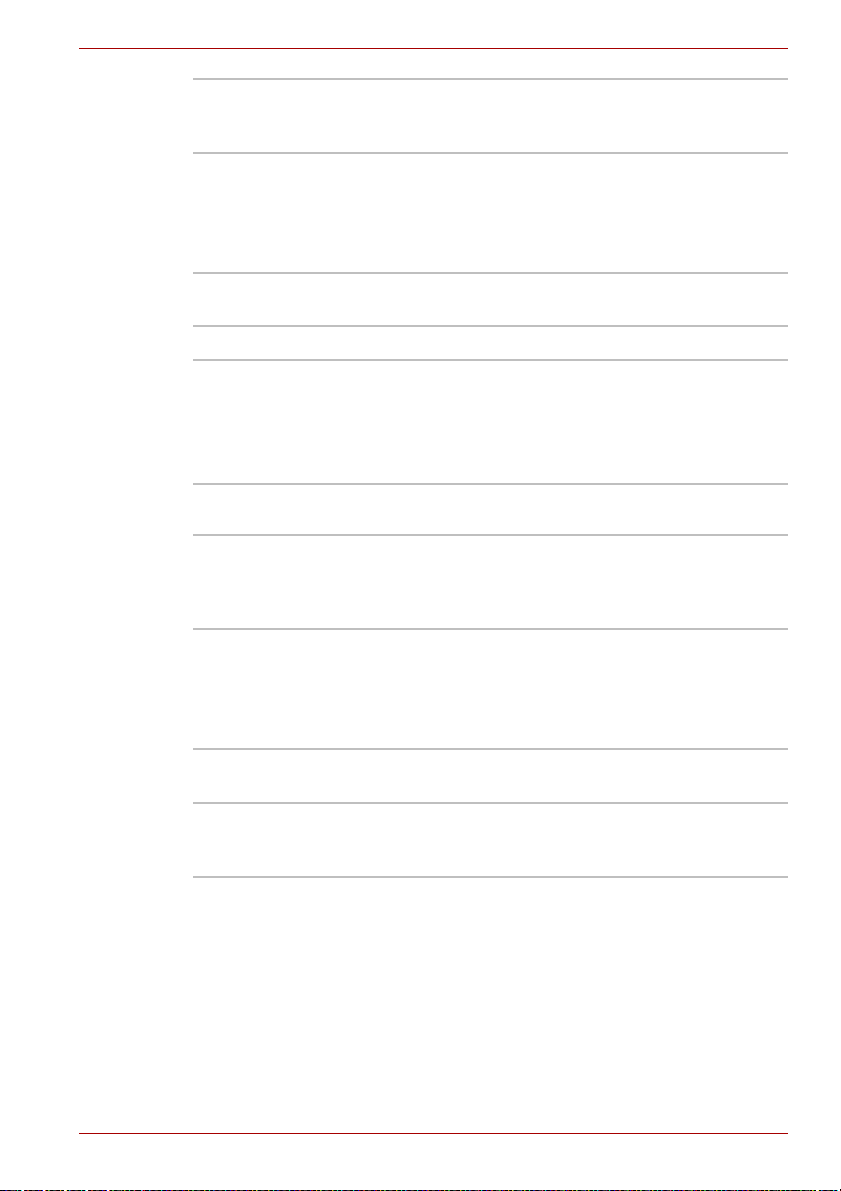
Úvod
Univerální sériová
sběrnice (USB 2.0)
Dokování Tento port umožňuje připojení volitelného
Počítač má tři porty univerzální sériové sběrnice
USB (Universal Serial Bus), které splňují normu
USB 2.0.
replikátoru portů (Advanced Port Replicator III
Plus) popsaného v části Možnosti.
V závislosti na modelu není dokovací port k
dispozici.
Sloty
PC karta Do slotu karty PC lze vložit kartu typu II.
Karta SD
Tento slot umožňuje snadné přenášení dat ze
zařízení, jako jsou digitální fotoaparáty a digitální
diáře PDA (Personal Digital Assistants), která
používají pamět’ové SD karty.
Viz kapitola 8, Doplňková zařízení.
Multimédia
Zvukový systém Zvukový systém kompatibilní se zvukovým
systémem Windows poskytuje výstup na interní
reproduktory a mikrofon a výstup na konektory
pro externí mikrofon a sluchátka.
Konektor Videovýstup (S-Video)
Tento konektor umožňuje přenos obrazových dat
do externích zařízení. Výstup dat závisí na typu
zařízení připojeného ke kabelu S-Video.
V závislosti na modelu není Video výstup k
dispozici.
Konektor sluchátek Konektor sluchátek velikosti 3,5 mm umožňuje
Konektor mikrofonu Konektor mikrofonu 3,5 mm umožnuje pripojit
Uživatelská příručka 1-9
připojení stereofonních sluchátek.
trívodicový kabel monofonního mikrofonu nebo
jiného zarízení pro zvukový vstup.
Page 26
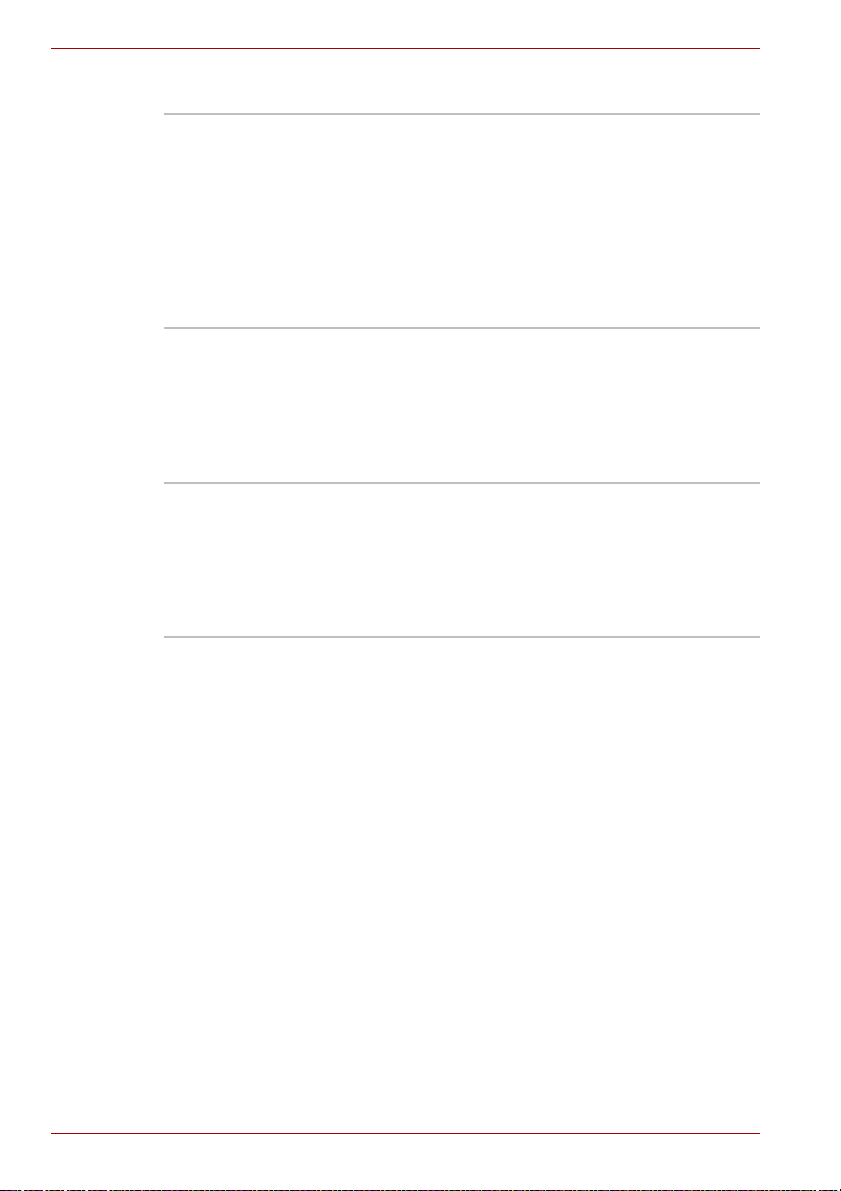
Úvod
komunikace
Modem Interní modem umožňuje datovou a faxovou
komunikaci s podporou standardů V.90 (V.92).
Rychlost prenosu dat a faxu závisí na kvalite
analogové telefonní linky. Obsahuje konektor pro
pripojení na telefonní linku. Je instalován jako
standardní zařízení na některých trzích.
Standardy V.90 a v.92 jsou současně
podporovány pouze v USA, Kanadě, Austrálii,
Velké Británii, Francii a Německu. V ostatních
oblastech je podporován pouze standard V.90.
LAN Počítač má vestavěnou podporu pro Ethernet
LAN (10 megabitů za sekundu, 10BASE-T) Fast
Ethernet LAN (100 megabitů za sekundu,
100BASE-Tx) nebo Gigabitový Ethernet LAN
(1000 megabitů za sekundu, 1000BASE-T
(pouze pro model s procesorem Intel
®
Core™
Duo/Solo)).
Bluetooth Některé počítače této série jsou vybaveny
funkcemi Bluetooth. Bezdrátová technologie
Bluetooth odstraňuje nutnost kladení kabelů
mezi elektronická zařízení, jako jsou stolní
počítače a tiskárny. Bluetooth zajišt’uje rychlou,
spolehlivou a bezpečnou bezdrátovou
komunikaci na malém prostoru.
1-10 Uživatelská příručka
Page 27
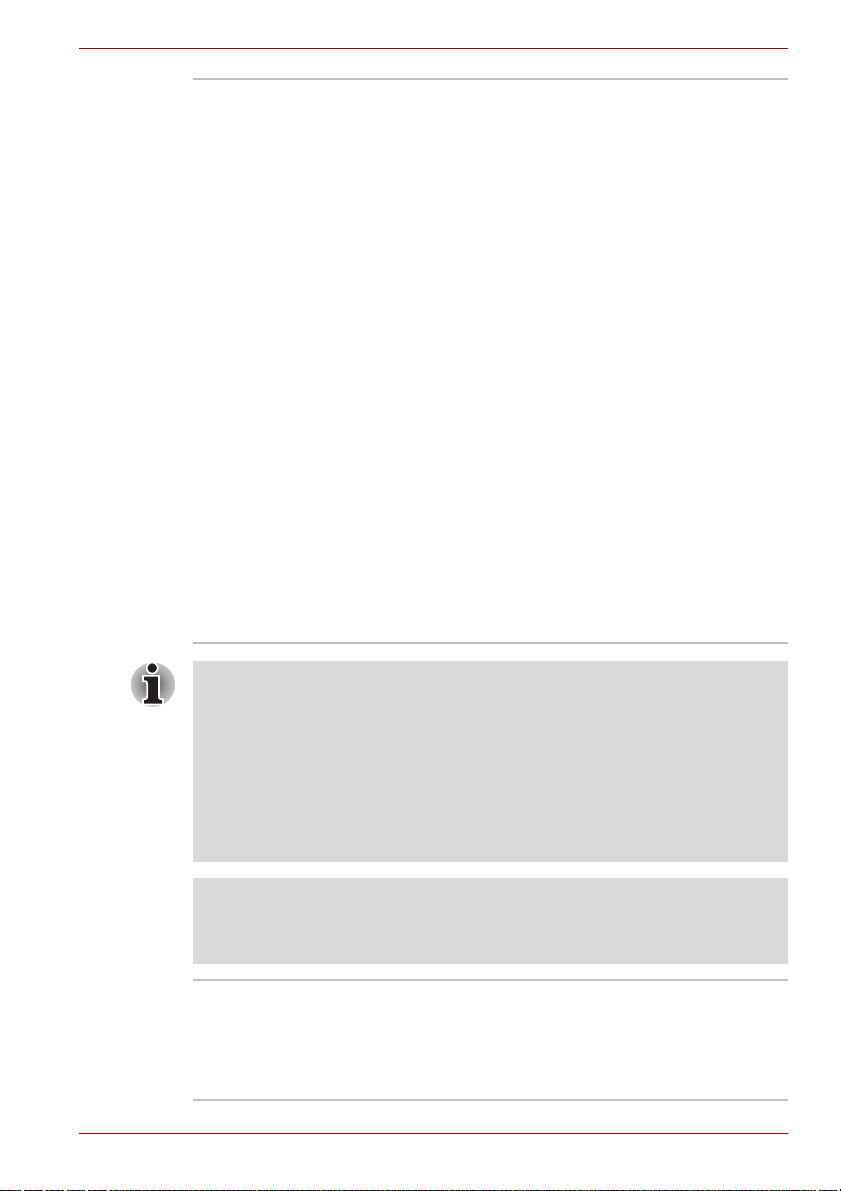
Úvod
Wireless LAN Počítače v této řadě jsou vybaveny bezdrátovou
kartou sítě LAN, která je kompatibilní s jinými
systémy sítě LAN založenými na technologii
rozprostřeného spektra (DSSS) a ortogonálního
dělení frekvencí, které odpovídají standardu
IEEE 802.11 (Revize A, B nebo G).
■ Teoretická maximální rychlost:
54Mbps(IEEE802.11a, 802.11g)
■ Teoretická maximální rychlost:
11Mbps(IEEE802.11b)
■ Volba frekvenčního kanálu (5 GHz).
Revize A / 2,4 GHz. Revize B/G)
■ Přepínání mezi více kanály.
■ Řízení napájení karty
■ Šifrování dat WEP (Wired Equivalent Privacy)
založené na 128-bitovém šifrovacím
algoritmu. (Modul typu Intel).
■ Šifrování dat WEP (Wired Equivalent Privacy)
založené na 152-bitovém šifrovacím
algoritmu. (Modul typu Atheros)
■ Chráněný přístup Wi-Fi (WPA).
■ Kódování dat Advanced Encryption Standard
(AES).
■ Probuzení v bezdrátové síti Wireless LAN
(typ modulu Intel).
■ Hodnoty uvedené výše představují teoretická maxima pro normy
bezdrátových sítí Wireless LAN. Skutečné hodnoty se mohou lišit.
■ Přenosová rychlost v bezdrátové síti Wireless LAN a dosah bezdrátové
sítě Wireless LAN se může lišit podle okolního elektromagnetického
prostředí, překážek, konstrukce a konfigurace přístupových bodů a
konstrukce klientské stanice a konfigurace software a hardware.
Popsaná přenosová rychlost je teoretická maximální rychlost uváděná
podle příslušné normy - skutečná přenosová rychlost bude nižší než
teoretická maximální rychlost.
Právní poznámka (bezdrátová sít’ LAN)*7
Více informací o právní poznámce týkající se bezdrátové sítě Wireless
LAN najdete v části Právní poznámky v kapitole 10. Klepněte na *7.
Přepínač bezdrátové
komunikace
Uživatelská příručka 1-11
Umožňuje zapnout nebo vypnout funkce
Wireless LAN a Bluetooth.
Všechny modely jsou vybaveny spínačem pro
bezdrátovou komunikaci. Některé modely jsou
vybaveny funkcemi Wireless LAN i Bluetooth.
Page 28
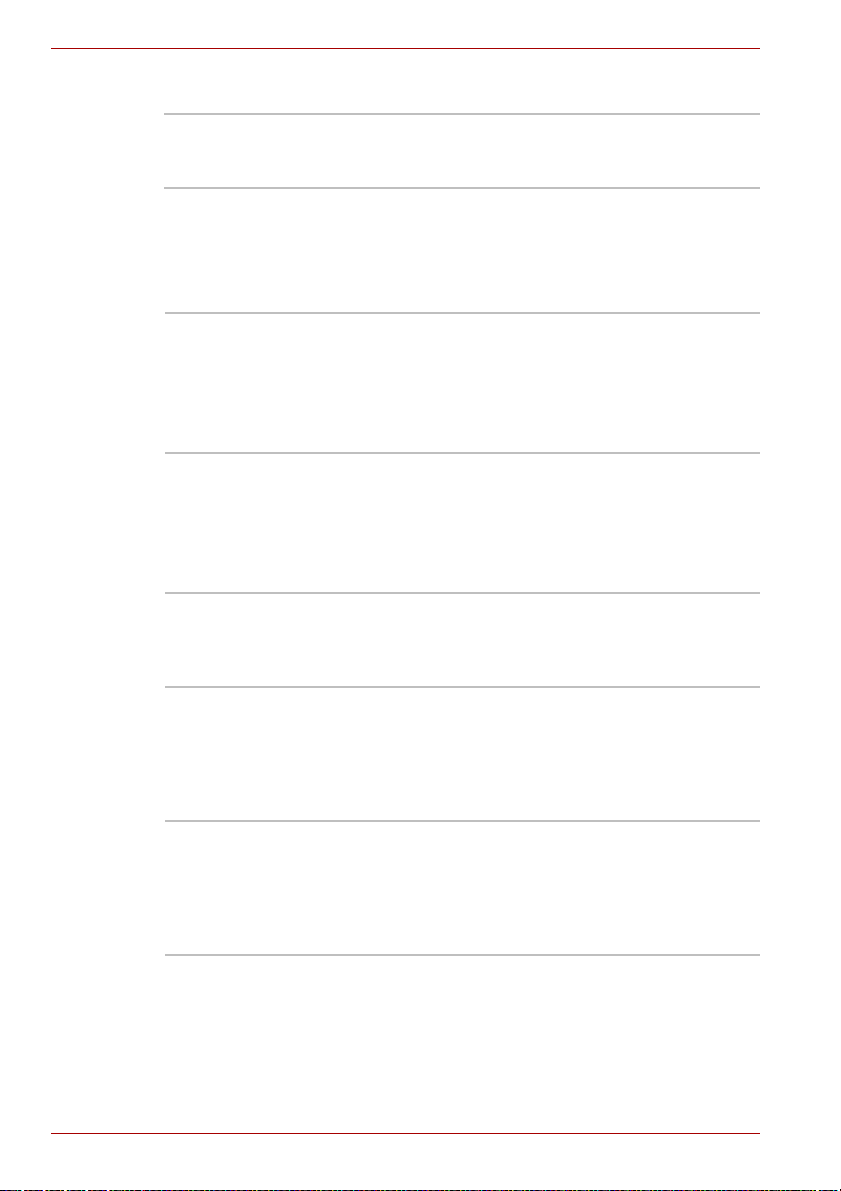
Úvod
Zabezpečení
Slot bezpečnostního
zámku
Zvláštní funkce
Následuje popis funkcí, které jsou jedinecné pro pocítace TOSHIBA nebo
jsou nové a usnadnují používání pocítace.
Tlačítko TOSHIBA
Assist
Tlačítko TOSHIBA
Presentation
Horké klávesy Horké klávesy jsou určité kombinace kláves,
Automatické vypnutí
displeje
Umožňuje připojení bezpečnostního zámku za
účelem připevnění počítače ke stolu nebo jinému
velkému předmětu.
Stiskem tohoto tlačítka se automaticky spustí
předem definovaná aplikace nebo se provede
předem definovaná funkce. Výchozí je TOSHIBA
Assist.
Toto tlačítko je k dispozici pouze u modelů Tecra
A8.
Stisknutím tohoto tlačítka můžete přepínat
zobrazení na interním nebo externím displeji,
současné zobrazení nebo zobrazení na více
zobrazovacích zařízeních.
Toto tlačítko je k dispozici pouze u modelů Tecra
A8.
které umožnují rychle změnit konfiguraci systému
přímo z klávesnice, aniž by se musel spouštět
konfigurační program.
Tato funkce automaticky vypne napájení panelu s
LCD displejem, pokud po nějakou dobu nepřijde
žádný vstup z klávesnice. Napájení je obnoveno
po stisku klávesy. Dobu nečinnosti můžete zadat
v položce Vypnout monitor na záložce Základní
nastavení v programu Řízení spotřeby TOSHIBA.
Automatické vypnutí
disku
1-12 Uživatelská příručka
Tato funkce automaticky vypíná napájení
pevného disku, pokud k němu není po určitou
dobu přístup. Napájení se obnoví, jakmile je treba
prístup na disk. Dobu nečinnosti můžete zadat v
položce
nastavení v programu Řízení spotřeby TOSHIBA.
Vypnout disk na záložce Základní
Page 29
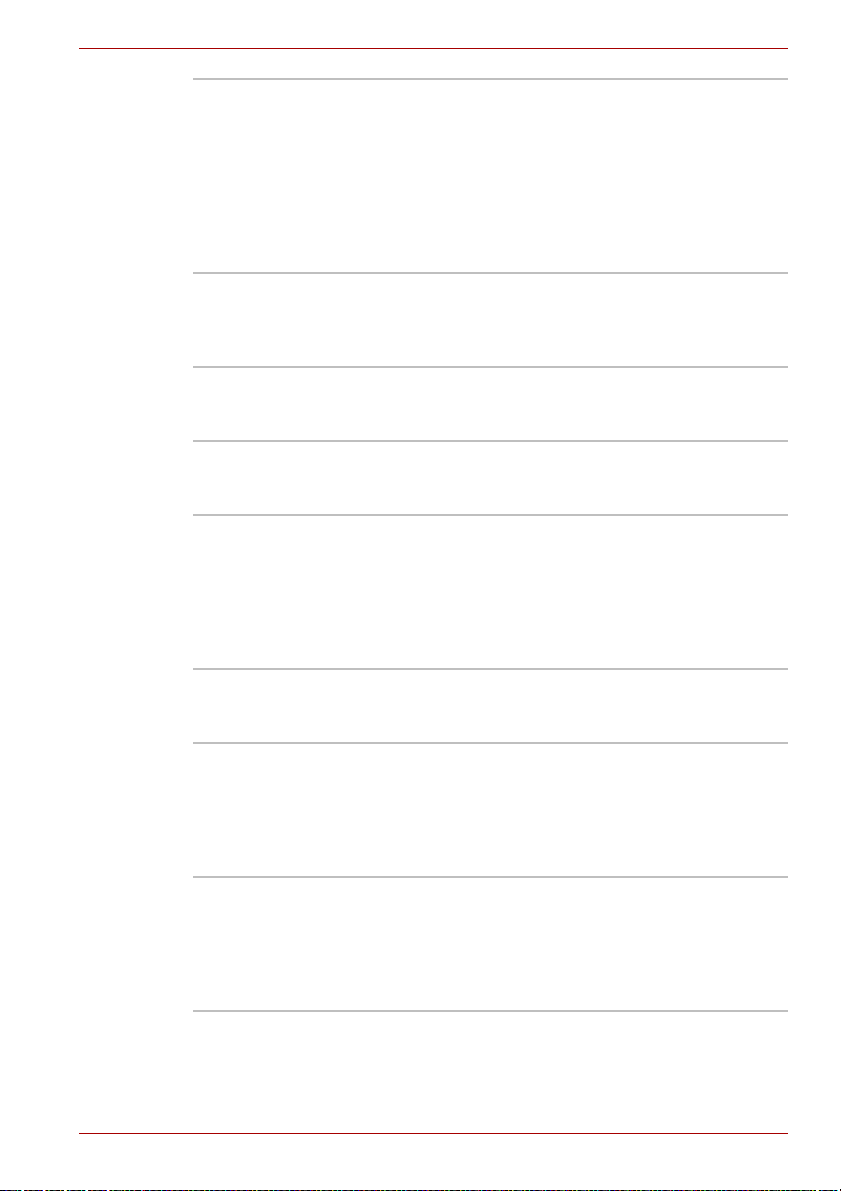
Úvod
Automatický režim
Spánku/Hibernace
Tato funkce automaticky přepne systém do
režimu spánku nebo do režimu Hibernace, pokud
po určitou dobu nepřijde žádný vstup nebo není
aktivován žádný hardware. Tuto dobu lze
specifikovat a zvolit mezi spánkem nebo režimem
hibernace v položce Přepnout do režimu Spánku
a Přepnout do režimu Hibernace na záložce
Základní nastavení v programu Řízení spotřeby
TOSHIBA.
Překryvná
klávesnice
Klávesnice s deseti klávesami je integrována do
hlavní klávesnice. Pokyny pro použití překryvné
klávesnice najdete v oddíle Překryvná klávesnice
v Kapitole 5, Klávesnice.
Heslo při zapnutí Existují dve úrovne zabezpecení heslem, správce
a uživatel, bránící nepovolenému prístupu k
pocítaci.
Okamžité
zabezpečení
Funkce horkých kláves vymaže LCD obrazovku a
přeruší provoz počítače, čímž jsou chráněna
data.
Inteligentní napájení Mikroprocesor v sít’ovém zdroji určí náboj baterie
a spočítá zbývající kapacitu baterie. Rovněž
chrání elektronické součástky před abnormálními
podmínkami, jako je přepětí ze sít’ového zdroje.
Zbývající kapacitu baterií je možné sledovat
pomocí položky Zbývající energie v programu
Řízení spotřeby TOSHIBA.
Režim úspory
baterie
Tato funkce umožnuje šetrit kapacitu baterie.
Režim řízení spotřeby mů
žete nastavit v položce
Profil v programu Řízení spotřeby TOSHIBA.
Napájení panelu zap/
vyp
Tato funkce vypne napájení počítače, pokud se
zavře panel s LCD displejem, a při otevření
panelu se opět zapne. Funkci lze nastavit v
položce Když zavřu panel počítače na kartě
Nastavení akce v programu Řízení spotřeby
TOSHIBA.
Automatické
přepnutí do režimu
Hibernace při slabé
baterii
Když je kapacita baterie vyčerpána do té míry, že
v provozu počítače nelze pokračovat, přejde
systém automaticky do režimu Hibernace a
vypne napájení. Nastavení můžete zadat na
kartě Nastavení akce v programu Řízení
spotřeby TOSHIBA.
Uživatelská příručka 1-13
Page 30
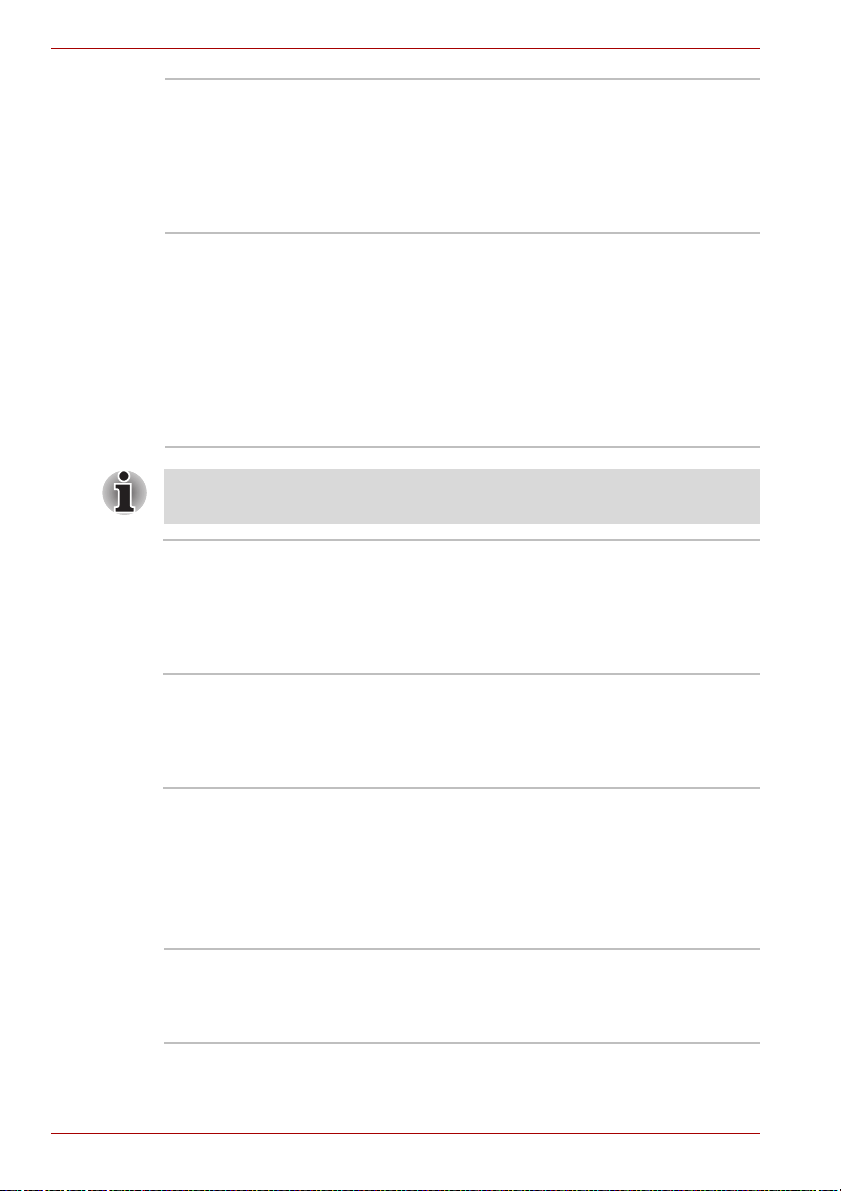
Úvod
Odvod tepla Pro ochranu proti přehřátí má jednotka CPU
(mikroprocesor) zabudováno vnitřní teplotní čidlo.
Pokud teplota uvnitř počítače stoupne na určitou
úroveň, je zapnut chladicí ventilátor nebo snížena
rychlost procesoru. Použijte položku Metoda
chlazení v okně Základní nastavení v programu
Řízení spotřeby TOSHIBA.
Ochrana HDD Pomocí čidla zrychlení, které je zabudováno v
Funkce ochrany HDD nezaručuje, že nemůže dojít k poškození jednotky
pevného disku.
Hibernace Tato funkce umožnuje vypnutí pocítace behem
Spánek Pokud potřebujete přerušit práci, můžete vypnout
počítači, může funkce ochrany HDD detekovat
vibrace, nárazy a jiné příznaky v počítači a
automaticky přemístit hlavu HDD (Hard Disk
Drive - jednotka pevného disku) do bezpečné
polohy, aby se snížilo nebezpečí poškození
disku, ke kterému by mohlo dojít, pokud by se
hlava dotkla disku. Podrobnosti uvádí část
Používání ochrany jednotky pevného disku
(HDD) v kapitole 4, Základy provozu.
práce se softwarem. Obsah hlavní paměti se
uloží na pevný disk, abyste po příštím zapnutí
počítače mohli pokračovat tam, kde jste předtím
skončili. Podrobnosti uvádí část Vypnutí napájení
v kapitole 3, Začínáme.
počítač bez nutnosti ukončení používaných
programů. Data jsou udržována v hlavní paměti
počítače. Pokud znovu zapnete pocítac, mužete
pokracovat v práci tam, kde jste prestali.
nástroje
V tomto oddíle jsou popsány nainstalované programové nástroje a je
ukázáno, jak je spustit. Podrobnosti naleznete v on-line příručce ke
každému nástroji, v souborech nápovědy nebo v souborech readme.txt.
Řízení spotřeby
TOSHIBA
1-14 Uživatelská příručka
Chcete-li se dostat k programu řízení spotřeby,
klepněte na start, dále na Ovládací panely,
klepněte na Výkon a údržba a na ikonu Řízení
spotřeby TOSHIBA.
Page 31

HW Setup Program umožnuje prizpusobit nastavení
hardwaru podle toho, jak pracujete s pocítacem a
jaká prídavná zarízení používáte. Chcete-li se
dostat k tomuto nástroji, klepněte na start, dále
na Ovládací panely, Tiskárny a ostatní
hardware a nakonec klepněte na ikonu
TOSHIBA HWSetup.
Úvod
Ovládání TOSHIBA V závislosti na modelu nejsou ovládací prvky
TOSHIBA k dispozici.
Tato utilita umožňuje přiřadit aplikace nebo
funkce tlačítku Prezentace TOSHIBA (výchozí
nastavení je současné zobrazení na LCD a CRT
s rozlišením 1 024 × 768) a tlačítku TOSHIBA
Assist (výchozí nastavení je TOSHIBA Assist).
Chcete-li se dostat k tomuto nástroji, klepněte na
Start, Ovládací panely, klepněte na Tiskárny a
jiný hardware a klepněte na ikonu Ovládání
Tos hib a.
Přehrávač videa na
DVD
Přehrávač DVD Video Player se používá pro
přehrávání formátu DVD-Video. Jeho rozhraní a
funkce se zobrazují na displeji. Klepněte na
tlačítko start, přejděte na Všechny programy,
pak na InterVideo WinDVD a klepněte na
InterVideo WinDVD.
Ovladač Bluetooth
pro Windows od
Tento software umožňuje komunikaci mezi
vzdálenými zařízeními Bluetooth.
firmy Toshiba
Bluetooth nelze používat na modelech, kde není nainstalován modul
Bluetooth.
Spouštění z SD
paměti TOSHIBA
Nástroj spouštění z paměti TOSHIBA SD
umožňuje spouštěcí pamět’ové karty SD pro
spouštění systému. Nástroj spouštění z
pamět’ové karty TOSHIBA SD je možné spustit z
nabídky následujícím způsobem. Klepněte na
start, ukažte na Všechny programy, ukažte na
TOSHIBA, Pomůcky a klepněte na Spouštění z
SD paměti.
Nástroj TOSHIBA
Zooming
Tento nástroj umožňuje zvětšovat nebo
zmenšovat velikost ikon na ploše nebo okno
aplikace.
Uživatelská příručka 1-15
Page 32

Úvod
RecordNow! Basic
pro počítač
TOSHIBA
Můžete vytvářet CD/DVD v různých formátech
včetně zvukových CD, která mohou být
přehrávána na standardních CD přehrávačích,
a datová CD/DVD obsahující složky a soubory z
vašeho pevného disku. Tento software lze
používat na modelech s jednotkou
DVD-ROM&CD-R/RW a DVD Super Multi.
TOSHIBA Assist V závislosti na modelu není tlačítko TOSHIBA
Assist k dispozici. TOSHIBA Assist je grafické
uživatelské rozhraní, které zajišt’uje snadný
přístup k nápovědě a službám. Je výchozí funkcí,
která je spouštěna tlačítkem TOSHIBA Assist.
TOSHIBA PC
Diagnostic Tool
Diagnostický nástroj TOSHIBA PC Diagnostic
Tool zobrazuje základní informace o konfiguraci
počítače a umožňuje testovat funkce některých
zabudovaných zařízení. Chcete-li spustit nástroj
TOSHIBA PC Diagnostic Tool, klepněte na
tlačítko start, pak na Všechny programy,
přejděte na TOSHIBA, dále Pomůcky a klepněte
na PC Diagnostic Tool.
Mobilní rozšíření
TOSHIBA
V závislosti na modelu není mobilní rozšíření
TOSHIBA k dispozici. Tato utilita rozšiřuje fonkce
počítače při dokování počítače do volitelného
Pokročilého replikátoru portů III Plus. Chcete-li
se dostat k tomuto nástroji, zvolte Mobilní
rozšíření TOSHIBA v aplikaci TOSHIBA Assist.
TOSHIBA ConfigFree TOSHIBA ConfigFree je sada nástrojů, které
umožňují snadné řízení komunikačních zařízení
a sít’ových spojení. TOSHIBA ConfigFree rovněž
usnadňuje vyhledávání príčin potíží s komunikací
a vytváření profilů pro snadné přepínání mezi
umístěními a komunikačními sítěmi. Chcete-li
spustit ConfigFree, klepněte na start, ukažte na
Všechny programy, ukažte na TOSHIBA, na
Sítě a klepněte na ConfigFree.
Nástroj zapnutí/
vypnutí plošky
Tento nástroj umožňuje vypnout/zapnout plošku
TouchPad klávesami Fn + F9.
TOSHIBA TouchPad
Utilita hesla
TOSHIBA
Zpřístupnění
TOSHIBA
Tento nástroj umožnuje nastavit heslo omezující
prístup k pocítaci.
Tento nástroj umožňuje upravit funkci klávesy
Fn tak, aby zůstávala aktivní, tj. aby ji bylo
možno stisknout, uvolnit a pak stisknout klávesu
„F - číslo“. Klávesa Fn v takovém případě
zůstává aktivní až do stisknutí jiné klávesy.
1-16 Uživatelská příručka
Page 33

Úvod
DLA pro TOSHIBA DLA (Drive Letter Access) je software pro zápis
paketů, který umožňuje zapisovat soubory a
složky na disk DVD-RW, DVD+RW a CD-RW
přes písmeno jednotky podobně jako na disketu
nebo jiný vyměnitelný disk.
Horké klávesy
TOSHIBA pro
zobrazovací zařízení
Tato utilita umožňuje změnit zobrazovací
zařízení a rozlišení displeje. Stiskem Fn + F5 se
změní aktivní zobrazovací zařízení. Stiskem
Fn + mezerník se změní rozlišení displeje.
Možnosti
TOSHIBA
Formátování SD
karty
Chcete-li se dostat k tomuto nástroji, klepněte na
start, ukažte na Všechny programy, ukažte na
TOSHIBA, dále na Nástroje a klepněte na
Formátování SD pamět’ové karty TOSHIBA.
Ztlumení jednotky
CD/DVD
Tento nástroj umožňuje konfigurovat rychlost
čtení v jednotce optických disků. Je možné
akonfigurovat buď Normální režim, kdy jednotka
pracuje s maximální rychlostí za účelem rychlého
přístupu k datům nebo Tichý režim, kdy se pro
zvukové CD používá jednoduchá rychlost
snižující provozní hluk.
Nefunguje pro DVD.
Mužete pridat radu rozširujících doplnku, které dále zlepší výkon pocítace a
usnadní jeho používání. Dostupné jsou tyto doplnky:
Pamět’ová sada
Do modelů s procesorem Intel® Celeron® M je
možné snadno instalovat pamět’ové moduly o
velikosti 256, 512 nebo 1024 MB
(DDR2-667/533/400).
Do modelů s procesorem Intel
®
Core™
Duo/Solo lze snadno instalovat pamět’ové
moduly o velikosti 256, 512, 1024 MB
(DDR2-667/533/400) nebo 2048 MB
(DDR2-667).
Baterie U prodejce TOSHIBA je možné zakoupit další
baterii (3600 mAh nebo 4400 mAh). Lze ji použít
jako záložní nebo k výměně.
Univerzální napájecí
adaptér
Pokud často používáte počítač na více místech,
může být výhodné, když si pro každé místo
zakoupíte zvláštní adaptér, abyste nemuseli
adaptér přenášet.
Nabíječka baterií Nabíječka baterií vám umožňuje nabíjet přídavné
baterie mimo počítač.
Uživatelská příručka 1-17
Page 34

Úvod
Bezpečnostní zámek Do příslušného slotu v počítači se připojuje
bezpečnostní lanko umožňující zabránit krádeži.
Sada USB disketové
jednotky
USB disketová jednotka pracuje s 3 1/2"
disketami o kapacitě 1,44 megabajtů nebo
720 kilobajtů a připojuje se na USB port.
Všimněte si, že ve Windows XP není možné
formátovat 720-kilobajtové diskety, je však
možné používat dříve naformátované diskety.
Replikátor portů
(Advanced Port
Replicator III Plus)
Replikátor portů Advanced Port Replicator III
Plus obsahuje kromě portů, které jsou k dispozici
v počítači, samostatné porty pro myš PS/2 a
klávesnici PS/2, port rozhraní DVI, port i.LINK™
(IEEE1394), konektory zvukového vstupu
(line-in) a výstupu (line-out), port externího
monitoru, 4 porty USB (USB2.0), konektor LAN,
konektor modemu, sériový port a paralelní port.
Sada Bluetooth Tento doplněk umožňuje instalaci funkcí
Bluetooth u počítačů, které nemají
předinstalovánu podporu bezdrátové sdítě LAN.
Tato sada je instalována pouze u prodejce.
1-18 Uživatelská příručka
Page 35

Seznámení s počítačem
Tato kapitola popisuje různé součásti vašeho počítače. Seznamte se se
všemi částmi dříve, než začnete s počítačem pracovat.
Právní poznámka (neplatné ikony)*8
Více informací o právní poznámce týkající se neplatných ikon najdete v
části Právní poznámky v kapitole 10. Klepněte na *8.
Přední strana při zavřeném displeji
Obrázek 2-1 ukazuje přední stranu počítače s LCD panelem displeje v
zavřené poloze.
Kapitola 2
Západka displeje
Konektor mikrofonu
Konektor sluchátek
Obrázek 2-1 Přední část počítače se zavřeným LCD zobrazovacím panelem
Systémové
indikátory
Uživatelská příručka 2-1
Hlasitost
Tyto LED indikátory umožňují sledovat stav
různých funkcí počítače. Podrobnosti uvádí část
Systémové indikátory.
Systémové
indikátory
Spínač bezdrátové komunikace
Page 36

Seznámení s počítačem
Přepínač bezdrátové
komunikace
Posuňte tento přepínač vlevo, pokud chcete
vypnout funkce bezdrátové sítě Bluetooth.
Posuňte jej vpravo, pokud chcete funkce
zapnout.
Všechny modely jsou vybaveny spínačem pro
bezdrátovou komunikaci a některé modely jsou
vybaveny bezdrátovou sítí Wireless LAN i
funkcemi Bluetooth.
■ Pokud se v blízkosti zařízení nachází osoba s implantovaným
kardiostimulátorem nebo jiným lékařským elektrickým zařízením,
vypněte funkce Wireless LAN a Bluetooth. Rádiové vlny mohou ovlivnit
provoz kardiostimulátoru nebo podobného elektrického lékařského
zařízení, což může způsobit vážné zranění. Při používání funkcí
Wireless LAN či Bluetooth dodržujte pokyny uvedené u daného
lékařského zařízení.
■ Je-li počítač umístěn v blízkosti automatických zařízení, například
automatických dveří nebo požárních detektorů, vypněte funkce
Wireless LAN a Bluetooth. Rádiové vlny mohou způsobit poruchu
takového zařízení s rizikem vážného zranění.
■ Rozhraní Wireless LAN či Bluetooth nepoužívejte v blízkosti
mikrovlnné trouby ani v oblastech vystavených rádiové interferenci
nebo působení magnetických polí. Interference ze strany mikrovlnné
trouby nebo jiného podobného zdroje může provoz rozhraní Wireless
LAN či Bluetooth narušit.
Západka displeje Západka zajišt’uje LCD zobrazovací panel v
uzavřené poloze. Stisknutím západky se LCD
zobrazovací displej otevře.
Konektor mikrofonu Konektor mikrofonu 3,5 mm umožnuje pripojit
trívodicový kabel monofonního mikrofonu nebo
jiného zarízení pro zvukový vstup.
Ovládání hlasitosti Použijte tento knoflík k nastavení hlasitosti stereo
reproduktorů a nebo stereo sluchátek.
Konektor sluchátek Konektor sluchátek velikosti 3,5 mm umožňuje
připojení stereofonních sluchátek.
2-2 Uživatelská příručka
Page 37

Levá strana
Obrázek 2-2 ukazuje levou stranu počítače.
Seznámení s počítačem
Slot SD karty
Slot PC karty
Vysouvací tlačítko PC karty
Obrázek 2-2 Levá strana počítače
Otvor ventilátoru
Chladicí průduchy Chladící otvory pomáhají chránit CPU před
přehřátím.
Neblokujte ventilační otvory. Do počítače nebo klávesnice se za žádných
okolností nesmějí dostat kovové předměty, například šrouby, svorky nebo
sponky na papír. Cizí kovové předměty by mohly způsobit zkrat, který
může následně poškodit počítač nebo vyvolat požár s rizikem vážného
zranění.
Slot PC karty Do slotu PC karty lze vložit kartu Typu II. Slot
podporuje 16-bitové PC karty a karty CardBus.
Vysouvací tlačítko
PC karty
Toto tlačítko slouží k vyjmutí PC karty ze slotu
PC karty.
Dávejte pozor, aby se do slotů pro PC karty nedostaly žádné cizí předměty.
Do počítače nebo klávesnice se za žádných okolností nesmějí dostat
kovové předměty, například šrouby, svorky nebo sponky na papír. Cizí
kovové předměty by mohly způsobit zkrat, který může následně poškodit
počítač nebo vyvolat požár s rizikem vážného zranění.
Slot SD karty SD karty jsou používány s širokou paletou
externích zařízení. Tento slot umožňuje přenos
dat z těchto zařízení do vašeho počítače.
Dávejte pozor, aby se do slotů pro SD karty nedostaly žádné cizí předměty.
Špendlík nebo podobný objekt by mohl poškodit obvody počítače.
Uživatelská příručka 2-3
Page 38

Seznámení s počítačem
Pravá strana
Obrázek 2-3 ukazuje pravou stranu počítače.
Slot bezpečnostního
zámku
Jednotka optického
disku
Zadní strana
Obrázek 2-4 ukazuje zadní stranu počítače.
Konektor
modemu
Konektor videovýstupu
Sériový port:
Jednotka optického disku
Obrázek 2-3 Pravá strana počítače
Slot bezpečnostního zámku
Do této štěrbiny se připojuje bezpečnostní lanko.
Tímto doplňkovým zabezpečovacím lankem
připevníte počítač ke stolu nebo jinému velkému
předmětu, abyste zabránili odcizení počítače.
Je nainstalována jednotka CD-ROM, DVD-ROM,
DVD-ROM&CD-R/RW nebo DVD Super Multi.
Indikátor aktivity LAN
(oranžový)
Konektor DC IN 15V
Porty USB
Port externího
monitoru
Obrázek 2-4 Zadní strana počítače
Konektor LAN
Indikátor spojení
(zelený)
Port i.LINK
(IEEE1394)
Konektor videovýstupu
Pro výstup videa zapojte kabel S-Video do tohoto
konektoru. Kabel S-Video slouží k přenosu
obrazového signálu.
V závislosti na modelu není Video výstup k dispozici.
2-4 Uživatelská příručka
Page 39

Seznámení s počítačem
Port externího
monitoru
Tento port pro externí monitor umožňuje připojit
externí video displej.
Konektor DC IN 15V K tomuto konektoru se připojuje AC adaptér.
Použijte pouze adaptér dodávaný s počítačem.
Použití jiného adaptéru může poškodit počítač.
Konektor modemu Konektor modemu umožňuje použít modulární
kabel pro připojení modemu přímo k telefonní
lince.
■ Připojení k jiné než analogové telefonní lince může způsobit selhání
systému počítače.
■ Zabudovaný modem připojujte pouze k běžné analogové telefonní
lince.
■ Nepřipojujte zabudovaný modem k digitální lince ISDN.
■ Nepřipojujte zabudovaný modem k digitálnímu konektoru na
veřejném telefonu nebo k soukromé digitální pobočkové ústředně
(PBX).
■ Nepřipojujte zabudovaný modem k vnitřnímu telefonnímu systému
v obydleném komplexu nebo v kanceláři.
■ Nepracujte s počítačem zapojeným do zdroje střídavého napětí za
bouřky. Pokud uvidíte blesky nebo uslyšíte hřmění, okamžitě počítač
vypněte. Přepětí způsobené bouřkou může zapříčinit selhání systému,
ztrátu dat nebo poškození hardwaru.
Konektor sítě LAN Tento konektor umožňuje připojit sít’ LAN.
Adaptér má vestavěnou podporu pro Ethernet
LAN (10 megabitů za sekundu, 10BASE-T) Fast
Ethernet LAN (100 megabitů za sekundu,
100BASE-Tx) nebo Gigabitový Ethernet LAN
(1000 megabitů za sekundu, 1000BASE-T
(pouze pro model s procesorem Intel
®
Core™
Duo/Solo)). Připojení k síti LAN má dva
indikátory. Další podrobnosti viz kapitola 4,
Základy provozu.
■ Nepřipojujte ke konektoru LAN jiný kabel než kabel sítě LAN. Mohlo by
dojít k poškození nebo nesprávné funkci.
■ Nepřipojujte kabel LAN ke zdroji napájení. Mohlo by dojít k poškození
nebo nesprávné funkci.
Indikátor spojení
(zelený)
Uživatelská příručka 2-5
Tento indikátor svítí zeleně, pokud je počítač
připojen k síti LAN a funguje-li sít’ LAN správně.
Page 40

Seznámení s počítačem
Indikátor aktivity
LAN (oranžový)
Port i.LINK
(IEEE1394)
Tento indikátor svítí oranžově, pokud jsou mezi
počítačem a sítí LAN přenášena data.
Tento port umožňue připojení externího zařízení,
jakým je například digitální videokamera pro
rychlé přenosy dat.
V závislosti na modelu není port i.LINK (IEEE1394) k dispozici.
Sériový port: Použijte tento 9-pinový port k připojení sériových
zařízení jako je externí modem, sériová myš
nebo sériová tiskárna.
V závislosti na modelu není sériový port k dispozici.
Porty USB 2.0
(Universal Serial
Tři porty USB jsou na zadní straně počítače. Tyto
porty splňují normu USB 2.0.
Bus)
Zabrante vniknutí cizích predmetu do konektoru USB. Do počítače nebo
klávesnice se za žádných okolností nesmějí dostat kovové předměty,
například šrouby, svorky nebo sponky na papír. Cizí kovové předměty by
mohly způsobit zkrat, který může následně poškodit počítač nebo vyvolat
požár s rizikem vážného zranění.
Správná činnost všech funkcí na všech zařízeních USB není zaručena.
Některé funkce se nemusí provádět správně.
2-6 Uživatelská příručka
Page 41

Spodní strana
Na obrázku 2-5 je vyobrazena spodní strana počítače. Před otočením
počítače se ujistěte, že je panel displeje zavřen.
Kryt pamět’ového modulu
Seznámení s počítačem
Drážky
Port pro dokování
Hlavní baterie
Kryt HDD
Západka pro uvolnění baterie
Obrázek 2-5 Spodní strana počítače
Zámek baterie
Zámek baterie Posunutím zámku baterie se uvolní baterie za
účelem vyjmutí.
Hlavní baterie Baterie napájí počítač, pokud není připojen
napájecí adaptér. Podrobné informace o baterii
uvádí kapitola 6, Napájení a režimy při zapnutí.
Drážky Drážky v počítači slouží k bezpečnému uchycení
replikátoru portů (Advanced Port Replicator III
Plus).
Západka pro
uvolnění baterie
Posuňte a podržte tuto západku pro uvolnění
baterie.
Podrobné informace o vyjmutí baterie uvádí
kapitola 6, Napájení a režimy při zapnutí.
Port pro dokování Tento port umožňuje připojení volitelného
replikátoru portů (Advanced Port Replicator III
Plus) popsaného v Kapitole 8, Doplňková
zařízení.
V závislosti na modelu není dokovací port k dispozici.
Uživatelská příručka 2-7
Page 42

Seznámení s počítačem
■ V tomto počítači lze použít pouze Advanced Port Replicator III Plus.
Nepoužívejte jiný replikátor portů.
■ Zabraňte vniknutí cizích předmětů do portu pro dokování. Špendlík
nebo podobný objekt by mohl poškodit obvody počítače. Konektor je
ochráněn plastovou krytkou.
Kryt pamět’ového
modulu
Tento kryt chrání zásuvky pamět’ových modulů.
Viz oddíl Rozšíření pamětiv kapitole 8,
Doplňková zařízení.
Kryt HDD Zabudovaná jednotka pevného disku (HDD) je
pod tímto krytem.
Přední strana při otevřeném displeji
Ta to část zobrazuje počítač s otevřeným LCD zobrazovacím displejem.
Podrobnosti viz příslušná ilustrace. Chcete-li otevřít LCD zobrazovací
panel, posuňte západku na přední části LCD zobrazovacího panelu a
zvedněte jej nahoru. Nastavte panel s LCD displejem do takového úhlu,
abyste na něj dobře viděli.
Závěsy displeje
Spínač snímače LCD
(není zobrazeno)
LCD obrazovka
Stereo reproduktor
(pravý)
Touch Pad
Stereo
reproduktor (levý)
Tlačítko napájení
Tlačítko TOSHIBA Assist
Tlačítko Zobrazení TOSHIBA
Obrázek 2-6 Přední strana počítače s otevřeným panelem displeje LCD
2-8 Uživatelská příručka
Touch Pad
řídící tlačítka
Page 43

Seznámení s počítačem
Závěsy displeje Závěs displeje drží LCD zobrazovací panel v
různých úhlech, ze kterých je na ni dobře vidět.
LCD obrazovka Displej LCD zobrazuje text a grafiku ve vysokém
kontrastu. Rozlišení je možné měnit mezi
800 x 600 a 1280 x 800 pixely. Viz oddíl Řadič
zobrazení a režimy v dodatku B.
Při napájení počítače ze sít’ového adaptéru bude
jas LCD displeje o něco vyšší než při napájení z
baterie. Nižší jas je kvůli šetření energie baterie.
Stereo reproduktory Stereo reproduktory přehrávají zvuky
generované vaším softwarem, také přehrávají
zvuková výstražná znamení, jako je upozornění
na vybitou baterii, které generuje systém.
Ovládací tlačítka
Touch Pad
Ovládací tlačítka pod ploškou Touch Pad vám
umožňují vybírat položky nabídek nebo
manipulovat s textem a grafikou označenou
ukazatelem na obrazovce.
Touch Pad Polohovací zařízení Touch Pad je umístěno ve
středu opěrky pro dlaně pod klávesnicí, používá
pro ovládání kurzoru na obrazovce. Viz oddíl
Použití plošky Touch Pad v kapitole 4, Základy
provozu.
Tlačítko Zobrazení
TOSHIBA
Stiskem tohoto tlačítka se zobrazí stejný obrázek
na interním i externím monitoru nebo se použije
zobrazení na více monitorech (pouze Windows
XP).
Výchozí nastavení je „Prezentace (stejný
obrázek 1024 × 768)“. Na interním a externím
monitoru se zobrazí stejný obrázek s rozlišením
1024 × 768.
V nastavení „Prezentace (jiný obrázek)“ je
možné použít interní a externí monitor jako
širokou obrazovku.
Toto nastavení je podporováno pouze ve
Windows® XP.
Dalším stiskem tohoto tlačítka je možné změnit
jednoduchý režim zobrazení pouze na interním
monitoru.
Funkci tlačítka Prezentace TOSHIBA je možné
zadat ve vlastnostech ovládacích prvků
TOSHIBA.
V závislosti na modelu není tlačítko TOSHIBA
Presentation k dispozici.
Uživatelská příručka 2-9
Page 44

Seznámení s počítačem
Tlačítko TOSHIBA
Assist
Tlačítko napájení Stisknutím tlačítka napájení se zapne nebo
LCD snímač Tento spínač zjišt’uje, jestli je LCD zobrazovací
Nepokládejte magnetické předměty do blízkosti snímače. Počítač by mohl
automaticky přejít do režimu Hibernace a vypnout se, i když by byla funkce
vypnutí panelem displeje vypnuta.
Stisknutím tohoto tlačítka se spustí program.
Výchozí je TOSHIBA Assist.
Je-li počítač v režimu Spánku nebo Hibernace
nebo je vypnutý, stiskem tohoto tlačítka se zapne
počítač a spustí program.
Funkci tlačítka TOSHIBA Assist je možné zadat
ve vlastnostech ovládacích prvků TOSHIBA.
V závislosti na modelu není tlačítko TOSHIBA
Assist k dispozici.
vypne napájení počítače.
panel zavřen nebo otevřen a aktivuje funkci
zapnutí nebo vypnutí panelem displeje. Pokud
LCD zobrazovací panel zavřete, počítač přejde
do režimu Hibernace a vypne se. Pokud LCD
zobrazovací panel počítače otevřete, počítač se
spustí v režimu Hibernace. Pro nastavení této
funkce použijte program Řízení spotřeby
TOSHIBA. Ve výchozím stavu je tato funkce
„zapnuta“.
Podrobnosti o nastavení uvádějí položky Řízení
spotřeby TOSHIBA a Zapnutí a vypnutí panelem
v kapitole 1 Zvláštní funkce.
Systémové indikátory
LED indikátory po levé straně ikon svítí, když probíhají různé úkony
počítače.
Obrázek 2-7 Systémové indikátory
SD karta Indikátor SD karta svítí zeleně, pokud počítač
pracuje s kartou ve slotu SD karty.
2-10 Uživatelská příručka
Page 45

Seznámení s počítačem
DC IN Indikátor DC IN svítí zeleně, je-li počítač napájen
přes napájecí adaptér z elektrické sítě. Pokud
není výstupní napětí z napájecího adaptéru v
pořádku nebo dojde k poruše napájení, bliká
indikátor oranžově.
Napájení Indikátor Napájení svítí zeleně, je-li počítač
zapnut. Pokud počítač vypnete příkazem
Spánek v okně Vypnout Windows, tento
indikátor bliká (jednu sekundu svítí, dvě sekundy
nesvítí), dokud se počítač nevypne.
Baterie Indikátor Baterie ukazuje stav nabití baterie:
zelená znamená plně nabitou baterii, oranžová
znamená nabíjení baterie a blikající oranžová
znamená nízkou energii baterie. Viz kapitola 6,
Napájení a režimy při zapnutí.
HDD Indikátor HDD svítí zeleně, pokud počítač
pracuje s jednotkou pevného disku.
Bezdrátová
komunikace
Indikátor bezdrátové komunikace svítí, pokud
jsou zapnuty funkce Bluetooth a Wireless LAN.
Všechny modely jsou vybaveny spínačem pro
bezdrátovou komunikaci a některé modely jsou
vybaveny bezdrátovou sítí Wireless LAN i
funkcemi Bluetooth.
Uživatelská příručka 2-11
Page 46

Seznámení s počítačem
Indikátory klávesnice
Obrázky níže ukazují polohu indikátorů překryvné klávesnice a indikátoru
přepínače velkých písmen (CapsLock).
Pokud svítí indikátor kurzorového režimu, překryvná klávesnice umožňuje
ovládání kurzoru.
Pokud svítí indikátor numerického režimu, překryvná klávesnice umožňuje
vkládání čísel.
Pokud svítí indikátor CapsLock, klávesnice je v režimu zápisu velkých
písmen.
CapsLock Tento indikátor svítí zeleně, pokud jsou klávesy
CapsLock
Obrázek 2-8 Indikátor Caps Lock
písmen přepnuty na vkládání velkých písmen.
Kurzorový režim
Obrázek 2-9 Indikátory překryvné klávesnice
2-12 Uživatelská příručka
Numerický
režim
Page 47

Kurzorový režim Pokud indikátor kurzorového režimu svítí
Numerický režim Překryvné klávesy (klávesy s šedým potiskem)
USB disketová jednotka
Disketová jednotka USB pracuje s disketami o kapacitě 1,44 megabajtů
nebo 720 kilobajtů a připojuje se do portu USB. Standardně se dodává u
některých modelů a je volitelným příslušenstvím ostatních modelů.
USB konektor
Seznámení s počítačem
zeleně, můžete použít překryvné klávesy
(klávesy se šedým potiskem) k ovládání kurzoru.
Viz část Překryvná klávesnice v kapitole 5,
Klávesnice.
můžete použít k zadávání čísel, pokud indikátor
numerického režimu svítí zeleně. Viz oddíl
Překryvná klávesnicev kapitole 5, Klávesnice.
Indikátor použití
disku
Slot disketové
jednotky
Obrázek 2-10 Jednotka USB disketové jednotky
Vysouvací tlačítko
USB konektor Tento konektor se vkládá do jednoho z USB
portů v počítači.
Indikátor použití
disku
Slot disketové
Tento indikátor svítí, pokud počítač přistupuje k
disketě.
Vkládejte diskety do tohoto slotu.
jednotky
Vysouvací tlačítko Pokud je disketa vložena do jednotky, vysouvací
tlačítko vyskočí ven. Chcete-li disketu vyjmout,
zatlačte na vysouvací tlačítko a disketa se
částečně vysune pro snadné vyjmutí.
Používáte-li USB disketovou jednotku, sledujte indikátor Použití disku.
Nevysunujte disketu nebo nevypínejte počítač, pokud tento indikátor svítí.
Pokud to uděláte, může dojít ke zničení dat na disketě a poškození diskety
nebo jednotky.
Uživatelská příručka 2-13
Page 48

Seznámení s počítačem
■ USB disketová jednotka by měla být umístěna na plochý vodorovný
povrch, pokud je používána. Nepokládejte disketovou jednotku, pokud
se právě používá, na plochu se sklonem větším než 20°.
■ Nepokládejte nic na disketovou jednotku.
Jednotky optických disků
V počítači je nainstalována jedna z následujících jednotek optických disků:
Jednotka CD-ROM, DVD-ROM, DVD-ROM&CD-R/RW a DVD Super Multi.
Pro provoz jednotky CD/DVD-ROM je použit řadič rozhraní ATAPI. Při
přístupu počítače na disk CD/DVD svítí indikátor na jednotce.
Informace o vkládání a vyjímání disků uvádí část Používání jednotek
optických disků v kapitole 4, Základy provozu.
Kódy regionů pro DVD jednotky a média
Jednotky DVD-ROM&CD-R/RW, DVD Super Multi a související média se
vyrábí podle specifikací pro šest různých oblastí trhu. Při koupi média
DVD-Video se ujistěte, že je vhodné pro vaši jednotku, jinak jej nebude
možné správně přehrávat.
Kód Region
1 Kanada, Spojené státy
2 Japonsko, Evropa, Jižní Afrika, Střední Východ
3 Jihovýchodní Asie, Východní Asie
4 Austrálie, Nový Zéland, ostrovy v Pacifiku, Střední Amerika,
Jižní Amerika, Karibské ostrovy
5 Rusko, Indický subkontinent, Afrika, Severní Korea,
Mongolsko
6 Čína
Zapisovatelné disky
Tento oddíl popisuje typy zapisovatelných disků CD/DVD. Ověřte si podle
specifikací vaší jednotky, na jaké typy disků může zapisovat. Použijte
RecordNow! pro zápis kompaktních disků. Viz kapitola 4, Základy provozu.
2-14 Uživatelská příručka
Page 49

Seznámení s počítačem
Disky CD
■ Na disky CD-R lze zapisovat pouze jednou. Uložená data nelze smazat
ani změnit.
■ Disky CD-RW, včetně rychlých (multi speed) disků CD-RW, rychlých
(high-speed) disků CD-RW a rychlých (ultra-speed) disků CD-RW je
možné nahrávat více než jednou.
Disky DVD
■ Na disky DVD-R, DVD+R a DVD-R DL a DVD+R DL lze zapisovat
pouze jednou. Uložená data nelze smazat ani změnit.
■ Na disky DVD-RW, DVD+RW a DVD-RAM lze zapisovat vícekrát.
Formáty
Jednotky podporují následující formáty:
■ CD–ROM
■ DVD–ROM
■ CD–DA
■ Photo CD™ (jedna/více částí)
■ CD–ROM XA Režim 2
(Form1, Form2)
■ DVD–Video
■ CD-Text
■ CD–ROM Režim 1, Režim 2
■ Rozšířené CD (CD–EXTRA)
■ Metoda adresování 2
Jednotka CD-ROM
Modul jednotky CD–ROM plné velikosti umožňuje přehrávání disků CD
velikosti 12 cm (4,72") nebo 8 cm (3.15") bez použití adaptéru.
Rychlost ctení je nižší ve stredu disku a vyšší u vnejších okraju.
Čtení CD 24-násobná rychlost (maximálně)
Jednotka DVD-ROM
Modul jednotky DVD–ROM plné velikosti umožňuje přehrávání disků DVD
a CD velkosti 12 cm (4,72") nebo 8 cm (3.15") bez použití adaptéru.
Rychlost ctení je nižší ve stredu disku a vyšší u vnejších okraju.
Čtení DVD 8-násobná rychlost (maximálně)
Čtení CD 24-násobná rychlost (maximálně)
Uživatelská příručka 2-15
Page 50

Seznámení s počítačem
Jednotka DVD-ROM a CD-R/RW
Modul jednotky DVD-ROM a CD-R/RW umožňuje zaznamenávat data na
přepisovatelné disky CD a rovněž přehrávat disky CD a DVD o velikosti
12 cm (4,72") nebo 8 cm (3,15") bez použití adaptéru.
Rychlost ctení je nižší ve stredu disku a vyšší u vnejších okraju.
Čtení DVD 8-násobná rychlost (maximálně)
Čtení CD 24-násobná rychlost (maximálně)
Zápis CD-R 24-násobná rychlost (maximálně)
Zápis CD-RW 24-násobná rychlost (maximálně,
Jednotka DVD Super Multi
Modul jednotky DVD Super Multi umožňuje zaznamenávat data na
přepisovatelné disky CD a rovněž přehrávat disky CD a DVD o velikosti 12
cm (4,72") nebo 8 cm (3,15") bez použití adaptéru.
■ Rychlost ctení je nižší ve stredu disku a vyšší u vnejších okraju.
Čtení DVD 8-násobná rychlost (maximálně)
Zápis DVD-R 8-násobná rychlost (maximálně)
Zápis DVD-RW 4-násobná rychlost (maximálně)
Zápis DVD-R DL 2-násobná rychlost (nejvýše)
Zápis DVD+R 8-násobná rychlost (maximálně)
Zápis DVD+R DL 2,4-násobná rychlost (maximálně)
Zápis DVD+R W 4-násobná rychlost (maximálně)
Zápis DVD-RAM 5-násobná rychlost (maximálně)
Čtení CD 24-násobná rychlost (maximálně)
Zápis CD-R 24-násobná rychlost (maximálně)
Čtení CD-RW 10-násobná rychlost (maximálně,
U médií 2,6 GB a 5,2 GB DVD-RAM není možné čtení nebo zápis.
vysokorychlostní média)
médium Ultra-speed)
2-16 Uživatelská příručka
Page 51

Napájecí adaptér
AC adaptér se může automaticky přizpůsobit libovolnému napětí sítě od
100 do 240 voltů o frekvenci 50 nebo 60 hertzů, což umožňuje použití
počítače téměř ve všech zemích a regionech. Adaptér mění střídavé napětí
na stejnosměrné a snižuje napětí dodávané do počítače.
Chcete-li nabít baterii, jednoduše připojte napájecí adaptér ke zdroji
elektrického proudu a k počítači. Podrobnosti jsou uvedeny viz kapitole 6,
Napájení a režimy při zapnutí.
Seznámení s počítačem
Obrázek 2-11 Napájecí adaptér (zástrčka se 2 kontakty)
Obrázek 2-12 Napájecí adaptér (zástrčka se 3 kontakty)
■ V závislosti na modelu je dodáván kabel pro zástrčku se 2 nebo 3
kontakty.
■ Nepoužívejte redukci mezi zástrčku se 3 a 2 kontakty.
■ Dodaný napájecí kabel odpovídá bezpečnostním předpisům a
pravidlům v oblasti, kde je produkt prodáván a nesmí být používán
mimo tuto oblast. Pro užití v jiných oblastech zakupte napájecí kabel,
který odpovídá bezpečnostním předpisům a pravidlům platným v
příslušné oblasti.
Používejte pouze adaptér střídavého napětí TOSHIBA dodaný spolu s
počítačem a nabíječku baterií TOSHIBA (pokud byla s počítačem dodána),
případně jiné typy adaptérů určených společností Toshiba. Zabráníte tak
riziku požáru nebo jiného poškození počítače. Použití nekompatibilního
adaptéru střídavého napětí nebo nekompatibilní nabíječky baterií může
poškodit počítač nebo způsobit požár s rizikem vážného zranění.
Uživatelská příručka 2-17
Page 52

Seznámení s počítačem
2-18 Uživatelská příručka
Page 53

Začínáme
V této kapitole naleznete základní informace o tom, jak začít používat
počítač. Jsou zde uvedena tato témata:
■ Připojení napájecího adaptéru
■ Otevření displeje
■ Zapnutí napájení
■ První spuštění počítače
■ Vypnutí počítače
■ Restartování počítače
■ Vytvoření záchranného média
■ Obnovení předem instalovaného softwaru z jednotky pevného disku
(HDD)
■ Obnova předinstalovaného softwaru ze záchranného média
Všichni uživatelé by si měli přečíst část První spuštění počítače.
Kapitola 3
Určitě si přečtěte Příručku pro bezpečí a pohodlí, kde se blíže seznámíte s
používáném notebooku a budete s ním pracovat efektivněji. Dodržováním
doporučení v této příručce omezíte možnost vzniku bolestivého poranění
rukou, paží, ramen nebo krku s možným důsledkem pracovní
neschopnosti.
Uživatelská příručka 3-1
Page 54

Začínáme
Další poznámky
■ Používejte antivirový program a pravidelně jej aktualizujte.
■ Neformátujte ukládací média, aniž zkontrolujete jejich obsah.
Formátováním se zničí veškerá uložená data.
■ Je užitečné pravidelně zálohovat data z interního pevného disku nebo
jiného hlavního ukládacího zařízení na externí média. Obvyklá
ukládací média nemají dlouhodobou životnost ani stabilitu a za určitých
podmínek může dojít ke ztrátě dat.
■ Před instalací zařízení nebo aplikace uložte všechna data v paměti na
pevný disk nebo jiné médium. Pokud tak neučiníte, může dojít ke ztrátě
dat.
Připojení napájecího adaptéru
Napájecí adaptér připojte, pokud potřebujete nabít baterii nebo pokud
chcete počítač napájet z elektrické sítě. Je to také nejrychlejší způsob jak
začít používat počítač, protože baterie je třeba před prvním použitím nabít.
Napájecí adaptér lze připojit k libovolnému zdroji, který poskytuje napětí
mezi 100 a 240 volty s frekvencí 50 nebo 60 hertzů. Podrobné informace o
použití napájecího adaptéru naleznete v Kapitole 6, Napájení a režimy při
zapnutí.
■ Používejte pouze adaptér střídavého napětí Toshiba dodaný spolu s
počítačem a nabíječku baterií Toshiba (pokud byla s počítačem
dodána), případně jiné typy, jejichž použití společnost Toshiba
doporučila. Zabráníte tak riziku požáru nebo jiného poškození
počítače. Použití nekompatibilního adaptéru střídavého napětí nebo
nekompatibilní nabíječky baterií může poškodit počítač nebo způsobit
požár s rizikem vážného zranění.
■ Používejte pouze napájecí adaptér dodaný s počítačem nebo jiný
odpovídající adaptér. Použití nesprávného adaptéru může poškodit
počítač. TOSHIBA nepřebírá žádnou odpovědnost za poškození
způsobená nekompatibilním adaptérem.
■ Adaptér střídavého napětí ani nabíječku baterií nezapojujte do
elektrické sítě, jejíž napětí nebo frekvence neodpovídá hodnotám
uvedeným na štítku jednotky. Pokud tak neučiníte, může dojít k požáru
nebo úrazu elektrickým proudem s rizikem vážného zranění.
■ Kupujte a používejte pouze napájecí kabely, jejichž parametry
odpovídají napětí, frekvenci a dalším požadavkům dané země. Pokud
tak neučiníte, může dojít k požáru nebo úrazu elektrickým proudem s
rizikem vážného zranění.
3-2 Uživatelská příručka
Page 55

Začínáme
■ Dodaný napájecí kabel odpovídá bezpečnostním předpisům a
pravidlům v oblasti, kde je produkt prodáván a nesmí být používán
mimo tuto oblast. Pro užití v jiných oblastech zakupte napájecí kabel,
který odpovídá bezpečnostním předpisům a pravidlům platným v
příslušné oblasti.
■ Nepoužívejte redukci mezi zástrčku se 3 a 2 kontakty.
■ Pokud připojujete napájecí AC adaptér k počítači, vždy postupujte
podle kroků popsaných v Uživatelské příručce. Připojení napájecího
kabelu do elektrické zásuvky musí být posledním krokem při
zapojování napájecího adaptéru, napájecí konektor je pak pod napětím
a mohlo by dojít k poranění nebo šoku při kontaktu s ním. Jako obecné
bezpečnostní doporučení platí, že je vhodné se vyhnout dotyku
kovových součástí.
■ Nepokládejte počítač nebo AC adaptér na dřevěný povrch, nábytek
nebo jiný povrch, který by se mohl poškodit při styku s teplem, protože
teplota základny PC a AC adaptéru se během normálního používání
zvyšuje.
■ Pokládejte počítač neo AC adaptér na rovný a tvrdý povrch, který je
odolný teplu.
1. Připojte napájecí šňůru k napájecímu adaptéru.
Obrázek 3-2 Připojení napájecího kabelu k AC adaptéru (2-pinová zástrčka)
Obrázek 3-3 Připojení napájecího kabelu k AC adaptéru (3-pinová zástrčka)
V závislosti na modelu je dodáván kabel pro zástrčku se 2 nebo 3 kontakty.
Uživatelská příručka 3-3
Page 56

Začínáme
2. Připojte výstupní šňůru napájecího adaptéru do zásuvky DC IN 15V
vzadu na počítači.
3. Připojte napájecí šňůru do fungující elektrické zásuvky. Indikátory
Baterie a DC IN vpředu na počítači by se měly rozsvítit.
Otevření displeje
LCD zobrazovací panel počítače lze otevírat v širokém rozsahu úhlů pro
dosažení dobré čitelnosti displeje.
1. Posuňte západku displeje vpředu na počítači a uvolněte tak panel
displeje.
2. Jednou rukou přidržte opěrku dlaní tak, aby se nezvedla základní
jednotka počítače, a pomalu zvedněte panel. Nastavte úhel panelu, při
kterém bude obraz nejzřetelnější.
Konektor DC IN
Stejnosměrný výstup ze
střídavého adaptéru
Obrázek 3-4 Připojení adaptéru k počítači
Při otevírání a zavírání LCD zobrazovacího panelu postupujte přiměřeně
opatrně. Pokud jej otevřete nebo zaklapnete příliš zprudka, mohlo by dojít
k poškození počítače.
LCD zobrazovací panel
Obrázek 3-5 Otevření LCD zobrazovacího displeje
3-4 Uživatelská příručka
Západka displeje
Page 57

Zapnutí napájení
V tomto oddíle je popsáno jak zapnout počítač.
Indikátor LED napájení indikuje stav napájení. Viz část Indikátory napájení
v kapitole 6, Napájení a režimy při zapnutí.
■ Po prvním zapnutí je nutné počítač vypnout až po nastavení
operačního systému. Viz oddíl První spuštění počítače.
■ Pokud je připojena USB disketová jednotka, zkontrolujte, zda v ní není
vložena disketa. Je-li v jednotce disketa, stiskněte vysouvací tlačítko a
disketu vyjměte.
1. Otevřete LCD zobrazovací panel počítače.
2. Stiskněte a držte tlačítko zapnutí po dobu dvou až tří sekund.
Tlačítko napájení
Začínáme
Obrázek 3-6 Zapnutí napájení
První spuštění počítače
Při prvním spuštění počítače se na úvodní obrazovce zobrazí logo
Microsoft Windows
jednotlivých obrazovkách. Během instalace můžete použít tlačítko Zpět pro
návrat k pedchozí obrazovce.
Pečlivě si přečtěte Licenční ujednání s koncovým uživatelem
Windows zobrazené na displeji.
Uživatelská příručka 3-5
®
XP Startup Screen. Postupujte podle pokynů na
Page 58

Začínáme
Vypnutí napájení
Počítač může být vypnut v jednom z následujících režimů. Vypnutí
(Restart), Hibernace nebo Spánek.
Režim vypnutí (režim bootování)
Když vypnete počítač v režimu vypnutí, neukládají se žádné informace o
stavu systému a počítač po zapnutí spustí hlavní obrazovku operačního
systému.
1. Pokud jste zadávali data, uložte je na pevný disk nebo úložné médium.
2. Přesvědčte se, že byly ukončeny všechny činnosti disku a pak vyjměte
disk CD/DVD nebo disketu.
■ Zkontrolujte, zda je jednotka pevného disku (HDD) vypnutá. Vypnete-li
počítač tlačítkem během práce s diskem (disky), můžete ztratit data
nebo poškodit disk (disky).
■ Nevypínejte napájení, pokud je spuštěná nějaká aplikace. Mohlo by
dojít ke ztrátě dat.
■ Nevypínejte napájení, neodpojujte externí ukládací zařízení ani
nevyjímejte ukládací média během zápisu nebo čtení dat. Mohlo by
dojít ke ztrátě dat.
3. Klepněte na tlačítko Start, pak na Vypnout počítač. Z nabídky
Vypnout počítač vyberte Vypnout.
4. Vypněte všechna připojená periferní zařízení.
Nezapínejte počítač nebo připojená zařízení ihned po vypnutí. Chvíli
počkejte, aby se mohly všechny kondenzátory plně vybít.
Režim Spánek
Pokud potřebujete přerušit práci, můžete vypnout počítač bez nutnosti
ukončení používaných programů. Data jsou udržována v hlavní paměti
počítače. Pokud znovu zapnete pocítac, mužete pokracovat v práci tam,
kde jste prestali.
■ Pokud je použit napájecí adaptér, přejde počítač do režimu Spánku
podle nastavení v nástroji Řízení spotřeby TOSHIBA.
■ Chcete-li obnovit provoz z režimu Spánku, stiskněte tlačítko napájení
nebo libovolnou klávesu. Poslední uvedená akce funguje pouze u
interní klávesnice, jestliže je v nastavení HW aktivována možnost
Spuštění z klávesnice.
■ Pokud je aktivní sít’ová aplikace ve chvíli, kdy počítač automaticky
přejde do režimu Spánku, nemusí být správně obnovena ve chvíli, kdy
počítač obnovuje provoz z režimu Spánku.
■ Chcete-li zabránit automatickému přechodu počítače do režimu
Spánku, zakažte Spánek v Řízení spotřeby TOSHIBA. Tento úkon má
však za následek nesplnění úsporného standardu Energy Star.
3-6 Uživatelská příručka
Page 59

Začínáme
■ Před přechodem do režimu Spánku se ujistěte, že máte uložena vaše
data.
■ Neinstalujte a nevyjímejte pamět’ový modul, pokud je počítač v režimu
Spánku. Mohlo by dojít k poškození modulu nebo počítače.
■ Nevyjímejte baterii, pokud je počítač v režimu spánku (není-li ovšem
připojen k napájecímu adaptéru). Dojde ke ztrátě dat.
■ Pokud si berete počítač na palubu letadla nebo do nemocnice,
vypněte počítač v režimu hibernace nebo jej vypněte úplně, aby
nedošlo k rušení radiovým signálem.
Výhody režimu Spánku
Funkce spánku má tyto výhody:
■ Obnovuje pracovní prostředí mnohem rychleji než režim hibernace.
■ Šetří energii tím, že vypne počítač, pokud po dobu zadanou funkcí
Přechod do spánku nedostane žádný vstup z klávesnice nebo signál z
jiného zařízení.
■ Můžete použít funkci vypnutí počítače zavřením panelu displeje.
Přechod do režimu Spánku
Můžete rovněž povolit přechod do režimu Spánku stiskem kláves Fn + F3.
Viz kapitolu 5 Klávesnice, kde naleznete podrobnosti.
Pro přechod do režimu Spánku máte jednu ze tří možností:
1. Klepněte na tlačítko start a pak na Vypnout počítač, pak na Spát.
2. Zavřete LCD zobrazovací panel počítače. Tato funkce musí být
povolena. Viz kartu Nastavení akce v utilitě Řízení spotřeby TOSHIBA,
která je popsána v Ovládacích panelech.
Otevřete položku Výkon a údržba a otevřete Řízení spotřeby
TOSHIBA.
3. Stiskněte tlačítko napájení. Tato funkce musí být povolena. Viz kartu
Nastavení akce v utilitě Řízení spotřeby TOSHIBA, která je popsána v
Ovládacích panelech.
Otevřete položku Výkon a údržba a otevřete Řízení spotřeby
TOSHIBA.
Pokud znovu zapnete počítač, můžete pokračovat v práci tam, kde jste
přestali před vypnutím počítače.
■ Pokud je počítač vypnut v režimu Spánku, indikátor napájení bliká
oranžově.
■ Pokud provozujete počítač na baterie, můžete prodloužit dobu provozu
vypnutím v režimu Hibernace. Režim Spánku spotřebovává více
energie.
Uživatelská příručka 3-7
Page 60

Začínáme
Režim Hibernace
Omezení režimu Spánku
Režim Spánku nebude fungovat za následujících podmínek:
■ Napájení bylo znovu zapnuto ihned po vypnutí počítače.
■ Pamět’ové obvody jsou vystaveny statické elektřině nebo elektrickému
šumu.
V režimu Hibernace se při vypnutí počítače uloží obsah paměti na pevný
disk. Při opětovném zapnutí počítače se obnoví jeho předchozí stav. V
režimu Hibernace se neuloží stav periferních zařízení.
■ Uložte svá data. Při přechodu do režimu hibernace uloží počítač obsah
paměti na pevný disk. Pro ochranu dat je ovšem nejbezpečnější data
nejprve ručně uložit.
■ Vyjmete-li baterii nebo odpojíte-li napájecí adaptér dříve, než je toto
uložení dokončeno, ztratíte data. Vyčkejte, dokud indikátor HDD
nezhasne.
■ Neinstalujte a nevyjímejte pamět’ový modul, když je počítač v režimu
hibernace. Dojde ke ztrátě dat.
Výhody režimu Hibernace
Funkce Hibernace má tyto výhody:
■ Uloží data na pevný disk, když se počítač automaticky vypne kvůli vybití
baterie.
Aby bylo možné počítač vypnout v režimu Hibernace, musí být tato funkce
povolena na dvou místech: na kartě Hibernace v Možnostech napájení a
na kartě Nastavení akce v Řízení spotřeby TOSHIBA.
Pokud si nepřejete provést konfiguraci této funkce, počítač se vypne v
režimu Spánek - pokud se mezitím vybijou baterie, data uložená v režimu
spánku budou ztracena.
■ Po zapnutí počítače se můžete ihned vrátit do předchozího pracovního
prostředí.
■ Šetří energii tím, že vypne počítač, pokud po dobu zadanou funkcí
Přechod do hibernace nedostane žádný vstup z klávesnice nebo signál
z jiného zařízení.
■ Můžete použít funkci vypnutí počítače zavřením panelu displeje.
3-8 Uživatelská příručka
Page 61

Začínáme
Spuštění režimu Hibernace
Můžete rovněž povolit přechod do režimu Hibernace stiskem kláves
Fn + F4. Podrobnosti uvádí kapitola 5, Klávesnice.
Pro přechod do režimu Hibernace postupujte takto:
1. Klepněte na tlačítko start.
2. Zvolte Vypnout počítač.
3. Otevře se dialogové okno Vypnout počítač.
4. Klepněte na Hibernace.
Automatická Hibernace
Počítač přejde automaticky do režimu Hibernace, pokud stisknete tlačítko
napájení nebo zavřete panel displeje. Nejdřív musíte ovšem provést
příslušná nastavení podle následujících kroků.
1. Klepněte na start a otevřete Ovládací panely.
2. Otevřete položku Výkon a údržba a otevřete Možnosti napájení.
3. Vyberte okno Hibernovat ve Vlastnostech napájení, zaškrtněte
políčko Povolit hibernaci a klepněte na tlačítko Použít.
4. Otevřete Řízení spotřeby TOSHIBA.
5. Vyberte okno Nastavení akce.
6. Povolte požadovaná nastavení Hibernace pro možnost Pokud stisknu
tlačítko napájení a Pokud zavřu panel displeje.
7. Klepněte na tlačítko OK.
Uložení dat v režimu Hibernace
Pokud vypnete napájení v režimu hibernace, počítač potřebuje čas k
uložení dat z paměti na pevný disk. Během tohoto procesu bude svítit
indikátor HDD.
Po vypnutí počítače a uložení obsahu paměti na pevný disk vypněte
napájení všech periferních zařízení.
Nezapínejte počítač nebo připojená zařízení ihned po vypnutí.
Chvíli počkejte, aby se mohly všechny kondenzátory plně vybít.
Uživatelská příručka 3-9
Page 62

Začínáme
Restartování počítače
Za určitých okolností je potřebné, aby byl systém resetován. Například
když:
■ Změníte některá nastavení počítače.
■ Nastane nějaká chyba a počítač nereaguje na příkazy z klávesnice.
■ Jsou tři možnosti, jak počítač restartovat:
1. Klepněte na tlačítko Start, pak na Vypnout počítač. V nabídce
Vypnout počítač vyberte Restartovat.
2. Stiskněte Ctrl + Alt + Del, aby se zobrazil Správce úloh, poté
zvolte Vypnout a Restartovat.
3. Stiskněte tlačítko napájení a podržte jej pět sekund. Vyčkejte 10 až
15 sekund, pak znovu zapněte počítač stiskem tlačítka napájení.
Obnova předinstalovaného softwaru ze záchranného média
Pokud jsou předem instalované soubory poškozeny, použijte Záchranný
disk k jejich obnovení. Jestliže potřebujete obnovit operační systém a
veškerý předem nainstalovaný software, postupujte podle následujících
kroků.
Když budete znovu instalovat operační systém Windows, přeformátuje se
pevný disk a všechna data budou ztracena.
1. Vložte do vestavěné jednotky optických médií Záchranný disk a
vypněte napájení počítače.
2. Stiskněte klávesu F12 a zapněte počítač. Po zobrazení textu In Touch
with Tomorrow TOSHIBA uvolněte klávesu F12.
3. Pomocí kurzorových kláves vyberte v nabídce na displeji ikonu CD/
DVD. Podrobnosti naleznete v oddíle Priorita spouštění v kapitole 7,
HW Setup.
4. Postupujte podle pokynů na obrazovce.
5. Pokud byly na vašem počítači instalovány nějaké další programy,
nebude je možné obnovit ze Záchranného disku. Tyto aplikace (např.
Works Suite, přehrávač DVD, hry atd.) instalujte zvlášt’ z vlastních
médií.
Obnova nástrojů a ovladačů Toshiba
Pokud systém Windows pracuje správně, lze jednotlivé ovladače nebo
aplikace instalovat samostatně. TOSHIBA Tools & Utilities CD-ROM
(C:\TOOLSCD) obsahuje ovladače a aplikace, které jsou nainstalovány do
vašeho systému. Pokud dojde k poškození systémových ovladačů nebo
aplikací, můžete reinstalovat většinu komponent právě z této složky.
Pro větší pohodlí si vytvořte kopii této složky na externí médium.
3-10 Uživatelská příručka
Page 63

Základy provozu
Tato kapitola popisuje základní funkce počítače a uvádí upozornění, pokud
jde o jeho používání a manipulaci s CD/DVD.
Použití plošky Touch Pad
Chcete-li použít plošku Touch Pad, položte na ni prst a posuňte špičku
prstu ve směru, kterým chcete pohnout ukazatelem na displeji.
Kapitola 4
Touch Pad – ovládací tlačítka
Touch Pad
Obrázek 4-1 Touch Pad a ovládací tlačítka Touch Pad
Dvě tlačítka pod ploškou Touch Pad mají stejnou funkci jako tlačítka na
myši. Stiskněte levé tlačítko pro volbu položky nebo pro manipulaci s
textem nebo grafikou označenou ukazatelem. Stiskněte pravé tlačítko pro
zobrazení místní nabídky nebo jiné funkce v závislosti na používaném
software.
Uživatelská příručka 4-1
Page 64

Základy provozu
Klepáním na plošku Touch Pad můžete rovněž provádět podobné funkce
jako při použití levého tlačítka.
Klepnutí: Klepněte jednou
Poklepání: Klepněte dvakrát.
Přetažení a upuštění: Klepnutím na plošku vyberte materiál, který
chcete přesunout. Po druhém klepnutí nechejte prst na plošce a
materiál přesuňte.
Používání USB disketové jednotky
Disketová jednotka USB pracuje s disketami o kapacitě 1,44 megabajtů
nebo 720 kilobajtů a připojuje se do portu USB. Více informací naleznete v
Kapitole 2, Seznámení s počítačem. Standardně se dodává u některých
modelů a je volitelným příslušenstvím ostatních modelů.
Připojení USB disketové jednotky
Chcete-li připojit jednotku, zastrčte konektor USB disketové jednotky do
USB portu na počítači. Viz Obrázek 4-3.
Ujistěte se, že je konektor správně orientován a umístěn proti zásuvce.
Nepokoušejte se spojit konektor silou, mohlo by tak dojít k poškození
konektoru.
USB port
USB konektor
Obrázek 4-3 Připojení USB disketové jednotky
Pokud připojíte USB disketovou jednotku po zapnutí počítače, bude trvat
asi 10 sekund, než počítač rozpozná, že je disketová jednotka připojena.
Neodpojujte jednotku nebo ji znovu nepřipojujte, dokud neuběhne těchto
10 sekund.
4-2 Uživatelská příručka
Page 65

Odpojení USB disketové jednotky
Pokud již nepotřebujete USB disketovou jednotku, postupujte podle
následujících kroků při jejím odpojování:
1. Vyčkejte, dokud indikátor nezhasne, aby bylo jisté, že na disketové
jednotce již neprobíhá žádná aktivita.
Pokud odpojíte USB disketovou jednotku nebo vypnete počítač, zatímco
počítač přistupuje k jednotce, může dojít k poškození dat, diskety nebo
disketové jednotky.
2. Klepněte na ikonu Bezpečně odebrat hardware na hlavním panelu.
3. Klepněte na zařízení USB disketové jednotky, které chcete odebrat.
4. Vytáhněte konektor USB disketové jednotky z portu USB počítače.
Používání jednotek optických disků
Text a ilustrace v této části se týkají především jednotky optických
disků.Jednotka plné velikosti umožňuje vysoce výkonné spouštění
programů na CD/DVD-ROM. Můžete přehrávat disky CD/DVD o velikosti
12 cm (4,72") nebo 8 cm (3,15") bez nutnosti použití adaptéru. Pro provoz
jednotky CD/DVD-ROM je použit řadič rozhraní ATAPI. Pokud počítač
pracuje s jednotkou CD/DVD-ROM, indikátor na jednotce svítí.
Pro přehrávání video disků DVD použijte aplikaci WinDVD.
Základy provozu
Pokud máte jednotku DVD-ROM&CD-R/RW, viz též část Zápis na CD v
jednotce DVD-ROM a CD-R/-RW, kde jsou uvedena upozornění ohledně
zápisu na CD.
Pokud máte jednotku DVD Super Multi, viz též oddíl Zápis na disky
CD/DVD v jednotce DVD Super Multi, kde naleznete pokyny pro zápis
na CD/DVD.
Vkládání disků
Při vkládání CD/DVD disků, postupujte podle následujících kroků a
vyobrazení 4-4 až 4-7.
1. Jestliže napájení počítače je zapnuté, jemně stiskněte tlačítko
vysouvání, aby se otevřela zásuvka disku.
Vysouvací tlačítko
Obrázek 4-4 Stisknutí vysouvacího tlačítka
Uživatelská příručka 4-3
Page 66

Základy provozu
2. Zásuvku jemně uchopte a vysuňte ji až do krajní polohy.
Zásuvka disku
Obrázek 4-5 Vytažení zásuvky disku
3. Vložte CD/DVD disk do zásuvky popiskem vzhůru.
Čočky laseru
Obrázek 4-6 Vložení CD/DVD
Pokud je zásuvka plně otevřena, okraj počítače bude trochu přesahovat
přes zásuvku CD/DVD. Z tohoto důvodu bude nutné disk CD/DVD mírně
naklonit, aby bylo možné jej vložit do zásuvky. Po vložení disku CD/DVD
se ujistěte, že je vložen vodorovně, jak je uvedeno na obrázku 4-5.
■ Nedotýkejte se čoček laseru a jejich okolí. Mohlo by dojít k narušení
jejich seřízení.
■ Dbejte, aby se do jednotky nedostaly cizí předměty. Zkontrolujte povrch
zásuvky disku, obzvláště prostor za předním okrajem zásuvky disku,
aby bylo jisté, že se zde před uzavřením nevyskytují žádné cizí
předměty.
4. Zatlačte jemně na střed CD/DVD disku, abyste ucítili, jak zapadne do
správné polohy. CD/DVD disk musí spočívat pod vrcholem hřídele
unášeče, zarovnaný s jeho základnou.
4-4 Uživatelská příručka
Page 67

5. Zatlačením na střed zásuvky ji zasuňte. Tlačte jemně až zaskočí na
místo.
Pokud není CD nebo DVD disk do zásuvky při jejím uzavření správně
vložen, může dojít k poškození disku CD/DVD. Zásuvka se také po
stisknutí vysunovacího tlačítka nemusí správně otevřít.
Obrázek Zavření zásuvky disku CD/DVD
Vyjímání disků
Chcete-li vyjmout disk CD/DVD, postupujte podle následujících kroků a
vyobrazení 4-10.
Nemačkejte na vysunovací tlačítko, pokud počítač s jednotkou právě
pracuje. Před otevřením zásuvky nejdříve vyčkejte, až zhasne indikátor
optického disku. Pokud se CD/DVD disk v zásuvce po jejím otevření ještě
otáčí, počkejte, až se zastaví, a teprve poté jej vyjměte
.
Základy provozu
1. Stisknutím vysunovacího tlačítka pootevřete zásuvku. Jemně ji uchopte
a vysuňte až do krajní polohy.
Jakmile se zásuvka pootevře, počkejte až se CD/DVD disk zcela zastaví a
teprve poté ji otevřete úplně.
2. Disk CD/DVD lehce přečnívá přes okraje zásuvky a tak jej můžete
snadno uchopit. Disk CD/DVD jemně uchopte a vyjměte ven ze zásuvky.
Obrázek 4-8 Vyjmutí CD/DVD
Uživatelská příručka 4-5
Page 68

Základy provozu
3. Zatlačením na střed zásuvky ji zasuňte. Tlačte jemně až zaskočí na
místo.
Jak vyjmout CD/DVD v případě, že se zásuvka disku neotevře
Zásuvka se stiskem vysouvacího tlačítka nevysune, pokud napájení
počítače není zapnuto. Pokud je napájení jednotky vypnuto, můžete
zásuvku vysunout vložením tenkého předmětu (cca 15 mm), například
narovnané kancelářské sponky do otvoru napravo od vysouvacího tlačítka.
Vysouvací otvor
Obrázek 4-9 Ruční uvolnění pomocí vysouvacího otvoru
Před nouzovým použitím vysunovacího otvoru vedle vysunovacího tlačítka
je nutno vypnout počítač. Pokud se disk CD/DVD při otevření zásuvky
otáčí, mohl by disk CD/DVD vyletět z hřídele unášeče a poranit vás.
15mm
Zápis na CD v jednotce DVD-ROM a CD-R/-RW
Pokud je nainstalován příslušný typ jednotky, je možné zapisovat na disky
CD. Jednotka DVD-ROM a CD-R/RW dovoluje číst disky DVD-ROM a
zapisovat a číst disky CD-R/RW. Přečtěte si pokyny v této kapitole pro
zajištění co nejvyšší efektivity při zapisování na disky CD. Informace o
vkládání a vyjímání disků CD uvádí část Používání jednotek optických
disků.
■ Část Zapisovatelné disky v kapitole 2 uvádí podrobnosti o typech
zapisovatelnných disků CD/DVD.
Při zápisu na médium prostřednictvím optické jednotky připojte adaptér
střídavého napětí do elektrické zásuvky pro zajištění maximálního výkonu.
Při zápisu dat během napájení z baterie může v případě slabé baterie dojít
k selhání zápisu a k následné ztrátě dat.
4-6 Uživatelská příručka
Page 69

Před zápisem nebo přepisem
Pokud zapisujete nebo přepisujete data, projděte si následující body.
■ Doporučujeme následující výrobce médií CD–R a CD–RW. Kvalita
média může ovlivnit úspěšnost zápisu nebo přepisu.
CD-R:
TAIYO YUDEN CO., LTD.
MITSUBISHI CHEMICAL CORPORATION
RICOH Co., Ltd.
Rychlé (Multi-Speed a High-Speed) CD-RW:
MITSUBISHI CHEMICAL CORPORATION
RICOH Co., Ltd.
Rychlé (Ultra Speed) CD-RW:
MITSUBISHI CHEMICAL CORPORATION
Společnost TOSHIBA potvrdila kompatibilitu médií CD–R a CD–RW výše
uvedených výrobců. Provoz s jinými médii nelze zaručit.
■ Skutečný počet možných přepsání disku CD–RW je ovlivněn kvalitou
média a způsobem jeho použití.
■ Před zápisem nebo přepisem se ujistěte, že je připojen napájecí
adaptér.
■ Ujistěte se, že je ukončen veškerý software kromě programu pro zápis.
■ Nespouštějte jiný software, například spořič obrazovky, který by mohl
zatížit procesor.
■ Provozujte počítač při plném napájení. Nepoužívejte žádný režim
úspory energie.
■ Nezapisujte disk, pokud je v provozu antivirový software. Ukončete jej,
vypněte veškerý antivirový software a programy, které na pozadí
automaticky kontrolují soubory.
■ Nepoužívejte nástroje pro práci s pevným diskem, včetně těch, které
jsou určeny ke zrychlení práce disku. Tyto nástroje mohou způsobit
nestabilitu operace nebo poškození dat.
■ Data zapisujte z pevného disku po
zapisovat data ze zdroje v místní síti (LAN) nebo jiného sít’ového
zařízení.
■ Zápis pomocí jiného software než Sonic RecordNow! nebyl ověřen.
Při použití jiného softwaru tedy nelze zaručit výsledky.
čítače na disk CD. Nepokoušejte se
Základy provozu
Uživatelská příručka 4-7
Page 70

Základy provozu
Během zápisu nebo přepisu
Vezměte v úvahu následující, pokud zapisujete nebo přepisujete data na
CD-R nebo CD-RW.
■ Vždy kopírujte data z pevného disku na optické médium. Nepoužívejte
způsob vyjmutí a vložení, protože při chybě zápisu dojde ke ztrátě
původních dat.
■ Neprovádějte žádné z následujících úkonů:
■ Přepínání uživatelů operačího systému Windows XP.
■ Použití počítače k nějaké další činnosti, včetně použití myši nebo
zařízení Touch Pad, zavírání nebo otevírání panelu displeje LCD.
■ Spuštění komunikační aplikace, například práce s modemem.
■ Vystavení počítače nárazům nebo vibracím.
■ Instalace, odebrání nebo připojení externích zařízení, včetně
následujících:PC karta, SD karta, zařízení USB, externí monitor,
zařízení i.LINK, optická digitální zařízení.
■ Otevřete jednotku optických disků.
■ Před přechodem do Spánku nebo Hibernace si ověř
přepis byl dokončen. Zápis je dokončen, pokud je možné otevřít CD v
zásuvce jednotky DVD-ROM a CD-R/RW.
■ Pokud je médium nedostatečné kvality, znečištěné nebo poškozené,
může při zápisu nebo přepisu dojít k chybám.
■ Položte počítač na vodorovný povrch a vyhněte se místům vystaveným
vibracím, jako jsou letadla, vlaky nebo vozidla. Nepoužívejte nestabilní
podložku, například skládací stolek.
■ Udržujte mobilní telefony a jiná bezdrátová komunikační zařízení v
dostatečné vzdálenosti od počítače.
te, že zápis nebo
Zápis na disky CD/DVD v jednotce DVD Super Multi
Jednotku DVD Super Multi je možné používat pro zápis dat na disky
CD–R/RW nebo DVD-R/-R DL/-RW/+R/+R DL/+RW/-RAM. K dispozici jsou
následující aplikace pro zápis: RecordNow! a DLA v rámci licence od
Sonic Solutions a InterVideos WinDVD Creator Platinum.
■ Část Zapisovatelné disky v kapitole 2 uvádí podrobnosti o typech
zapisovatelnných disků CD/DVD.
Při zápisu na médium prostřednictvím optické jednotky připojte adaptér
střídavého napětí do elektrické zásuvky pro zajištění maximálního výkonu.
Při zápisu dat během napájení z baterie může v případě slabé baterie dojít
k selhání zápisu a k následné ztrátě dat.
4-8 Uživatelská příručka
Page 71

Důležité upozornění
Dříve než budete zapisovat nebo přepisovat disk CD–R/RW nebo
DVD-R/-R DL/-RW/+R/+R DL/+RW/-RAM, musíte si přečíst a dodržet
pokyny pro nastavení a užívání uvedené v této části příručky. Pokud tak
neučiníte, nemusí jednotka DVD Super Multi pracovat správně a nemusí se
vám podařit zapsat nebo přepsat data, může dojít ke ztrátě dat nebo k jiné
škodě.
Poznámky
Společnost TOSHIBA nepřebírá odpovědnost za následující:
■ Poškození disku CD-R/RW nebo
DVD-R/-R DL/-RW/+R/+R DL/+RW/-RAM, které by mohlo být
způsobeno zápisem nebo přepisem pomocí této jednotky.
■ Změnu nebo ztrátu obsahu záznamu na CD-R/RW nebo
DVD-R/-R DL/-RW/+R/+R DL/+RW/-RAM, která by mohla být
způsobena zápisem nebo přepisem pomocí této jednotky, a rovněž za
ztrátu zisku nebo přerušení činnosti z důvodu změny nebo ztráty
obsahu záznamu.
■ Škody způsobené použitím zařízení nebo softwaru třetích stran.
Jednotky pro zápis na optická média mají svá technologická omezení, díky
kterým může docházet k neočekávaným chybám způsobeným kvalitou
médií nebo problémy se zařízeními hardware. Rovněž je vhodné vytvořit
dvě nebo více kopií důležitých dat pro případ neočekávané změny nebo
ztráty obsahu záznamu.
Základy provozu
Před zápisem nebo přepisem
■ Na základě testů kompatibility prováděných společností TOSHIBA
doporučujeme následující výrobce disků CD-R/RW nebo
DVD-R/-R DL/-RW/+R/+R DL/+RW/-RAM. TOSHIBA nicméně
nezaručuje funkčnost, kvalitu nebo výkon pro žádný disk. Kvality disků
mohou ovlivnit úspěšnost při zápisu nebo přepisu disků.
CD-R:
TAIYO YUDEN CO., LTD.
MITSUBISHI CHEMICAL CORPORATION
RICOH Co., Ltd.
CD–RW: (Multi-Speed a High-Speed)
MITSUBISHI CHEMICAL CORPORATION
RICOH Co., Ltd.
CD–RW: (vysokorychlostní)
MITSUBISHI CHEMICAL CORPORATION
Uživatelská příručka 4-9
Page 72

Základy provozu
DVD-R:
Specifikace DVD zapisovatelného disku pro obecné použití verze
2.0
TAIYO YUDEN CO., LTD.
Matsushita Electric Industrial Co., Ltd.
DVD-R DL:
MITSUBISHI CHEMICAL CORPORATION.
DVD+R:
MITSUBISHI CHEMICAL CORPORATION
RICOH Co., Ltd.
DVD+R DL:
MITSUBISHI CHEMICAL CORPORATION
DVD-RW:
Specifikace DVD pro zapisovatelný disk pro verzi 1.1 nebo 1.2
VICTOR COMPANY OF JAPAN.LIMITED
MITSUBISHI CHEMICAL CORPORATION
DVD+RW:
MITSUBISHI CHEMICAL CORPORATION
RICOH Co., Ltd.
DVD–RAM:
DVD Specifikace pro disk DVD-RAM pro Verzi 2.0, Verzi 2.1 nebo
Verzi 2.2
Hitachi Maxell Ltd.
Tato jednotka nemůže používat disky, které povolují zápis více než
16-násobnou rychlostí (DVD-R, DVD+R), více než 4-násobnou rychlostí
(DVD-RW, DVD+RW), více než 5-násobnou rychlostí (DVD-RAM),
4-násobnou rychlostí (DVD-R DL) a 8-násobnou rychlostí (DVD+R DL).
■ Pokud je disk nedostatečné kvality, je znečištěn nebo poškozen, může
při zápisu nebo přepisu dojít k chybám. Před použitím disku
zkontrolujte, jestli není poškozen nebo znečištěn.
■ Skutečný počet možných přepsání disku CD–RW, DVD-RW, DVD+RW
nebo DVD–RAM je ovlivněn kvalitou média a způsobem jeho použití.
■ DISK vytvořený ve formátu 4 DVD-R DL (Layer Jump Recording) nelze
číst.
■ K dispozici jsou dva typy médií DVD–R: disky pro autorskou práci a pro
obecné použití. Nepoužívejte disky pro autorskou práci. Jednotkou v
počítači lze zapisovat pouze na disky pro obecné použití.
4-10 Uživatelská příručka
Page 73

Základy provozu
■ Můžete používat DVD–RAM disky, které lze vyjmout z pouzdra a disky
DVD–RAM bez pouzdra.
■ Jiné jednotky DVD–ROM pro počítače nebo jiné přehrávače DVD
nemusí být schopné číst disky DVD-R/-R DL/-RW nebo
DVD+R/+R DL/+RW.
■ Data zapsaná na disk CD-R/DVD-R-R DL/DVD+R/+R DL nelze mazat
ani částečně ani jako celek.
■ Data smazaná (funkce Erase) z disku CD–RW, DVD-RW, DVD+RW a
DVD-RAM nelze obnovit. Před mazáním dat si pečlivě ověřte obsah
média. Pokud je připojeno více jednotek, na kterých lze zapisovat, dejte
pozor, aby nedošlo ke smazání dat v nesprávné jednotce.
■ Při zápisu na disk DVD-R/-R DL/-RW, DVD+R/+R DL/+RW nebo
DVD-RAM je potřeba jistá část prostoru na disku pro správu souborů,
takže nebude možné zaplnit celou volnou kapacitu disku.
■ Jelikož jsou disky založeny na standardu DVD, disk bude zaplněn
prázdnými daty, pokud je objem zapisovaných dat menší než 1 GB.
I v případě, že zapisujete malé množství dat, bude pravděpodobně
třeba jistý čas pro zápis prázdných dat.
■ Disk DVD–RAM formátovaný metodou FAT32 nelze číst v systému
Windows 2000 bez ovladače DVD–RAM.
■ Je-li připojeno více jednotek schopných zápisu na disky, nezapomeňte
před zápisem nebo přepisem připojit AC adaptér.
■ Pokud provádíte přechod do Spánku/Hibernace, ověřte si, že zápis na
DVD–RAM byl dokončen. Zápis je dokončen, pokud lze vysunout
médium DVD–RAM.
■ Ujistěte se, že je ukončen veškerý software kromě programu pro zápis.
■ Nespouštějte jiný software, například spořič obrazovky, který by mohl
zatížit procesor.
■ Provozujte počítač při plném napájení. Při zápisu nepoužívejte funkce
pro úsporu energie. Dbejte, aby nedošlo k zápisu na chybnou jednotku.
■ Nezapisujte disk, pokud je v provozu antivirový software. Ukončete jej,
vypněte veškerý antivirový software a programy, které na pozadí
automaticky kontrolují soubory.
■ Nepoužívejte nástroje pro práci s pevným diskem, včetně těch, které
jsou určeny ke zrychlení práce disku. Tyto nástroje mohou způsobit
nestabilitu operace nebo poškození dat.
■ Médium CD-RW (Ultra Speed +) není podporováno. Pokud se použije,
může dojít ke ztrátě nebo poškození dat.
■ Data zapisujte z pevného disku počítače na disk CD/DVD.
Nepokoušejte se zapisovat data ze zdroje v místní síti (LAN) nebo
jiného sít’ového zařízení.
■ Zápis pomocí jiného softwaru než RecordNow! a InterVideo WinDVD
Creator Platinum se nepodoručuje.
Uživatelská příručka 4-11
Page 74

Základy provozu
Během zápisu nebo přepisu
Před zápisem nebo přepisem dat na discích CD-R/-RW,
DVD-R/-R DL/-RW/-RAM nebo DVD+R/+R DL/+RW si přečtěte následující.
■ Během zápisu nebo přepisu dat neprovádějte žádné z následujících
úkonů:
■ Přepínání uživatelů operačího systému Windows XP.
■ Použití počítače k nějaké další činnosti, včetně použití myši nebo
zařízení Touch Pad/cPad, zavírání nebo otevírání panelu displeje
LCD.
■ Spuštění komunikační aplikace, například práce s modemem.
■ Vystavení počítače nárazům nebo vibracím.
■ Instalace, odpojení nebo připojení externích zařízení, včetně
následujících:
PC karty, SD karty, zařízení USB, externí monitor, zařízení iLINK™,
optická digitální zařízení.
■ Používat ovládací tlačítka Zvuku / Videa pro přehrávání hudby a
zvuku.
■ Otevřete jednotku optických disků.
■ Během zápisu nebo p
přechod do režimu spánku nebo hibernace.
■ Před přechodem do Spánku nebo Hibernace si ověřte, že zápis nebo
přepis byl dokončen. Zápis je dokončen, pokud lze otevřít zásuvku
jednotky DVD Super Multi Drive.
■ Položte počítač na vodorovný povrch a vyhněte se místům vystaveným
vibracím, jako jsou letadla, vlaky nebo vozidla. Nepoužívejte nestabilní
podložku, například skládací stolek.
■ Udržujte mobilní telefony a jiná bezdrátová komunikační zařízení v
dostatečné vzdálenosti od počítače.
■ Vždy kopírujte data z pevného disku na optické médium. Nepoužívejte
funkci vyjmout a vložit. Originální data by mohla být ztracena, pokud
dojde k chybě při zápisu.
řepisu nepoužívejte funkce pro vypnutí počítače,
DISK vytvořený ve formátu 4 DVD-R DL (Layer Jump Recording) nelze
číst.
RecordNow! Basic pro počítač TOSHIBA
Vezměte na vědomí následující, pokud používáte RecordNow!:
■ Pomocí RecordNow! nelze vytvořit DVD-Video.
■ Pomocí RecordNow! nelze vytvořit DVD-Audio.
■ Funkci „Zvukové CD pro přehrávač CD v autě nebo doma“ aplikace
RecordNow! nelze použít pro nahrávání hudby na disky
DVD-R/-R DL/-RW nebo DVD+R/+R DL/+RW.
■ Nepoužívejte funkci „Exact Copy“ programu RecordNow! pro
kopírování disků DVD–Video a DVD–ROM s ochranou autorskými
právy.
4-12 Uživatelská příručka
Page 75

Základy provozu
■ Disk DVD-RAM nelze zálohovat pomocí dunkce „Exact Copy“
programu RecordNow!.
■ Disky CD-ROM nebo CD-R/RW na DVD-R/-R DL/-RW nebo
DVD+R/+R DL/+RW nelze zálohovat pomocí funkce „Exact Copy“
programu RecordNow!.
■ Nelze zálohovat disky DVD-ROM, DVD-Video, DVD-R/-R DL/-RW nebo
DVD+R/+R DL/+RW na CD-R/RW pomocí funkce „Exact Copy“
programu RecordNow!.
■ RecordNow! nemůže zapisovat ve formátu paketů.
■ V některých případech nemusí být možné použít funkci „Exact Copy“
aplikace RecordNow! k zálohování disku DVD-R/-R DL/-RW nebo
DVD+R/+R DL/+RW, který byl vytvořen pomocí jiného softwaru na
jiném rekordéru DVD-R/-R DL/-RW nebo DVD+R/+R DL/+RW.
■ Pokud přidáváte data na disk DVD-R/-R DL a DVD+R/+R DL, na který
již bylo nahráváno, nemusí být přidaná data za některých okolností
čitelná. Nelze je číst v 16-bitových operačních systémech, jako jsou
Windows98SE a Windows Me. Ve Windows NT4 potřebujete Service
Pack 6 nebo pozdější pro čtení přidaných dat. Ve Windows 2000
potřebujete Service Pack 2 nebo pozdější pro čtení přidaných dat.
Některé jednotky DVD–ROM a DVD–ROM a CD-R/RW nemohou číst
přidaná data bez ohledu na použitý operační systém.
■ RecordNow! nepodporuje záznam na disky DVD-RAM. Pro záznam na
DVD–RAM použijte Průzkumník nebo jiný nástroj.
■ Pokud zálohujete disk DVD, ujistěte se, že zdrojový disk podporuje
záznam na disky DVD-R/-R DL/-RW nebo DVD+R/+R DL/+RW. Pokud
zdrojový disk nepodporuje záznam na disky DVD-R/-R DL/-RW nebo
DVD+R/+R DL/+RW, nemusí být zálohování úspěšné.
■ Pokud zálohujete DVD-R/-R DL, DVD-RW, DVD+R/+R DL nebo
DVD+RW, ujistěte se, že používáte stejný typ disku.
■ Nelze částeč
ně mazat data zapsaná na disk CD-RW, DVD-RW nebo
DVD+RW.
Ověřování dat
Chcete-li si ověřit, že data jsou na disku zapsána nebo přepsána správně,
postupujte před zápisem nebo přepisem dat na CD/DVD následovně.
1. Klepněte na tlačítko Možnosti ( ) v programu RecordNow! pro
otevření panelu Možnosti.
2. Zvolte Data v nabídce vlevo.
3. Zaškrtněte políčko Ověření dat na disku po zápisu v možnostech pro
Data.
4. Klepněte na tlačítko OK.
Uživatelská příručka 4-13
Page 76

Základy provozu
DLA pro TOSHIBA
Vezměte na vědomí následující, pokud používáte DLA:
■ Tento software podporuje pouze přepisovatelné disky (DVD+RW,
DVD-RW, and CD-RW). Nepodporuje disky DVD+R/+R DL,
DVD-R/-R DL a CD-R, které nejsou přepisovatelné.
■ DLA nepodporuje formátování a zápis na disk DVD-RAM - tyto funkce
provádí software ovladače DVD-RAM. I v případě, že se po vložení
disku DVD-RAM do jednotky a klepnutí pravým tlačítkem na ikonu
jednotky ve Windows Explorer objeví nabídka DLA Format, pro
zformátování tohoto disku byste měli použít příkaz „DVDForm“.
„DVDForm“ lze spustit klepnutím na tlačítko Start v hlavním panelu, kdy
se objeví nabídka Start, ve které se postupně zvolí možnosti „Všechny
programy“, „DVD-RAM“, „DVD-RAM Driver“ a „DVDForm“.
■ Nepoužívejte disky, které byly formátovány jiným softwarem pro zápis
paketů než DLA. Podobně nepoužívejte disky, které byly formátovány
programem DLA s jiným softwarem pro zápis paketů než DLA. Pokud
používáte neznámý disk, naformátujte jej nejdříve s volbou „Kompletní
formátování“.
■ Nepoužívejte pro složky a soubory funkce vyjmutí a vložení. Soubor
nebo složka, která byla vyjmuta může bát ztracena, pokud dojde k
chybě na disku.
■ Pokud zapisujete instalační soubory aplikace na disk formátovaný
metodou DLA a chcete-li spouštět instalaci z tohoto disku, může dojít k
chybě. V takovém případě nejdříve zkopírujte soubory na pevný disk a
odsud pak spust’te instalaci.
Při použití programu WinDVD Creator Platinum
Můžete nahrávat video zpět do vaší kamery přes i.LINK (IEEE1394)
pomocí programu WinDVD Creator Platinum. Může však dojít k tomu, že
přehrávaný zvuk je nevyrovnaný - v takovém případě postupujte takto:
1. Klepněte na start a zvolte Ovládací panely.
2. Klepněte na ikonu Výkon a údržba v Ovládacích panelech.
3. Klepněte na ikonu Systém v okně Výkon a údržba.
4. Klepněte na záložku Pokročilé v okně Vlastnosti systému.
5. Klepněte na ikonu Nastavení v oddíle „Výkon“.
6. Klepněte na záložku Pokročilé v okně Možnosti výkonu.
7. Klepněte na ikonu Změnit v oddíle „virtuální pamět’“.
8. Klepněte na tlačítko Nastavit velikost v okně Virtuální pamět’.
9. Nastavte vyšší hodnoty pro „Výchozí velikost“ a „Maximální velikost“.
10. Klepněte na tlačítko Nastavit v okně Virtuální pamět’.
11. Klepněte na tlačítko OK v okně Virtuální pamě
4-14 Uživatelská příručka
t’.
Page 77

Jak vyrobit DVD-Video
Zjednodušený postup přípravy disku DVD-Video z obrazových dat
DV-kamkordéru.
1. Klepněte na Start -> Všechny programy -> InterVideo WinDVD
Creator2 -> InterVideo WinDVD Creator, aby se spustila aplikace
WinDVD Creator.
2. Klepněte na Capture pro načtení video dat z DV-kamkordéru přes
IEEE1394.
3. Klepněte na tlačítko Upravit a pak přetáhněte video z karty Obrazová
knihovna do stopy pro úpravy.
4. Klepněte na tlačítko Make Movie na horní liště.
5. Poklepejte na ikonu se šipkou vpravo ve středu pravé strany.
6. Vložte prázdný disk DVD-R/+R nebo vymazaný disk DVD-RW/+RW do
jednotky.
7. Klepněte na tlačítko Start pro zahájení záznamu na disk.
8. Po dokončení záznamu se zásuvka otevře.
Jak se naučit více o programu InterVideo WinDVD Creator
Obrat’te se na on-line nápovědu, kde naleznete další informace o
programu InterVideo WinDVD Creator.
Důležité informace pro užívání
Při zapisování videa na DVD vezměte v úvahu následující omezení:
1. Editace digitálního videa
■ Přihlaste se s právy administrátora pro užití programu WinDVD
Creator.
■ Pokud používáte WinDVD Creator, ujistěte se, že je váš počítač
napájen ze sít’ového adaptéru.
■ Provozujte počítač při plném napájení. Nepoužívejte žádný režim
úspory energie.
■ Pokud upravujete disk DVD-Video, můžete zobrazit náhledy. Pokud
je však spuštěna jiná aplikace, nemusí se náhledy zobrazit správně.
■ WinDVD Creator nemůže zobrazovat video na externím monitoru v
simultánním režimu.
■ Programem WinDVD Creator nelze upravovat a přehrávat obsah
chráněný autorským právem.
■ Neměňte nastavení zobrazení, pokud používáte WinDVD Creator.
■ Nepřecházejte do režimu spánku nebo hibernace, pokud používáte
program WinDVD Creator.
■ Nespouštějte program WinDVD Creator ihned po zapnutí počítače.
Vyčkejte prosím, dokud neustane veškerá aktivita disků/diskové
jednotky.
■ Při nahrávání na kameru DV-Camcorder se ujistěte, že ukládáte
veškerá vaše data, nechejte kamkordér nahrávat několik sekund
před zahájením nahrávání vašich dat.
Základy provozu
Uživatelská příručka 4-15
Page 78

Základy provozu
■ Nahrávání CD, funkce JPEG, DVD-Audio, mini DVD a Video CD
nejsou v této verzi podporovány.
■ Při nahrávání videa na DVD nebo pásek zavřete všechny ostatní
programy.
■ Nespouštějte jiný software, například spořič obrazovky, který by
mohl zatížit procesor.
■ Nespouštějte komunikační aplikace, například modem nebo LAN.
2. Před nahráváním videa na DVD
■ Jestliže nahráváte na DVD disky, používejte pouze média, která
doporučuje TOSHIBA.
■ Nenastavujte pracovní jednotku na pomalé zařízení, např. pevný
disk na USB 1.1, zápis na DVD by se nemusel zdařit.
■ Neprovádějte žádné z následujících úkonů:
■ Použití počítače k nějaké další činnosti, včetně použití myši
nebo zařízení Touch Pad/cPad, zavírání nebo otevírání panelu
displeje LCD.
■ Vystavení počítače nárazům nebo vibracím.
■ Použití tlačítka přepínače režimů a ovládacího tlačítka zvuku a
videa pro přehrávání hudby nebo hlasu.
■ Otevřete jednotku optických disků.
■ Instalace, odpojení nebo připojení externích zařízení, včetně
následujících:
PC karty, SD karty, zařízení USB, externí monitor, zařízení
iLINK™, optická digitální zařízení.
■ Po uložení důležitých dat ověřte obsah disku.
■ Disky DVD-R/+R/-RW nelze zapisovat ve formátu VR.
■ WinDVD Creator nemůže exportovat formát DVD-Audio, VideoCD
nebo miniDVD.
■ WinDVD Creator může zapisovat na disky DVD-RAM/+RW ve
formátu VR, ale disk bude možné přehrávat pouze na vašem
počítači.
■ Při zápisu dat na disk DVD potřebuje WinDVD Creator 2GB nebo
více místa na disku na každou hodinu videa.
■ Pokud vytvoříte plně nahrávané DVD, nemusí se sekvence kapitol
přehrávat správně.
3. O správě disků
■ WinDVD Creator může pracovat s jedním seznamem skladeb na
disku.
■ WinDVD Creator může zobrazovat jiný náhled, než který byl dříve
nastaven v CE (Consumer Electronics) rekordéru DVD-RAM.
■ Při použití Správce disků můžete upravit formát DVD-VR na disku
DVD-RAM, formát DVD+VR na disku DVD+RW a formát
DVD-Video na DVD-RW.
4-16 Uživatelská příručka
Page 79

4. O nahraných DVD
■ Některé jednotky DVD-ROM pro počítače nebo jiné přehrávače
■ Při přehrávání vašich nahraných disků na vašem počítači použijte
■ Pokud použijete již použitý přepisovatelný disk, může být plné
Péče o média
Tento oddíl poskytuje návod, jak chránit data, uložená na CD/DVD discích
a disketách.
S médii zacházejte opatrně. Následující jednoduchá doporučení výrazně
prodlouží životnost vašich médií a ochrání data na nich uložená:
CD/DVD
1. Disky CD/DVD uchovávejte v obalech, abyste je uchránili před
poškozením a nečistotami.
2. Neohýbejte disky CD/DVD.
3. Na stranu disku CD/DVD, která obsahuje data, nepište, nelepte
nálepky, ani ji nijak nepoškozujte.
4. CD/DVD disk vždy uchopte za vnější hranu nebo za vnitřní otvor. Otisky
prstů na povrchu disku mohou znemožnit čtení dat.
5. Disky nevystavujte přímému slunečnímu světlu, ani extrémně vysokým
nebo nízkým teplotám. Nepokládejte na CD/DVD disky žádné těžké
předměty.
6. Zaprášený nebo zašpiněný CD/DVD disk otřete čistou suchou látkou.
Disk CD/DVD otírejte směrem ze středu k okraji, nikoli do kruhu. Pokud
je to nutné, namočte látku do vody nebo neutrálního čisticího
prostředku. Nepoužívejte benzín, ředidlo nebo podobné látky.
Základy provozu
DVD nemusí být schopné číst disky
DVD-R/+R/-R DL/+R DL/-RW/+RW/-RAM.
aplikaci WinDVD.
formátování zablokované. Použijte zcela nový disk.
Pružné disky
1. Ukládejte diskety do krabiček, abyste je uchránili před poškozením a
znečištěním. Pokud je disketa znečištěná, nepoužívejte čistící
přípravek. Použijte měkkou navlhčenou látku.
2. Neodkrývejte ani se nedotýkejte magnetického povrchu diskety. Mohli
byste disketu trvale poškodit a způsobit ztrátu dat.
3. S disketami zacházejte opatrně, aby nedošlo ke ztrátě uložených dat.
Štítek diskety přilepte na správné místo. Štítek opakovaně
nepřelepujte. Mohl by se mohl uvolnit a poškodit disketovou jednotku.
4. K popisu štítku diskety nepoužívejte obyčejnou tužku. Olověný prášek z
tužky by mohl způsobit poruchu systému. K popisu použijte fix. Nejprve
štítek popište a potom jej přilepte na disketu.
Uživatelská příručka 4-17
Page 80

Základy provozu
5. Diskety nepokládejte tam, kde by byly vystaveny vodě nebo jiným
kapalinám, ani na nadměrně vlhká místa. Mohlo by dojít ke ztrátě dat.
Nepoužívejte mokré ani vlhké diskety. Mohlo by dojít k poškození
disketové jednotky či jiných zařízení.
6. V případě zkroucení, ohnutí nebo vystavení diskety přímému
slunečnímu světlu nebo extrémnímu teplu či chladu může dojít ke ztrátě
dat.
7. Nepokládejte na diskety žádné těžké předměty.
8. V blízkosti disket nejezte, nekuřte a nepoužívejte mazací gumu. Cizí
částice uvnitř pouzdra diskety mohou poškodit její magnetický povrch.
9. Magnetická energie může zničit data uložená na vašich disketách.
Diskety proto uschovávejte mimo dosah reproduktorů, rádií, televizních
přijímačů a dalších zdrojů magnetických polí.
Zvukový systém
V této části jsou popsány prvky pro ovládání zvuku včetně úrovně
hlasitosti.
Ovládání hlasitosti
Nástroj Ovládání hlasitosti umožňuje nastavit hlasitost zvuku v systému
Windows pro přehrávání a pro záznam.
■ Pro spuštění Ovládání hlasitosti přehrávání, klepněte na Start, přejděte
na Všechny programy, pak na Příslušenství, dále na Zábava a
klepněte na Ovládání hlasitosti.
■ Chcete-li spustit Ovládání záznamu, klepněte na Možnosti, ukažte na
Vlastnosti, zvolte vstup Realtek HD Audio a klepněte na OK.
■ Pro zobrazení podrobností v Ovládání hlasitosti klepněte na Nápověda
v okně Ovládání hlasitosti.
Nastavení mikrofonu
Pro změnu citlivosti mikrofonu postupujte následovně.
1. Klepněte na Start, přejděte na Všechny programy, pak na
Příslušenství, dále na Zábava a klepněte na Ovládání hlasitosti.
2. Klepněte na Možnosti a přejděte na Vlastnosti.
3. Zvolte Hlasitost mikrofonu a klepněte na OK.
4. Klepněte na Možnosti a zvolte Pokročilé.
5. Klepněte na Pokročilé.
6. Zaškrtněte políčko Microphone Boost.
4-18 Uživatelská příručka
Page 81

Modem
Volba regionu
Základy provozu
Tento oddíl popisuje, jak připojit interní modem k zásuvce telefonní linky a
jak jej odpojit.
■ Připojení k jiné než analogové telefonní lince může způsobit selhání
systému počítače.
■ Zabudovaný modem připojujte pouze k běžné analogové telefonní
lince.
■ Nepřipojujte zabudovaný modem k digitální lince ISDN.
■ Nepřipojujte zabudovaný modem k digitálnímu konektoru na
veřejném telefonu nebo k soukromé digitální pobočkové ústředně
(PBX).
■ Nepřipojujte zabudovaný modem k vnitřnímu telefonnímu systému
v obydleném komplexu nebo v kanceláři.
■ Nepracujte s počítačem zapojeným do zdroje střídavého napětí za
bouřky. Pokud uvidíte blesky nebo uslyšíte hřmění, okamžitě počítač
vypněte. Přepětí způsobené bouřkou může zapříčinit selhání systému,
ztrátu dat nebo poškození hardwaru.
Telekomunikační předpisy se v jednotlivých zemích liší. Je tedy proto třeba
zajistit, aby nastavení modemu odpovídalo předpisům země, ve které
modem používáte.
Zabudovaný modem lze používat pouze v určených zemích a oblastech.
Použití modemu v jiných oblastech může způsobit selhání systému. Před
použitím mode si ověřte povolené oblasti použití.
Pro volbu regionu postupujte podle těchto kroků.
1. Klepněte na start, ukažte Všechny programy, dále na TOSHIBA,
ukažte na Sítě a klepněte na Modem Volba regionu.
Nepoužívejte funkci Volba země/regionu v nástroji pro nastavení modemu
v Ovládacích panelech, i když je tato funkce k dispozici. Pokud změníte
zemi/region v Ovládacích panelech, nebude mít tato změna žádný vliv.
2. Ikona volby regionu se objeví v systémové liště Windows.
3. Klepnutím na ikonu hlavním tlačítkem myši zobrazte seznam zemí,
které modem podporuje. Zobrazí se také dílčí nabídka s informacemi o
telefonní oblasti. Zvolená země a telefonní oblast jsou označeny
zaškrtnutím.
4. Zvolte zemi v nabídce zemí nebo umístění v dílčí nabídce.
■ Země, na kterou klepnete, bude vybrána jako výchozí a automaticky
se nastaví nová telefonní oblast.
■ Pokud zvolíte telefonní oblast, zvolí se automaticky i příslušná země
a je dále nastavena jako výchozí.
Uživatelská příručka 4-19
Page 82

Základy provozu
Nabídka Vlastnosti
Nastavení
Klepněte na ikonu vedlejším tlačítkem myši pro zobrazení následující
nabídky.
Můžete aktivovat nebo deaktivovat následující nastavení:
Režim automatického spuštění
Program volby regionu se spustí automaticky při spuštění operačního
systému.
Otevření dialogového okna Vlastnosti vytáčení po výběru
regionu
Po zvolení regionu se automaticky zobrazí dialogové okno pro nastavení
vytáčení telefonního čísla.
Seznam míst pro volbu regionu
Objeví se dílčí nabídka s informacemi o telefonních oblastech.
Otevření dialogového okna, pokud místní kód Vlastností vytáčení a volby
regionu nesouhlasí
Při nesprávném nastavení kódu země a telefonní oblasti se objeví varovné
dialogové okno.
Výběr modemu
Jestliže počítač nemůže rozpoznat interní modem, zobrazí se dialogové
okno. Zvolte pro modem port COM.
Vlastnosti vytáčení
Zvolením této položky lze zobrazit vlastnosti vytáčení telefonního čísla.
Pokud používáte modem v Japonsku, technické předpisy uvedené v
Zákoně o telekomunikacích vyžadují, aby byl zvolen japonský regionální
režim. Je protiprávní používat v Japonsku modem s jakýmkoliv jiným
nastavením.
4-20 Uživatelská příručka
Page 83

Připojení
Chcete-li připojit modulární kabel, postupujte takto.
K připojení modemu musí být použit modulární kabel dodaný s počítačem.
Zapojte konec modulárního kabelu s jádrem k počítači.
■ Připojení k jiné než analogové telefonní lince může způsobit selhání
systému počítače.
■ Zabudovaný modem připojujte pouze k běžné analogové telefonní
lince.
■ Nepřipojujte zabudovaný modem k digitální lince ISDN.
■ Nepřipojujte zabudovaný modem k digitálnímu konektoru na
veřejném telefonu nebo k soukromé digitální pobočkové ústředně
(PBX).
■ Nepřipojujte zabudovaný modem k vnitřnímu telefonnímu systému
v obydleném komplexu nebo v kanceláři.
■ Nepracujte s počítačem zapojeným do zdroje střídavého napětí za
bouřky. Pokud uvidíte blesky nebo uslyšíte hřmění, okamžitě počítač
vypněte. Přepětí způsobené bouřkou může zapříčinit selhání systému,
ztrátu dat nebo poškození hardwaru.
1. Zapojte jeden konec modulárního kabelu do zásuvky modemu
počítače.
2. Druhý konec modulárního kabelu zapojte do telefonní zásuvky.
Základy provozu
Konektor telefonu
Modulární kabel
Konektor modemu
Obrázek 4-10 Připojení interního modemu
Netahejte za kabel a nepřenášejte počítač, pokud je kabel připojen.
Uživatelská příručka 4-21
Page 84

Základy provozu
Pokud používáte zařízení pro ukládání dat, jako je pevný disk připojený k
16-bitové PC kartě, mohou se vyskytnout následující problémy:
■ Rychlost komunikace modemu je nízká nebo dochází k přerušení
komunikace.
■ Ve zvuku se mohou vyskytnout vynechání.
Odpojení
Při odpojování interního modulárního kabelu postupujte podle
následujících kroků.
1. Stiskněte kolík na konektoru telefonní zásuvky a vytáhněte konektor.
2. Odpojte kabel od konektoru modemu počítače stejným způsobem.
Bezdrátové komunikace
Funkce pro bezdrátovou komunikaci počítače podporují zařízení Wireless
LAN a Bluetooth.
Všechny modely jsou vybaveny spínačem pro bezdrátovou komunikaci.
Některé modely jsou vybaveny funkcemi Wireless LAN i Bluetooth.
Wireless LAN
Bezdrátová sít’ Wireless LAN je kompatibilní s jinými systémy sítí LAN
založenými na technologii Direct Sequence Spread Spectrum/Orthogonal
Frequency Division Multiplexing, které vyhovují požadavkům standardu
IEEE 802.11 pro bezdrátové sítě LAN (revize A, B nebo G).
■ Teoretická maximální rychlost: 54Mbps(IEEE802.11a, 802.11g)
■ Teoretická maximální rychlost: 11Mbps(IEEE802.11b)
■ Volba frekvenčního kanálu (Revize A: 5 GHz, Revize B/G: 2,5 GHz)
■ Přepínání mezi více kanály.
■ Řízení napájení karty
■ Šifrování dat WEP (Wired Equivalent Privacy) založené na 128-bitovém
šifrovacím algoritmu. (Modul typu Intel).
■ Šifrování dat WEP (Wired Equivalent Privacy) založené na 152-bitovém
šifrovacím algoritmu. (Modul typu Atheros).
■ Chráněný přístup Wi-Fi (WPA).
■ Kódování dat Advanced Encryption Standard (AES).
■ Probuzení v bezdrátové síti Wireless LAN (typ modulu Intel).
Neinstalujte nebo nevyjímejte pamět’ový modul, pokud je zapnuta funkce
spuštění ze sítě Wireless LAN.
4-22 Uživatelská příručka
Page 85

■ Funkce spuštění ze sítě Wireless LAN nepracuje, pokud není připojen
napájecí sít’ový adaptér. Nechejte jej připojený, pokud používáte tuto
funkci.
■ Hodnoty uvedené výše představují teoretická maxima pro normy
bezdrátových sítí Wireless LAN. Skutečné hodnoty se mohou lišit.
■ Přenosová rychlost na bezdrátové síti Wireless LAN a dosah
bezdrátové sítě Wireless LAN se může lišit podle okolního
elektromagnetického prostředí, překážek, konstrukce a konfigurace
přístupových bodů a konstrukce klientské stanice a konfigurace
software a hardware. Popsaná přenosová rychlost je teoretická
maximální rychlost uváděná podle příslušné normy - skutečná
přenosová rychlost bude nižší než teoretická maximální rychlost.
■ Funkce probuzení v bezdrátové síti je účinná, pouze pokud je připojena
s AP.. Tato funkce se stává neplatnou při přerušení spojení.
■ Probuzení v bezdrátové síti Wireless LAN není k dispozici při práci na
baterie.
Zabezpečení
■ TOSHIBA důrazně doporučuje aktivovat funkce WEP (kódování), aby
počítač nebyl vystaven ilegálnímu přístupu zvenku prostřednictvím
bezdrátového připojení. Pokud k tomu dojde, vnější narušitel získá
ilegální přístup do počítače s možností odposlouchávání, ztráty nebo
destrukce uložených dat.
■ Společnost TOSHIBA není odpovědná za ztrátu a poškození dat z
důvodu odposlouchávání nebo ilegálního přístupu prostřednictvím
bezdrátové sítě Wireless LAN.
Základy provozu
Bezdrátová technologie Bluetooth
Některé modely jsou vybaveny bezdrátovou technologií Bluetooth™, která
odstraňuje nutnost použití kabelů mezi elektronickými zařízeními, jako jsou
stolní počítače, tiskárny a mobilní telefony.
Není možné používat zároveň vestavěné funkce Bluetooth a volitelnou
Bluetooth SD kartu 3.
Bezdrátová technologie Bluetooth má následující funkce:
Provoz na celém světě
Vysílače a přijímače Bluetooth pracují v pásmu 2.4 GHz, které nevyžaduje
licenci a je kompatibilní s rádiovými systémy ve většině zemí na světě.
Rádiová spojení
Spojení mezi dvěma nebo více zařízeními lze snadno navázat. Spojení je
udržováno i pokud nejsou zařízení v jedné linii.
Uživatelská příručka 4-23
Page 86

Základy provozu
Zabezpečení
Dva pokročilé bezpečnostní mechanismy zaručují vysokou úroveň
zabezpečení:
■ Autentifikace řídí přístup ke kritickým datům a znemožňuje podvrhnutí
původů zpráv.
■ Šifrování zabraňuje odposlechu a zajišt’uje důvěrnost spojení.
Bluetooth™ Stack pro Windows® od firmy TOSHIBA
Povšimněte si, že tento software je specificky určen pro tyto operační
systémy:
■ Microsoft® Windows® 2000 Professional
®
■ Microsoft
Podrobné informace o používání v rámci těchto operačních systémů jsou
uvedeny dále. Viz též elektronické informace, které jsou přiloženy u
každého softwaru.
Tento ovladač Bluetooth™ je založen na specifikaci Bluetooth™
Verze 1.1/1.2/2.0+EDR. TOSHIBA nemůže zaručit kompatibilitu mezi PC
produkty a/nebo jinými elektronickými přístroji, které používají Bluetooth™,
než jsou mobilní PC značky TOSHIBA.
Windows® XP
Poznámky ohledně ovladače Bluetooth™ pro Windows® od
firmy TOSHIBA
1. Instalace:
Ve Windows2000 nebo Windows XP nemá Bluetooth™ pro Windows
od firmy TOSHIBA digitální podpis.
2. Faxový aplikační software:
Pokud jde o aplikační software pro FAX, existují některé softwary, které
nelze použít s tímto ovladačem Bluetooth™.
3. Více uživatelů:
Ve Windows XP není použití Bluetooth podporováno v prostředí více
uživatelů. To znamená, že pokud používáte Bluetooth, ostatní uživatelé
přihlášení ve stejném počítači, nebudou moci používat funkce
Bluetooth.
®
Produktová podpora:
Nejnovější informace o podpoře operačních systémů, jazykové podpoře
nebo dostupných inovacích je možné nalézt na našich webových stránkách
http://www.toshiba-europe.com/computers/tnt/bluetooth.htm v Evropě nebo
www.pcsupport.toshiba.com ve Spojených státech.
4-24 Uživatelská příručka
Page 87

Přepínač bezdrátové komunikace
Pomocí přepínače bezdrátové komunikace můžete zapnout nebo vypnout
funkce Wireless LAN a Bluetooth. Pokud je přepínač vypnut, žádné
přenosy nejsou přijímány nebo vysílány. Posuňte přepínač vpravo pro
zapnutí a vlevo pro vypnutí.
■ Nepoužívejte funkce Wireless LAN nebo Bluetooth v blízkosti
mikrovlnné trouby ani v oblastech vystavených rádiové interferenci
nebo působení magnetických polí. Interference ze strany mikrovlnné
trouby nebo jiného podobného zdroje může provoz rozhraní Wireless
LAN nebo Bluetooth narušit.
■ Pokud se v blízkosti zařízení nachází osoba s implantovaným
kardiostimulátorem nebo jiným lékařským elektrickým zařízením,
vypněte funkce Wireless LAN a Bluetooth. Rádiové vlny mohou ovlivnit
provoz kardiostimulátoru nebo podobného elektrického lékařského
zařízení, což může způsobit vážné zranění. Při používání funkcí
Wireless LAN či Bluetooth dodržujte pokyny uvedené u daného
lékařského zařízení.
■ Je-li počítač umístěn v blízkosti automatických zařízení, například
automatických dveří nebo požárních detektorů, vypněte funkce
Wireless LAN a Bluetooth. Rádiové vlny mohou způsobit poruchu
takového zařízení s rizikem vážného zranění.
Indikátor bezdrátové komunikace
Indikátor bezdrátové komunikace signalizuje stav funkcí bezdrátové
komunikace.
Základy provozu
Stav indikátoru Popis
Indikátor zhasnut Přepínač bezdrátové komunikace je vypnut.
Indikátor svítí Přepínač bezdrátové komunikace je zapnut.
Jestliže jste k vypnutí bezdrátové sítě LAN použili hlavní panel, znovu ji
zapněte restartováním počítače nebo provedením tohoto postupu: start,
Ovládací panely, Systém, Správce hardwaru, Sít’ové adaptéry, Sít’ové
připojení IntelR PRO/Wireless 3945BG/3945ABG nebo bezdrátový
sít’ový adaptér Atheros AR5006EG/AR5006EX a aktivovat.
Uživatelská příručka 4-25
Automatické vypnutí z důvodu přehřátí. Chyba
napájení.
Funkce Wireless LAN nebo Bluetooth byly
zapnuty některou z aplikací.
Page 88

Základy provozu
LAN
Počítač má vestavěnou podporu pro Ethernet LAN (10 megabitů za
sekundu, 10BASE-T) Fast Ethernet LAN (100 megabitů za sekundu,
100BASE-Tx) a Gigabitový Ethernet LAN (1000 megabitů za sekundu,
1000BASE-T (pouze pro model s procesorem Intel
Tento oddíl popisuje, jak počítač připojit k síti LAN a odpojit jej od ní.
Neinstalujte nebo nevyjímejte pamět’ový modul, pokud je zapnuta funkce
spuštění ze sítě LAN.
■ Funkce spuštění ze sítě LAN nepracuje, pokud není připojen napájecí
■ Rychlost spojení (10/100/1000 megabitů za sekundu) se přepíná
Typy kabelů sítí LAN
Počítač musí být před připojením k síti LAN správně nastaven. Přihlášení k
síti LAN s využitím výchozích nastavení počítače může způsobit poruchu
funkce sítě LAN. Zkontrolujte nastavení podle pokynů správce sítě LAN.
Pokud používáte sít’ Gigabit Ethernet LAN (1000 megabitů za sekundu,
1000BASE-T), ujistěte se, že je připojena kabelem CAT5E nebo lepším.
Nelze použít kabel CAT3 nebo CAT5.
Pokud používáte sít’ Fast Ethernet LAN (100 megabitů za sekundu,
100BASETX), ujistěte se, že je připojena kabelem CAT5 nebo vyšším.
Nelze použít kabel CAT3.
Pokud používáte sít’ Ethernet LAN (10 megabitů za sekundu, 10BASE-T),
můžete použít kabel CAT3 nebo vyšším.
®
Core™ Duo/Solo)).
sít’ový adaptér. Nechejte jej připojený, pokud používáte tuto funkci.
automaticky podle daného sít’ového prostředí (připojená zařízení,
kabely, rušení, atd.).
Připojení kabelu LAN
Připojte kabel sítě LAN následujícím způsobem.
■ Připojte napájecí adaptér před připojením kabelu sítě LAN. Napájecí
adaptér musí být připojen během používání sítě LAN. Pokud odpojíte
napájecí adaptér při práci se sítí LAN, může dojít k zablokování
systému.
■ Ke konektoru LAN nepřipojujte jiný kabel než kabel sítě LAN. V
opačném případě by mohlo dojít k nesprávné funkci zařízení nebo jeho
poškození.
■ Nepřijujte žádné napájecí zařízení ke kabelu LAN zapojenému do
konektoru LAN. V opačném případě by mohlo dojít k nesprávné funkci
zařízení nebo jeho poškození.
4-26 Uživatelská příručka
Page 89

1. Vypněte počítač a všechna externí zařízení k němu připojená.
2. Připojte jeden konec kabelu do konektoru LAN. Jemně na něj zatlačte,
až uslyšíte cvaknutí západky.
Konektor LAN
Konektor LAN
Obrázek 4-11 Připojení kabelu LAN
3. Zasuňte druhý konec kabelu do konektoru rozbočovače LAN. Před
zapojením k rozbočovači se poraďte se správcem sítě LAN.
Pokud dochází k výměně dat mezi počítačem a sítí LAN, indikátor Aktivita
LAN svítí oranžově. Pokud je počítač připojen k rozbočovači LAN, ale
nedochází k přenosu dat, indikátor Spojení svítí zeleně.
Odpojení kabelu LAN
Odpojte kabel sítě LAN následujícím způsobem.
Ujistěte se, že indikátor Aktivita LAN (oranžová kontrolka) zhasl, pokud
chcete odpojovat počítač od sítě LAN.
Základy provozu
1. Stiskněte kolík na zástrčce kabelu LAN v konektoru počítače a
vytáhněte zástrčku z konektoru.
2. Odpojte kabel z rozbočovače LAN stejným způsobem. Před odpojením
z rozbočovače se poraďte se správcem sítě LAN.
Čištění počítače
Pro zajištění dlouhého a bezproblémového provozu chraňte počítač před
prachem a tekutinami.
■ Dávejte pozor, abyste do počítače nevylili tekutinu. Pokud dojde k
navlhnutí nebo namočení počítače, okamžitě jej vypněte a nechejte
kompletně vyschnout.
■ Počítač čistěte lehce navlhčenou látkou (vodou). Na LCD zobrazovací
displej můžete použít čistič na sklo. Malé množství čističe nastříkejte na
měkkou čistou látku, kterou monitor jemně otřete.
Nikdy nestříkejte čistič přímo na počítač a zabraňte, aby se tekutina
dostala do jakékoli části počítače. K čištění počítače nikdy nepoužívejte
kyselé nebo žíravé látky.
Uživatelská příručka 4-27
Page 90

Základy provozu
Přeprava počítače
Počítač je konstruován tak, aby byl odolný. Pokud budete při jeho přepravě
dodržovat několik jednoduchých opatření, zajistí vám to jeho
bezproblémový provoz.
■ Před přemístěním počítače se doporučuje změnit funkci Ochrany HDD.
Viz oddíl Používání ochrany jednotky pevného disku (HDD) v této
kapitole.
■ Přesvědčte se, že před manipulací s počítačem všechny jeho disky
ukončily činnost. Ověřte stav indikátoru HDDna počítači.
■ Pokud je disk CD/DVD v jednotce, vyjměte jej. Přesvědčte se, že je
zásuvka jednotky bezpečně uzavřena.
■ Vypněte napájení počítače.
■ Odpojte sít’ový adaptér a všechna periferní zařízení před přenášením
počítače.
■ Zavřete LCD zobrazovací panel. Nedržte počítač za panel displeje.
■ Před přenášením počítač vypněte, odpojte napájecí kabel a nechejte
počítač vychladnout. Pokud tento pokyn nedodržíte, může dojít k
drobnému poranění.
■ Pokud chcete počítač přemístit, nezapomeňte nejprve vypnout
napájení. Má-li tlačítko napájení pojistku, nastavte ji do zajištěné
polohy. Při přenášení chraňte počítač před nárazy. Pokud tento pokyn
nedodržíte, může dojít k poškození počítače, jeho selhání nebo ke
ztrátě dat.
■ Nepřepravujte počítač s nainstalovanými kartami PC. Mohli byste
poškodit počítač nebo kartu PC, což by způsobilo závadu produktu.
■ Pro přepravu počítače používejte brašnu.
■ Při přenášení počítač
nezavadil.
■ Během přenášení nedržte počítač za vyčnívající části.
e jej pevně držte tak, aby neupadl nebo o něco
Používání ochrany jednotky pevného disku (HDD)
Tento počítač je vybaven funkcí pro snížení rizika poškození jednotky
pevného disku.
Pomocí čidla zrychlení, které je zabudováno v počítači, může funkce
ochrany HDD detekovat vibrace, nárazy a jiné příznaky v počítači a
automaticky přemístit hlavu HDD (Hard Disk Drive - jednotka pevného
disku) do bezpečné polohy, aby se snížilo nebezpečí poškození disku, ke
kterému by mohlo dojít, pokud by se hlava dotkla disku.
■ Tato funkce nezaručuje, že nemůže dojít k poškození jednotky
pevného disku.
■ Sekundární jednotka pevného disku vložená do počítače není
podporována funkcí ochrany HDD.
4-28 Uživatelská příručka
Page 91

Základy provozu
Pokud se zjistí vibrace, zobrazí se následující hlášení a ikona v
oznamovací oblasti hlavního panelu se změní do stavu ochrany. Toto
hlášení bude zobrazané, dokud se nestiskne tlačítko OK nebo neuplyne
30 sekund. Když vibrace pominou, ikona se vrátí do normálního stavu.
Obrázek 4-12 Hlášení ochrany HDD
Ikona hlavního panelu
Stav Ikona Popis
Normální Ochrana HDD je aktivována.
Ochrana Ochrana HDD je aktivní. Hlava jednotky
pevného disku je v bezpečné poloze.
VYPNUTO Ochrana HDD je deaktivována.
Vlastnosti ochrany TOSHIBA HDD
Ochranu HDD je možné nastavit pomocí okna Vlastnosti ochrany
TOSHIBA HDD. Chcete-li otevřít toto okno, klepněte na start, ukažte na
Všechny programy, dále na TOSHIBA, ukažte na Nástroje a klepněte na
Nastavení ochrany HDD. Okno lze spustit také pomocí ikony v hlavním
panelu nebo z ovládacích panelů.
Obrázek 4-13 Vlastnosti ochrany TOSHIBA HDD
Uživatelská příručka 4-29
Page 92

Základy provozu
Detaily
Ochrana HDD
Je možné zvolit, zda zapnout nebo vypnout Ochranu HDD.
Úroveň detekce
Tuto funkci je možné nastavit na čtyři úrovně. Úrovně citlivosti, s jakou se
detekují vibrace, nárazy a jiné podobné příznaky, lze nastavit na VYP, 1, 2
a 3 ve vzestupném pořadí. Pro lepší ochranu počítače se doporučuje
Úroveň 3. Pokud se však počítač používá jako handheld nebo v jiných
nestabilních podmínkách, nastavení úrpvně 3 by mohlo vést k častému
spouštění ochrany HDD, které by zpomalilo čtení a zápis na HDD. Pokud je
prioritou rychlost zápisu a čtení HDD, nastavte nižší úroveň detekce.
Různé úrovně detekce se nastavují v závislosti na tom, zda se počítač
používá jako handheld nebo jako mobilní zařízení, nebo zda se používá ve
stabilním prostředí, například na stole v práci či doma. Nastavení různých
úrovní detekce podle toho, zda počítač pracuje s AC adaptérem (na stole)
nebo na baterie (příruční nebo mobilní použití), automaticky přepne úroveň
detekce podle režimu napájení.
Chcete-li otevřít okno Podrobnosti, klepněte na tlačítko Podrobnosti
nastavení v okně Vlastnosti ochrany HDD TOSHIBA.
Obrázek 4-14 Detaily
Zesílení úrovně ochrany
Při odpojení AC adaptéru nebo zavření panelu funkce ochrany HDD
předpokládá, že počítač bude přenášen a nastaví úroveň ochrany na
maximum po dobu 10 sekund.
Hlášení ochrany HDD
Zadejte, zda se má zobrazit hlášení, že Ochrana HDD je aktivní.
■ Tato funkce nefunguje, pokud se počítač spouští, je v režimu spánku,
hibernace, v přechodu do hibernace, v přechodu z hibernace, nebo se
vypíná. Pokud je tato funkce vypnutá, dávejte pozor, aby počítač nebyl
vystaven vibracím nebo nárazům.
■ Tuto funkci podporuje pouze systém Windows
4-30 Uživatelská příručka
®
XP.
Page 93

odvod tepla
Pro ochranu proti přehřátí má jednotka CPU (mikroprocesor) zabudováno
vnitřní teplotní čidlo. Pokud teplota uvnitř počítače stoupne na určitou
úroveň, je zapnut chladicí ventilátor nebo snížena rychlost procesoru.
Můžete si zvolit, jestli řídit teplotu procesoru nejdříve zapnutím ventilátoru a
pak v případě potřeby snížením rychlosti procesoru. Nebo nejdříve snížit
rychlost procesoru a pak teprve v případě potřeby zapnutím ventilátoru.
Použijte položku Metoda chlazení v okně Základní nastavení v programu
Řízení spotřeby TOSHIBA.
Pokud teplota procesoru klesne na normální úroveň, je ventilátor vypnut a
procesor dále pracuje na své standardní rychlosti.
Pokud teplota procesoru při jakémkoli nastavení dosáhne nepřijatelné
úrovně, systém se automaticky vypne, aby nedošlo k jeho poškození.
Dojde ke ztrátě dat.
Základy provozu
Uživatelská příručka 4-31
Page 94

Základy provozu
4-32 Uživatelská příručka
Page 95

Klávesnice
Rozložení kláves na klávesnici počítače je kompatibilní s rozšířenou
klávesnicí se 101/102 klávesami. Stiskem některých kombinací kláves lze
na počítači vyvolat všechny funkce standardní klávesnice se 101/102
klávesami.
Počet kláves na vaší klávesnici je závislý na konfiguraci klávesnice podle
národního nebo regionálního rozložení kláves, pro které je počítač
nakonfigurován. K dispozici jsou i klávesnice pro více jazyků.
Klávesnice má šest typů kláves: znakové klávesy, funkční klávesy,
programovatelné klávesy, klávesové zkratky, speciální klávesy Windows a
překrytí klávesnice.
Znakové klávesy
Znakové klávesy zapisují malá a velká písmena, číslice, interpunkční
znaménka a zvláštní symboly na obrazovku.
Mezi používáním klávesnice psacího stroje a klávesnice počítače jsou
určité rozdíly:
■ Písmena a číslice v textu na počítači mohou mít různou šířku. Mezery
vytvořené klávesou „mezerníkem“ mohou být rovněž různě široké v
závislosti na zarovnání textu a dalších faktorech.
■ Malé písmeno l (el) a číslice 1 (jedna) nejsou na počítači zaměnitelné,
jako je tomu u psacího stroje.
■ Nelze zaměňovat velké písmeno O (o) a číslici 0 (nula).
■ Funkce Caps Lock na počítači pouze přepíná znakové klávesy na
velká písmena, zatímco u psacího stroje je tím zamknut přeřaďovač
všech kláves.
■ Klávesy Shift, klávesa Tab a klávesa BkSp mají stejnou funkci jako
jejich protějšky na klávesnici psacího stroje, mají však ještě další
počítačové funkce.
Kapitola 5
Uživatelská příručka 5-1
Page 96

Klávesnice
Funkční klávesy: F1 … F12
Funkční klávesy (nezaměňovat za Fn) jsou klávesy (12 kláves) umístěné v
horní části klávesnice. Tyto klávesy mají jinou funkci než ostatní klávesy.
F1 až F12 se nazývají funkční, protože se jejich stiskem spouští jednotlivé
naprogramované funkce. V kombinaci s klávesou Fn provádějí klávesy
označené ikonami na počítači speciální funkce. Viz oddíl Programovatelné
klávesy: kombinace klávesy Fn v této kapitole. Funkce prováděné
jednotlivými klávesami jsou závislé na používaném software.
Programovatelné klávesy: kombinace klávesy Fn
Klávesa Fn (funkce) je specialita počítačů značky TOSHIBA a používá se v
kombinaci s ostatními klávesami k vytváření překryvných kláves. Překryvné
klávesy jsou klávesové kombinace, které zapínají, vypínají nebo nastavují
některé funkce.
Některé programy mohou funkce překryvných kláves zablokovat, nebo
narušit. Nastavení překryvných kláves není ukládáno funkcí Spánek.
Emulace kláves rozšířené klávesnice
Pause
PrtSc
F1
F3 F4 F5 F6 F7 F8 F9 F10 F11 F12
F2
$4%
#
@
2
3
QW RTYUI OP
E
ASDFGHJ KL
CXZB
Alt
&
^
68
5
7
V
Tab
Esc
~
CapsLock
!
1
`
Shift
Ctrl
_
(9 )
*
<
MN
,
+
Bk Sp
-
0
=
{[}
]
,,
:
Enter
,
;
?
>
.
Shift
/
Alt
Ctrl
Scroll
SysReq
Break
lock
Num
PgUp
Ins
Home
Del
End
\
PgDn
*
/
.
Lock
7
8 9
Home
PgUp
+
654
3
1
2
PgDn
End
0
Ins
Enter
.
Del
Obrázek 5-1 Rozložení rozšířené 101-tlačítkové klávesnice
Klávesnice je navržena tak, aby poskytovala všechny funkce rozšířené
klávesnice se 101 klávesami, jak ukazuje obrázek 5-1. 101/102-klávesová
klávesnice má numerickou klávesnici a klávesu zámku posuvu. Také
obsahuje přídavné klávesy Enter a Ctrl napravo od hlavní klávesnice.
Protože je klávesnice u počítače menší a má méně kláves, některé
rozšířené funkce musí být simulovány použitím dvou kláves namísto jedné
u klasické klávesnice.
Váš software možná potřebuje klávesy, které se na klávesnici nenacházejí.
Stisknutím klávesy Fn a jedné z následujících kláves se simuluje funkce
rozšířené klávesnice.
5-2 Uživatelská příručka
Page 97

Klávesnice
Stiskem Fn + F10 nebo Fn + F11 se dostanete k integrované klávesnici.
Klávesy s šedým značením na spodním okraji budou mít funkci
numerických kláves ( Fn + F11) nebo kurzorových kláves ( Fn + F10). Více
informací o ovládání těchto kláves najdete v oddíle Překryvná klávesnice v
této kapitole. Po zapnutí počítače jsou obě tato nastavení vypnuta.
Stiskem Fn + F12 (ScrLock) se zablokuje kurzor na určitém řádku. Tato
funkce je po zapnutí počítače vypnutá.
Stiskem Fn + Enter se provede simulace Enter na numerické části
rozšířené klávesnice.
Stiskem Fn + Ctrl se provede simulace pravé klávesy Ctrl ma rozšířené
klávesnici.
Horké klávesy
Horké klávesy ( Fn + funkční klávesa nebo klávesa Esc) vám umožní
aktivovat nebo deaktivovat některé funkce počítače.
Ztlumení zvuku Stiskem kláves Fn + Esc v prostředí operačního systému
Windows se zapne nebo vypne zvuk. Pokud stisknete tyto horké klávesy,
bude aktuální stav zobrazen jako ikona.
Uživatelská příručka 5-3
Page 98

Klávesnice
Okamžité zabezpečení: Stiskněte Fn + F1 a dojde k zhasnutí displeje, aby
bylo ostatním zabráněno v přístupu k vašim datům. K obnovení obrazu a
původních funkcí stiskněte libovolnou klávesu nebo se dotkněte
polohovacího zařízení. Pokud je registrováno heslo spořiče obrazovky,
zobrazí se dialogové okno. Zadejte heslo spořiče obrazovky a klepněte na
OK. Pokud není heslo nastaveno, zobrazení na displeji bude obnoveno
ihned po stisku klávesy nebo polohovacího zařízení.
Režim úspory energie: Stiskem Fn + F2 se změní režim úspory energie.
Jestliže stisknete Fn + F2 ve Windows, zobrazí dialog nastavení režimu
úspory energie. Pokud podržíte klávesu Fn a znovu uvolníte a stisknete F2,
nastavení se přepne. Uvolněním klávesy Fn i F2 vejde v platnost nové
nastavení. Toto nastavení můžete změnit rovněž pomocí možností Profil v
programu Řízení spotřeby TOSHIBA.
Spánek: Pokud stisknete Fn + F3, počítač přejde do režimu Spánku. Nežli
počítač vstoupí do režimu Spánku, zobrazí se dialog a požádá o potvrzení.
Tento dialog se nebude v budoucnu zobrazovat, pokud klepnete na
zaškrtávací políčko.
Hibernace: Pokud stisknete Fn + F4, počítač přejde do režimu Hibernace.
Nežli počítač vstoupí do režimu Hibernace, zobrazí se dialog a požádá o
potvrzení. Tento dialog se nebude v budoucnu zobrazovat, pokud klepnete
na zaškrtávací políčko.
5-4 Uživatelská příručka
Page 99

Klávesnice
Výběr zobrazení: Stiskem kláves Fn + F5 se změní aktivní zobrazovací
zařízení. Pokud stisknete tyto horké klávesy, zobrazí se dialogové okno.
Budou zobrazena pouze dostupná zařízení. Pokud podržíte klávesu Fn a
stisknete F5 znovu, změníte tak aktuální zařízení. Po uvolnění kláves Fn a
F5 se zvolené zařízení změní. Pokud tyto klávesy podržíte po dobu tří
sekund, zobrazení se automaticky vrátí na interní LCD.
Jas interní obrazovky LCD: Stiskem Fn + F6 se bude v krocích snižovat
jas obrazovky LCD. Pokud stisknete tyto horké klávesy, aktuální nastavení
bude zobrazeno po dobu dvou sekund ve formě ikony. Toto nastavení
můžete rovněž změnit v položce Jas monitoru na záložce Základní
nastavení v programu Řízení spotřeby TOSHIBA.
Jas interní obrazovky LCD: Stiskem Fn + F7 se bude v krocích zvyšovat
jas obrazovky LCD. Pokud stisknete tyto horké klávesy, aktuální nastavení
bude zobrazeno po dobu dvou sekund ve formě ikony. Toto nastavení
můžete rovněž změnit v položce Jas monitoru na záložce Základní
nastavení v programu Řízení spotřeby TOSHIBA.
■ Úroveň jasu je po zapnutí interní obrazovky LCD nastavena po dobu
asi 18 sekund na maximální hodnotu.
■ Světelnost obrazovky LCD se zvyšuje s úrovní jasu.
Nastavení bezdrátové sítě: Pokud má váš počítač funkce bezdrátové sítě
Bluetooth a funkce Wireless LAN, můžete stiskem Fn + F8 zvolit typ
bezdrátové komunikace, kterou chcete používat. Pokud stisknete tyto
horké klávesy, zobrazí se dialogové okno. Pokud podržíte klávesu Fn a
stisknete F8 znovu, nastavení se změní. Pokud je bezdrátová komunikace
vypnuta, zobrazí se Přepínač bezdrátové komunikace vypnut.
Pokud není nainstalováno žádné zařízení pro bezdrátovou komunikaci,
dialogové okno se nezobrazí.
Uživatelská příručka 5-5
Page 100

Klávesnice
Duální polohovací zařízení: Stiskem kláves Fn + F9 v prostředí Windows
můžete zapnout nebo vypnout funkce Duálního polohovacího zařízení.
Pokud stisknete tyto horké klávesy, bude aktuální stav zobrazen jako ikona.
Volba rozlišení obrazovky LCD: Stiskem Fn + mezerník se změní
rozlišení displeje. Při každém stisku těchto horkých kláves se rozlišení
obrazovky LCD změní následovně: Rozlišení, které je k dispozici, závisí na
modelu. Při použití XGA je možné měnit rozlišení mezi 800 × 600 a
1024 × 768 pixely. Při použití SXGA je rozlišení 800 × 600 a 1400 × 1050
pixelů.
Ikona napájení jednotky optických disků: Stiskem kláves Fn + Tab se
zapne napájení jednotky optických disků nebo se vysune zásuvka disku.
Při stisku této klávesové zkratky se zobrazí dialog. Chcete-li provést výběr
z těchto funkcí, stiskněte klávesu Tab při současném podržení klávesy Fn.
Zvolená funkce se provede při uvolnění kláves Fn + Tab.
Nástroj TOSHIBA Zooming (zmenšení): Pro zmenšení velikosti ikon na
ploše nebo okna aplikace stiskněte klávesu 1 a podržte přitom klávesu Fn.
Nástroj TOSHIBA Zooming (zvětšení): Pro zvě
tšení velikosti ikon na
ploše nebo okna aplikace stiskněte klávesu 2 a podržte přitom klávesu Fn.
Příchytná klávesa Fn
Nástroj Usnadnění TOSHIBA můžete použít pro změnu klávesy Fn na
příchytnou, tj. můžete ji jednou stisknout, uvolnit a pak stisknout klávesu
„F s číslem“. Chcete-li spustit nástroj Usnadnění TOSHIBA, klepněte na
tlačítko start, pak na Všechny programy, přejděte na TOSHIBA, dále
Nástroje a klepněte na Usnadnění.
5-6 Uživatelská příručka
